Schneider Electric Quantum sous EcoStruxure™ Control Expert - 140NOC77100 Module de communication EtherNet/IP Mode d'emploi
PDF
Descargar
Documento
Quantum sous EcoStruxure™ Control Expert 31008210 09/2020 Quantum sous EcoStruxure™ Control Expert Module de communication EtherNet/IP 140 NOC 771 00 Manuel utilisateur Traduction de la notice originale 31008210.08 09/2020 www.schneider-electric.com Le présent document comprend des descriptions générales et/ou des caractéristiques techniques des produits mentionnés. Il ne peut pas être utilisé pour définir ou déterminer l'adéquation ou la fiabilité de ces produits pour des applications utilisateur spécifiques. Il incombe à chaque utilisateur ou intégrateur de réaliser l'analyse de risques complète et appropriée, l'évaluation et le test des produits pour ce qui est de l'application à utiliser et de l'exécution de cette application. Ni la société Schneider Electric ni aucune de ses sociétés affiliées ou filiales ne peuvent être tenues pour responsables de la mauvaise utilisation des informations contenues dans le présent document. Si vous avez des suggestions, des améliorations ou des corrections à apporter à cette publication, veuillez nous en informer. Vous acceptez de ne pas reproduire, excepté pour votre propre usage à titre non commercial, tout ou partie de ce document et sur quelque support que ce soit sans l'accord écrit de Schneider Electric. Vous acceptez également de ne pas créer de liens hypertextes vers ce document ou son contenu. Schneider Electric ne concède aucun droit ni licence pour l'utilisation personnelle et non commerciale du document ou de son contenu, sinon une licence non exclusive pour une consultation « en l'état », à vos propres risques. Tous les autres droits sont réservés. Toutes les réglementations locales, régionales et nationales pertinentes doivent être respectées lors de l'installation et de l'utilisation de ce produit. Pour des raisons de sécurité et afin de garantir la conformité aux données système documentées, seul le fabricant est habilité à effectuer des réparations sur les composants. Lorsque des équipements sont utilisés pour des applications présentant des exigences techniques de sécurité, suivez les instructions appropriées. La non-utilisation du logiciel Schneider Electric ou d'un logiciel approuvé avec nos produits matériels peut entraîner des blessures, des dommages ou un fonctionnement incorrect. Le non-respect de cette consigne peut entraîner des lésions corporelles ou des dommages matériels. © 2020 Schneider Electric. Tous droits réservés. 2 31008210 09/2020 Table des matières Consignes de sécurité . . . . . . . . . . . . . . . . . . . . . . . . . . A propos de ce manuel. . . . . . . . . . . . . . . . . . . . . . . . . . Chapitre 1 Installation. . . . . . . . . . . . . . . . . . . . . . . . . . . . . . . . . . . . Installation du matériel. . . . . . . . . . . . . . . . . . . . . . . . . . . . . . . . . . . . . Caractéristiques du module. . . . . . . . . . . . . . . . . . . . . . . . . . . . . . . . . Chapitre 2 Configuration du module 140 NOC 771 00. . . . . . . . . . . 2.1 Création d'un projet dans Control Expert. . . . . . . . . . . . . . . . . . . . . . . Création d'un projet dans Control Expert. . . . . . . . . . . . . . . . . . . . . . . Configuration du module de communication Ethernet/IP 140 NOC 771 00 . . . . . . . . . . . . . . . . . . . . . . . . . . . . . . . . . . . . . . . . . 2.2 Utilisation de l'outil de configuration EtherNet/IP de Control Expert . . Interface utilisateur de l'outil de configuration EtherNet/IP . . . . . . . . . Fenêtre des équipements . . . . . . . . . . . . . . . . . . . . . . . . . . . . . . . . . . Configuration des propriétés dans la fenêtre des équipements . . . . . 2.3 Configuration des propriétés de canal de réseau . . . . . . . . . . . . . . . . Configuration des propriétés de voie : page Général . . . . . . . . . . . . . Configuration des Propriétés du canal : page Ethernet. . . . . . . . . . . . Configuration des Propriétés du canal : page EtherNet/IP . . . . . . . . . Configuration des propriétés de voie : page Informations du module . 2.4 Configuration des paramètres d'adresse TCP/IP . . . . . . . . . . . . . . . . Propriétés TCP/IP : page Général. . . . . . . . . . . . . . . . . . . . . . . . . . . . Propriétés TCP/IP : Configuration de l'agent SNMP . . . . . . . . . . . . . . Propriétés TCP/IP : configuration du serveur DHCP. . . . . . . . . . . . . . 2.5 Configuration du module de communication EtherNet/IP en tant qu'adaptateur d'E/S . . . . . . . . . . . . . . . . . . . . . . . . . . . . . . . . . . . . . . . Identification de l'esclave local . . . . . . . . . . . . . . . . . . . . . . . . . . . . . . Entrées et sorties de l'esclave local. . . . . . . . . . . . . . . . . . . . . . . . . . . Configuration des propriétés de l'esclave local : page Général. . . . . . Chapitre 3 Ajout d'équipements dans un réseau EtherNet/IP . . . . . 3.1 Ajout d'équipements dans un réseau EtherNet/IP. . . . . . . . . . . . . . . . Effet de la position d'un équipement sur les E/S des adresses mémoire %MW . . . . . . . . . . . . . . . . . . . . . . . . . . . . . . . . . . . . . . . . . . . . . . . . . . 31008210 09/2020 7 11 13 14 17 19 20 21 23 31 32 36 38 40 41 44 46 48 55 56 59 61 64 65 66 68 71 72 72 3 3.2 Ajout et configuration d'équipements distants . . . . . . . . . . . . . . . . . . . Bibliothèque d'équipements . . . . . . . . . . . . . . . . . . . . . . . . . . . . . . . . . Ajout d'un fichier EDS à la bibliothèque d'équipements. . . . . . . . . . . . Ajout d'un équipement distant . . . . . . . . . . . . . . . . . . . . . . . . . . . . . . . Configuration des propriétés de l'équipement distant . . . . . . . . . . . . . Gestion des fichiers de projet. . . . . . . . . . . . . . . . . . . . . . . . . . . . . . . . 3.3 Configuration du module STB NIC 2212 . . . . . . . . . . . . . . . . . . . . . . . Configuration du réseau. . . . . . . . . . . . . . . . . . . . . . . . . . . . . . . . . . . . Détection automatique et ajout du module STB NIC 2212 . . . . . . . . . Configuration des propriétés du STB NIC 2212. . . . . . . . . . . . . . . . . . Connexion à l'îlot Advantys STB . . . . . . . . . . . . . . . . . . . . . . . . . . . . . Configuration des items d'E/S . . . . . . . . . . . . . . . . . . . . . . . . . . . . . . . 3.4 Connexion avec des équipements tiers . . . . . . . . . . . . . . . . . . . . . . . . Ajout d'un équipement de fournisseur tiers à l'exemple de réseau . . . Ajouter un fichier EDS . . . . . . . . . . . . . . . . . . . . . . . . . . . . . . . . . . . . . Détection automatique et ajout de la carte 1734-AENT PointIO . . . . . Configuration des propriétés de la carte 1734-AENT PointIO . . . . . . . Affichage des adresses d'E/S de la carte 1734-AENT PointIO . . . . . . Chapitre 4 Optimisation des performances . . . . . . . . . . . . . . . . . . . . 4.1 Choix d'un commutateur . . . . . . . . . . . . . . . . . . . . . . . . . . . . . . . . . . . Rôle d'un commutateur dans un réseau Ethernet . . . . . . . . . . . . . . . . Vitesse de transmission, mode duplex et auto-négociation . . . . . . . . . Qualité de service (QoS) . . . . . . . . . . . . . . . . . . . . . . . . . . . . . . . . . . . Vérification programme IGMP . . . . . . . . . . . . . . . . . . . . . . . . . . . . . . . Protocole RSTP (Rapid Spanning Tree Protocol) . . . . . . . . . . . . . . . . Réseau local virtuel (VLAN) . . . . . . . . . . . . . . . . . . . . . . . . . . . . . . . . . Réplication de port . . . . . . . . . . . . . . . . . . . . . . . . . . . . . . . . . . . . . . . . Réseau local virtuel (VLAN) . . . . . . . . . . . . . . . . . . . . . . . . . . . . . . . . . Agent SNMP (Simple Network Management Protocol) . . . . . . . . . . . . 4.2 Conception de l'application de commande. . . . . . . . . . . . . . . . . . . . . . Types de message. . . . . . . . . . . . . . . . . . . . . . . . . . . . . . . . . . . . . . . . Connexions TCP . . . . . . . . . . . . . . . . . . . . . . . . . . . . . . . . . . . . . . . . . Connexions et messages CIP . . . . . . . . . . . . . . . . . . . . . . . . . . . . . . . Performances de messagerie . . . . . . . . . . . . . . . . . . . . . . . . . . . . . . . 4.3 Projection des performances du réseau Ethernet . . . . . . . . . . . . . . . . Allocation de la bande passante réseau . . . . . . . . . . . . . . . . . . . . . . . Exemple de calcul de la charge réseau et de la bande passante . . . . 4 76 77 79 83 85 90 92 93 95 96 100 105 121 122 123 127 128 132 135 136 137 138 139 140 141 142 144 146 147 148 149 151 152 153 154 155 158 31008210 09/2020 Chapitre 5 Messagerie explicite dans Control Expert . . . . . . . . . . . Services de messagerie explicite . . . . . . . . . . . . . . . . . . . . . . . . . . . . Configuration de la messagerie explicite à l'aide du bloc MBP_MSTR Exemple MBP_MSTR - Get_Attributes_Single . . . . . . . . . . . . . . . . . . Exemple MBP_MSTR - Réinitialiser . . . . . . . . . . . . . . . . . . . . . . . . . . Codes d'erreur de la messagerie explicite. . . . . . . . . . . . . . . . . . . . . . Messagerie explicite – Action en ligne : Get_Attributes_Single . . . . . . Messagerie explicite – Action en ligne : Réinitialiser . . . . . . . . . . . . . . Chapitre 6 Objets CIP . . . . . . . . . . . . . . . . . . . . . . . . . . . . . . . . . . . Objet diagnostic de l'adaptateur . . . . . . . . . . . . . . . . . . . . . . . . . . . . . Objet assemblage . . . . . . . . . . . . . . . . . . . . . . . . . . . . . . . . . . . . . . . . Objet gestionnaire de connexion . . . . . . . . . . . . . . . . . . . . . . . . . . . . . Objet liaison Ethernet . . . . . . . . . . . . . . . . . . . . . . . . . . . . . . . . . . . . . Objet identité . . . . . . . . . . . . . . . . . . . . . . . . . . . . . . . . . . . . . . . . . . . . Objet diagnostic du module . . . . . . . . . . . . . . . . . . . . . . . . . . . . . . . . . Objet diagnostic du scrutateur . . . . . . . . . . . . . . . . . . . . . . . . . . . . . . . Objet interface TCP/IP. . . . . . . . . . . . . . . . . . . . . . . . . . . . . . . . . . . . . Chapitre 7 Diagnostic . . . . . . . . . . . . . . . . . . . . . . . . . . . . . . . . . . . . Voyants du module de communication EtherNet/IP 140 NOC 771 00 Test de diagnostic à l'aide du logiciel EtherNet/IP de Control Expert . Ping d'un équipement réseau . . . . . . . . . . . . . . . . . . . . . . . . . . . . . . . Affichage des messages de sortie dans l'outil de configuration EtherNet/IP de Control Expert . . . . . . . . . . . . . . . . . . . . . . . . . . . . . . . Chapitre 8 Remplacement du module de communication EtherNet/IP Remplacement du module de communication EtherNet/IP . . . . . . . . . Annexes ......................................... Annexe A Codes d'erreur . . . . . . . . . . . . . . . . . . . . . . . . . . . . . . . . Codes d'erreur Ethernet TCP/IP . . . . . . . . . . . . . . . . . . . . . . . . . . . . . Glossaire Index 31008210 09/2020 ......................................... ......................................... 163 164 166 170 175 180 183 185 187 188 194 196 198 203 205 207 213 215 216 218 220 221 223 223 225 227 227 231 233 5 6 31008210 09/2020 Consignes de sécurité Informations importantes AVIS Lisez attentivement ces instructions et examinez le matériel pour vous familiariser avec l'appareil avant de tenter de l'installer, de le faire fonctionner, de le réparer ou d'assurer sa maintenance. Les messages spéciaux suivants que vous trouverez dans cette documentation ou sur l'appareil ont pour but de vous mettre en garde contre des risques potentiels ou d'attirer votre attention sur des informations qui clarifient ou simplifient une procédure. 31008210 09/2020 7 REMARQUE IMPORTANTE L'installation, l'utilisation, la réparation et la maintenance des équipements électriques doivent être assurées par du personnel qualifié uniquement. Schneider Electric décline toute responsabilité quant aux conséquences de l'utilisation de ce matériel. Une personne qualifiée est une personne disposant de compétences et de connaissances dans le domaine de la construction, du fonctionnement et de l'installation des équipements électriques, et ayant suivi une formation en sécurité leur permettant d'identifier et d'éviter les risques encourus. AVANT DE COMMENCER N'utilisez pas ce produit sur les machines non pourvues de protection efficace du point de fonctionnement. L'absence de ce type de protection sur une machine présente un risque de blessures graves pour l'opérateur. AVERTISSEMENT EQUIPEMENT NON PROTEGE N'utilisez pas ce logiciel ni les automatismes associés sur des appareils non équipés de protection du point de fonctionnement. N'accédez pas aux machines pendant leur fonctionnement. Le non-respect de ces instructions peut provoquer la mort, des blessures graves ou des dommages matériels. Cet automatisme et le logiciel associé permettent de commander des processus industriels divers. Le type ou le modèle d'automatisme approprié pour chaque application dépendra de facteurs tels que la fonction de commande requise, le degré de protection exigé, les méthodes de production, des conditions inhabituelles, la législation, etc. Dans certaines applications, plusieurs processeurs seront nécessaires, notamment lorsque la redondance de sauvegarde est requise. Vous seul, en tant que constructeur de machine ou intégrateur de système, pouvez connaître toutes les conditions et facteurs présents lors de la configuration, de l'exploitation et de la maintenance de la machine, et êtes donc en mesure de déterminer les équipements automatisés, ainsi que les sécurités et verrouillages associés qui peuvent être utilisés correctement. Lors du choix de l'automatisme et du système de commande, ainsi que du logiciel associé pour une application particulière, vous devez respecter les normes et réglementations locales et nationales en vigueur. Le document National Safety Council's Accident Prevention Manual (reconnu aux Etats-Unis) fournit également de nombreuses informations utiles. Dans certaines applications, telles que les machines d'emballage, une protection supplémentaire, comme celle du point de fonctionnement, doit être fournie pour l'opérateur. Elle est nécessaire si les mains ou d'autres parties du corps de l'opérateur peuvent entrer dans la zone de point de pincement ou d'autres zones dangereuses, risquant ainsi de provoquer des blessures graves. Les produits logiciels seuls, ne peuvent en aucun cas protéger les opérateurs contre d'éventuelles blessures. C'est pourquoi le logiciel ne doit pas remplacer la protection de point de fonctionnement ou s'y substituer. 8 31008210 09/2020 Avant de mettre l'équipement en service, assurez-vous que les dispositifs de sécurité et de verrouillage mécaniques et/ou électriques appropriés liés à la protection du point de fonctionnement ont été installés et sont opérationnels. Tous les dispositifs de sécurité et de verrouillage liés à la protection du point de fonctionnement doivent être coordonnés avec la programmation des équipements et logiciels d'automatisation associés. NOTE : La coordination des dispositifs de sécurité et de verrouillage mécaniques/électriques du point de fonctionnement n'entre pas dans le cadre de cette bibliothèque de blocs fonction, du Guide utilisateur système ou de toute autre mise en œuvre référencée dans la documentation. DEMARRAGE ET TEST Avant toute utilisation de l'équipement de commande électrique et des automatismes en vue d'un fonctionnement normal après installation, un technicien qualifié doit procéder à un test de démarrage afin de vérifier que l'équipement fonctionne correctement. Il est essentiel de planifier une telle vérification et d'accorder suffisamment de temps pour la réalisation de ce test dans sa totalité. AVERTISSEMENT RISQUES INHERENTS AU FONCTIONNEMENT DE L'EQUIPEMENT Assurez-vous que toutes les procédures d'installation et de configuration ont été respectées. Avant de réaliser les tests de fonctionnement, retirez tous les blocs ou autres cales temporaires utilisés pour le transport de tous les dispositifs composant le système. Enlevez les outils, les instruments de mesure et les débris éventuels présents sur l'équipement. Le non-respect de ces instructions peut provoquer la mort, des blessures graves ou des dommages matériels. Effectuez tous les tests de démarrage recommandés dans la documentation de l'équipement. Conservez toute la documentation de l'équipement pour référence ultérieure. Les tests logiciels doivent être réalisés à la fois en environnement simulé et réel. Vérifiez que le système entier est exempt de tout court-circuit et mise à la terre temporaire non installée conformément aux réglementations locales (conformément au National Electrical Code des Etats-Unis, par exemple). Si des tests diélectriques sont nécessaires, suivez les recommandations figurant dans la documentation de l'équipement afin d'éviter de l'endommager accidentellement. Avant de mettre l'équipement sous tension : Enlevez les outils, les instruments de mesure et les débris éventuels présents sur l'équipement. Fermez le capot du boîtier de l'équipement. Retirez toutes les mises à la terre temporaires des câbles d'alimentation entrants. Effectuez tous les tests de démarrage recommandés par le fabricant. 31008210 09/2020 9 FONCTIONNEMENT ET REGLAGES Les précautions suivantes sont extraites du document NEMA Standards Publication ICS 7.1-1995 (la version anglaise prévaut) : Malgré le soin apporté à la conception et à la fabrication de l'équipement ou au choix et à l'évaluation des composants, des risques subsistent en cas d'utilisation inappropriée de l'équipement. Il arrive parfois que l'équipement soit déréglé accidentellement, entraînant ainsi un fonctionnement non satisfaisant ou non sécurisé. Respectez toujours les instructions du fabricant pour effectuer les réglages fonctionnels. Les personnes ayant accès à ces réglages doivent connaître les instructions du fabricant de l'équipement et les machines utilisées avec l'équipement électrique. Seuls ces réglages fonctionnels, requis par l'opérateur, doivent lui être accessibles. L'accès aux autres commandes doit être limité afin d'empêcher les changements non autorisés des caractéristiques de fonctionnement. 10 31008210 09/2020 A propos de ce manuel Présentation Objectif du document Ce manuel décrit l'utilisation du module de communication EtherNet/IP Quantum 140 NOC 771 00 en s'appuyant sur un exemple de configuration. Les fonctionnalités du module sont expliquées au fur et à mesure qu'elles interviennent dans cette démonstration de configuration. Les paramètres de configuration spécifiques figurant dans le présent manuel sont uniquement destinés à la formation. Les paramètres à utiliser dans votre configuration EtherNet/IP peuvent différer, et différeront sans doute, des exemples fournis. Champ d'application Ce document est applicable à EcoStruxure™ Control Expert 15.0 ou version ultérieure. Les caractéristiques techniques des équipements décrits dans ce document sont également fournies en ligne. Pour accéder à ces informations en ligne : Etape Action 1 Accédez à la page d'accueil de Schneider Electric www.schneider-electric.com. 2 Dans la zone Search, saisissez la référence d'un produit ou le nom d'une gamme de produits. N'insérez pas d'espaces dans la référence ou la gamme de produits. Pour obtenir des informations sur un ensemble de modules similaires, utilisez des astérisques (*). 3 Si vous avez saisi une référence, accédez aux résultats de recherche Product Datasheets et cliquez sur la référence qui vous intéresse. Si vous avez saisi une gamme de produits, accédez aux résultats de recherche Product Ranges et cliquez sur la gamme de produits qui vous intéresse. 4 Si plusieurs références s'affichent dans les résultats de recherche Products, cliquez sur la référence qui vous intéresse. 5 Selon la taille de l'écran, vous serez peut-être amené à faire défiler la page pour consulter la fiche technique. 6 Pour enregistrer ou imprimer une fiche technique au format .pdf, cliquez sur Download XXX product datasheet. Les caractéristiques présentées dans ce document devraient être identiques à celles fournies en ligne. Toutefois, en application de notre politique d'amélioration continue, nous pouvons être amenés à réviser le contenu du document afin de le rendre plus clair et plus précis. Si vous constatez une différence entre le document et les informations fournies en ligne, utilisez ces dernières en priorité. 31008210 09/2020 11 Document(s) à consulter Pour plus d'informations, reportez-vous également aux fichiers d'aide en ligne des logiciels suivants : Control Expert Outil de configuration EtherNet/IP de Control Expert Titre de documentation Référence Guide d'applications de l'interface réseau EtherNet/IP Advantys STB 31008204 Vous pouvez télécharger ces publications et autres informations techniques depuis notre site web à l'adresse : https://www.se.com/ww/en/download/ . 12 31008210 09/2020 Quantum sous EcoStruxure™ Control Expert Installation 31008210 09/2020 Chapitre 1 Installation Installation Présentation Le module de communication 140 NOC 771 00 tient lieu d'interface entre un automate Quantum (CPU) et un réseau EtherNet/IP. Ce chapitre explique les opérations suivantes à exécuter pour installer le module : insertion dans une embrase Quantum, connexion à un réseau EtherNet/IP. Contenu de ce chapitre Ce chapitre contient les sujets suivants : Sujet Page Installation du matériel 14 Caractéristiques du module 17 31008210 09/2020 13 Installation Installation du matériel Présentation Les informations suivantes décrivent l'installation du module de communication EtherNet/IP 140 NOC 771 00. Caractéristiques externes 14 31008210 09/2020 Installation Voyants Le module EtherNet/IP 140 NOC 771 00 comporte les voyants suivants : Active (Actif) Mod Status (Etat du module) Net Status (Etat du réseau) Ready (Prêt) Link (Liaison) Tx Active (Activité d'émission) Rx Active (Activité de réception) 100Mb (Liaison à 100 Mb/s) Fduplex Col (Duplex intégral/Collision) Vous trouverez une description de ces voyants et de leur utilisation pour le diagnostic du module dans la rubrique Voyants du module de communication EtherNet/IP 140 NOC 771 00 (voir page 216). Recherche d'un emplacement d'embase Le module EtherNet/IP 140 NOC 771 00 est monté dans une station automate Quantum. Il peut être installé dans n'importe quel emplacement disponible sur l'embase du Quantum. Sélection d'une alimentation Lorsque vous configurez une station automate Quantum, veillez à ajouter un module d'alimentation électrique susceptible d'alimenter tous les modules du rack. Outils nécessaires Un tournevis cruciforme de taille moyenne (2). 31008210 09/2020 15 Installation Montage du module sur l'embase Etape Action 1 Tenez le module incliné et montez-le sur les deux crochets situés près du sommet de l'embase. La figure ci-après indique comment présenter le module. 2 Basculez le module vers le bas de sorte que son connecteur s'engage dans le connecteur de l'embase. 3 A l'aide d'un tournevis cruciforme, resserrez la vis de sécurité située au bas du module en appliquant un couple de serrage compris entre 2,3 et 4,6 kgf-cm ou entre 0,22 et 0,45 Newtonmètres. Câblage du connecteur Ethernet AVERTISSEMENT RISQUE D'ELECTROCUTION OU DE BRULURE Connectez la liaison de masse au bornier PE avant d'établir toute autre connexion. Lorsque vous supprimez des connexions, déconnectez la liaison de masse en dernier. Le blindage du câble Ethernet doit être relié à la terre au niveau du commutateur Ethernet. Le non-respect de ces instructions peut provoquer la mort, des blessures graves ou des dommages matériels. Le module 140 NOC 771 00 communique sur un réseau EtherNet/IP par l'intermédiaire d'un seul connecteur RJ45 situé en bas du module. 16 31008210 09/2020 Installation Caractéristiques du module Documentation connexe Pour plus d'informations sur l'installation, reportez-vous à la section Installation du matériel (voir page 14) de ce chapitre et à la section Modules Ethernet Quantum du document Quantum sous EcoStruxure™ Control Expert - Matériel - Manuel de référence. Caractéristiques Ports de communication Un port 10/100 Base-T à détection automatique pour paire torsadée blindée (connecteur RJ-45). Courant bus consommé 500 mA Puissance dissipée 2,5 W Fusible Aucun Conditions de fonctionnement Température 0 à +60 °C Humidité 0 à 95 % HR sans condensation à 60 °C Altitude 2 000 m (6561.68 ft) Vibrations 10 à 57 Hz à 0,0075 mm d.a. 57 à 150 Hz à 1 g Conditions de stockage Température -40 à +85 °C Humidité 0 à 95 % HR sans condensation à 60 °C Chute verticale 1 m sans emballage Chocs +/-15 g pendant 11 ms, onde semi-sinusoïdale Compatibilité logicielle Le 140 NOC 771 00 est compatible avec la version 4.0 du logiciel de programmation Unity Pro XL et les versions ultérieures. NOTE : Unity Pro est l’ancien nom de Control Expert pour les versions 13.1 et antérieures. Normes Le module 140 NOC 77 100 est conforme aux normes suivantes : UL 508 CSA 22.2-142 CE C-TICK ODVA 31008210 09/2020 17 Installation Modules de communication par rack Le nombre maximal de modules de communication (y compris, mais sans s'y limiter, les modules de communication EtherNet/IP 140 NOC 771 00) qu'il est possible d'installer sur un même rack dépend de l'UC servant ce rack : 18 CPU Nombre maximum de modules de communication par rack 140 CPU 311 10 2 140 CPU 434 12A 6 140 CPU 534 14A 6 140 CPU 651 50 6 140 CPU 651 60 6 140 CPU 652 60 6 140 CPU 671 60 6 140 CPU 672 60 6 140 CPU 672 61 6 31008210 09/2020 Quantum sous EcoStruxure™ Control Expert Configuration 31008210 09/2020 Chapitre 2 Configuration du module 140 NOC 771 00 Configuration du module 140 NOC 771 00 Présentation Ce chapitre explique comment utiliser le logiciel de programmation Control Expert et l'outil de configuration EtherNet/IP de Control Expert pour sélectionner et configurer le module de communication EtherNet/IP 140 NOC 771 00. NOTE : les instructions fournies dans ce chapitre incluent des choix spécifiques effectués pour un exemple de projet. Votre projet Control Expert peut inclure des choix différents selon votre configuration. Contenu de ce chapitre Ce chapitre contient les sous-chapitres suivants : Sous-chapitre 2.1 Sujet Page Création d'un projet dans Control Expert 20 2.2 Utilisation de l'outil de configuration EtherNet/IP de Control Expert 31 2.3 Configuration des propriétés de canal de réseau 40 2.4 Configuration des paramètres d'adresse TCP/IP 55 2.5 Configuration du module de communication EtherNet/IP en tant qu'adaptateur d'E/S 64 31008210 09/2020 19 Configuration Sous-chapitre 2.1 Création d'un projet dans Control Expert Création d'un projet dans Control Expert Présentation Cette section donne des informations concernant : la sélection des modules Quantum dans Control Expert, le lancement de l'outil de configuration EtherNet/IP de Control Expert. Contenu de ce sous-chapitre Ce sous-chapitre contient les sujets suivants : Sujet 20 Page Création d'un projet dans Control Expert 21 Configuration du module de communication Ethernet/IP 140 NOC 771 00 23 31008210 09/2020 Configuration Création d'un projet dans Control Expert Utilisez Control Expert pour créer un projet. Les étapes suivantes décrivent un exemple de projet créé dans Control Expert : Etape Action 1 Ouvrez Control Expert. 2 Dans le menu principal de Control Expert, sélectionnez Fichier → Nouveau. La fenêtre Nouveau projet s'affiche. Elle contient la liste des types d'automates Schneider Electric. 3 Dans la fenêtre Nouveau projet, ouvrez la sous-liste Quantum et choisissez un automate. Dans cet exemple, l'automate 140 CPU 651 60 est sélectionné : 4 Cliquez sur OK. Le navigateur du projet apparaît : 5 Dans le navigateur du projet, double-cliquez sur Bus local. Control Expert affiche : le catalogue matériel et une fenêtre Bus local avec l'UC choisie en deuxième position. 6 Dans le catalogue matériel, effectuez les opérations suivantes : Dans la section Alimentation, faites glisser avec la souris une alimentation 140 CPS 114 10 115/230 VCA vers une position sur l'embase (l'emplacement 1 dans cet exemple). Dans la section Communication, faites glisser un module de communication EtherNet/IP 140 NOC 771 00 vers une position sur l'embase (l'emplacement 4 dans cet exemple). 31008210 09/2020 21 Configuration Etape Action 7 Les modules choisis sont affichés sur l'embase. 8 Pour ouvrir la fenêtre de configuration du 140 NOC 771 00, effectuez l'une des opérations suivantes : double-cliquez sur le module 140 NOC 771 00 dans la fenêtre Bus local ci-dessus, ou cliquez avec le bouton droit sur le module, puis choisissez Ouvrir le module… dans le menu contextuel. La fenêtre de configuration du module apparaît. Elle permet de définir les propriétés de celui-ci. 22 31008210 09/2020 Configuration Configuration du module de communication Ethernet/IP 140 NOC 771 00 Présentation Pour configurer les propriétés du 140 NOC 771 00, vous devez : remplir la page Configuration de la fenêtre de propriétés du module, lancer l'outil de configuration EtherNet/IP de Control Expert, qui permet d'achever de modifier les propriétés des modules et équipements EtherNet/IP, ajouter les informations modifiées sur les modules et équipements EtherNet/IP à la configuration du projet Control Expert sous forme de types de données dérivés. Les étapes ci-après donnent un exemple de configuration du module de communication. Vos configurations peuvent être différentes. Définition des adresses mémoire d'entrée et de sortie et du nom du module La page Configuration se présente de la manière suivante : 31008210 09/2020 23 Configuration Dans l'écran Configuration, effectuez les étapes suivantes pour nommer le module et définir les adresses et les tailles des entrées et des sorties : Etape Action 1 Dans la section Projet, saisissez le nom du module dans le champ Nom du module. Dans cet exemple, le nom saisi est NOC1. Remarque : une fois le nom du module saisi et la configuration EtherNet/IP validée (en cliquant sur le bouton Valider ), le module ne peut plus être renommé. 2 Dans les zones Entrées et Sorties, saisissez la taille et la position de départ des entrées et des sorties. Ces valeurs peuvent ensuite être modifiées. Dans cet exemple, les valeurs suivantes ont été saisies : Dans la zone Entrées : Dans le champ Index %MW, entrez une adresse de départ pour les entrées. Dans cet exemple : 1. Dans le champ Taille max., entrez le nombre maximum de mots de 16 bits dédiés aux entrées. Dans cet exemple : 100. Dans la zone Sorties : Dans le champ Index %MW, entrez une adresse de départ pour les sorties. Dans cet exemple : 101. Dans le champ Taille max., entrez le nombre maximum de mots de 16 bits dédiés aux sorties. Dans cet exemple : 16. Remarques : Les entrées et les sorties peuvent se trouver à n'importe quelle adresse disponible, mais pas nécessairement dans des zones adjacentes. Il suffit que les espaces affectés aux entrées et aux sorties ne se chevauchent pas. La plage %MW définie pour les entrées et les sorties doit être disponible dans l'UC. Pour plus d'informations, consultez la section Ecran de configuration du processeur dans l'aide de Control Expert. 3 Dans Control Expert, sélectionnez Edition → Valider (ou cliquez sur le bouton Valider ) pour : enregistrer le nom du module EtherNet/IP, qui devient une valeur non modifiable, en lecture seule, enregistrer les paramètres de taille et d'adresse pour les entrées et les sorties, lancer l'outil de configuration EtherNet/IP. 24 31008210 09/2020 Configuration Lancement de l'outil de configuration EtherNet/IP Après avoir enregistré le nom du module EtherNet/IP et les paramètres d'entrée et de sortie, lancez l'outil de configuration EtherNet/IP en cliquant sur le bouton EtherNet/IP : L'outil de configuration EtherNet/IP s'ouvre. Si des configurations d'équipements EtherNet/IP ont été modifiées et enregistrées auparavant, elles sont affichées. L'outil de configuration EtherNet/IP permet de configurer : les propriétés du module EtherNet/IP : propriétés de voie (voir page 40), paramètres TCP/IP (voir page 55), fonction d'esclave local (voir page 64). les équipements EtherNet/IP distants, dont : le module d'interface réseau 140 NIC 2212 (voir page 92). les équipements de fournisseurs tiers (voir page 121). NOTE : il n'est possible d'ouvrir qu'une seule instance de l'outil de configuration à la fois. 31008210 09/2020 25 Configuration Création ou mise à jour de types de données dérivés Une fois toutes les modifications du module EtherNet/IP enregistrées dans l'outil de configuration EtherNet/IP, ajoutez-les au projet Control Expert comme suit : Etape 26 Action 1 Revenez à l'écran principal de Control Expert et choisissez la page Configuration du module de serveur configurable EtherNet/IP, représentée ci-après. Le bouton Actualiser l'application est maintenant activé. 2 Cliquez sur le bouton Actualiser l'application. Remarque : chaque fois que vous utilisez l'outil de configuration EtherNet/IP pour effectuer des modifications, veillez à revenir à cet écran et à cliquer sur le bouton Actualiser l'application pour enregistrer les modifications dans le projet Control Expert. 31008210 09/2020 Configuration Etape 3 Action Le logiciel Control Expert convertit les données de configuration EtherNet/IP en variables et types de données dérivés, puis prépare leur importation dans le projet Control Expert. S'il existe des conflits entre un nouvel item et un item existant, Control Expert les signale dans le Rapport sur les problèmes d'import, représenté ci-après : Dans cet exemple, la configuration du projet Control Expert inclut déjà les variables et types de données dérivés indiqués. 4 Si le Rapport sur les problèmes d'import apparaît, indiquez comment traiter chaque item. Vous avez le choix entre les options suivantes pour chaque item, ou pour tous : Conserver : conserve le composant du projet courant. Remplacer : remplace le composant du projet par celui de l'import. Renommer : renomme le composant importé, ce qui permet de conserver les deux composants. 5 Après avoir déterminé comment traiter chaque item importé, cliquez sur OK. 6 Après que vous avez cliqué sur OK, le navigateur du projet affiche les types de données dérivés nouveaux ou modifiés, comme dans l'illustration ci-après : 31008210 09/2020 27 Configuration Affichage des variables de type de données dérivé Lorsque vous avez cliqué sur le bouton Actualiser l'application, Control Expert a créé une collection de variables de type de données dérivé. Utilisez ces variables pour afficher les éléments suivants : état de toutes les connexions du module de communication avec chaque équipement distant : l'état de toutes les connexions est affiché dans un tableau de 16 octets. chaque connexion est représentée par un seul bit. une valeur de bit de 1 indique que la connexion fonctionne correctement. une valeur de bit de 0 indique que la connexion est perdue ou que le module de communication ne peut plus communiquer avec l'équipement distant. valeur des items d'entrée ou de sortie créés à l'aide de l'outil de configuration EtherNet/IP de Control Expert, valeur des attributs définis par le fichier EDS d'un équipement distant, quantité de remplissage représentant l'espace mémoire réservé en entrée ou en sortie pour un équipement distant. Pour afficher ces variables de type de données dérivé : Etape Description 1 Revenez à l'écran principal de Control Expert. 2 Dans le navigateur du projet, ouvrez la branche Variables et instances FB et double-cliquez sur la sous-branche Variables dérivées. La fenêtre de l'éditeur de données s'ouvre en présentant l'onglet Variables : Une coche apparaît dans la case DDT. (Si vous ne voyez pas la coche, sélectionnez la case DDT.) 28 31008210 09/2020 Configuration Etape Description 3 La variable Status (qui décrit l'état de toutes les connexions) se trouve sous le premier équipement en première position. Pour afficher le tableau de 16 octets de la variable Status, développez le premier équipement illustré ci-dessous : 4 Pour déterminer le bit Status qui est affecté à un équipement distant : 31008210 09/2020 a Dans l'outil de configuration EtherNet/IP de Control Expert, ouvrez la fenêtre des propriétés d'un équipement distant. b Ouvrez la page Connexions et cliquez sur le nœud Général ci-dessous : c Dans l'exemple ci-dessus, la valeur 1 de l'offset du bit de statut de la connexion est affectée au premier bit du premier octet de la variable Status, qui peut être représenté sous la forme suivante : Status[0].1. 29 Configuration Etape Description 5 Vous pouvez également utiliser l'éditeur de données pour afficher des variables DDT. Les variables DDT sont : soit des items d'entrée et de sortie créés à l'aide de l'outil de configuration EtherNet/IP de Control Expert, soit des attributs définis par le fichier EDS de l'équipement distant, soit du remplissage, représentant l'espace mémoire d'entrée ou de sortie réservé à un équipement distant, mais non utilisé. L'éditeur de données présente les variables DDT par groupe d'entrée ou de sortie distinct, triées par équipement, comme illustré ci-dessous : 1 2 30 noms des équipements : créés par l'utilisateur dans l'outil de configuration EtherNet/IP de Control Expert. noms des variables : créées par l'utilisateur en tant qu'items d'E/S dans l'outil de configuration EtherNet/IP de Control Expert ou définies comme une propriété par le fichier EDS de l'équipement distant. 31008210 09/2020 Configuration Sous-chapitre 2.2 Utilisation de l'outil de configuration EtherNet/IP de Control Expert Utilisation de l'outil de configuration EtherNet/IP de Control Expert Présentation Cette section décrit l'interface utilisateur de l'outil de configuration EtherNet/IP de Control Expert. Utilisez l'outil de configuration pour spécifier des paramètres pour le module EtherNet/IP et pour les autres équipements connectés au réseau EtherNet/IP. Contenu de ce sous-chapitre Ce sous-chapitre contient les sujets suivants : Sujet Page Interface utilisateur de l'outil de configuration EtherNet/IP 32 Fenêtre des équipements 36 Configuration des propriétés dans la fenêtre des équipements 38 31008210 09/2020 31 Configuration Interface utilisateur de l'outil de configuration EtherNet/IP Présentation L'interface utilisateur de l'outil de configuration EtherNet/IP de Control Expert comporte les éléments suivants : 1 2 3 4 5 6 Menu principal Zone de description Zone d'espace de travail Fenêtre des équipements Zone des E/S Fenêtre de messages Une courte description des différents éléments de l'interface utilisateur EtherNet/IP figure ci-après. 32 31008210 09/2020 Configuration Menu principal La zone du menu principal comporte : une barre de menu principale comprenant les options et commandes de menu suivantes : Option de menu Contient les commandes… Fichier gestion et impression des fichiers, choix d'affichage de l'interface, opérations en ligne/hors ligne. Bibliothèque gestion des fichiers EDS dans la bibliothèques d'équipements. Réseau détection automatique des équipements du réseau EtherNet/IP, actions en ligne, notamment : messagerie explicite, envoi de commandes ping aux équipements réseau, mise en œuvre des équipements par les paramètres de configuration de port, utilisation des équipements détectés automatiquement dans la zone Détection réseau. Equipements utilisation des équipements affichés dans la fenêtre des équipements, notamment : affichage des équipements dans la commande arborescente de la fenêtre des équipements, mise en œuvre des équipements par les paramètres de configuration de port, création et configuration des connexions CIP pour les équipements, diagnostic des équipements. Items ajout et suppression des entrées et sorties de la zone des E/S et modification de leur nom. Aide affichage des informations relatives à la version de l'outil de configuration EtherNet/IP de Control Expert, aide en ligne. 3 barres d'outils : Barre d'outils Contient des commandes relatives aux opérations suivantes… Barre d'outils principale gestion et impression des fichiers, Barre d'outils des équipements choix d'affichage de l'interface, utilisation des équipements affichés dans la fenêtre des équipements, notamment : affichage des équipements dans la commande arborescente de la fenêtre des équipements, mise en œuvre des équipements, création et configuration des connexions CIP pour les équipements, diagnostic des équipements, opérations en ligne/hors ligne. Barre d'outils des items 31008210 09/2020 ajout et suppression des entrées et sorties de la zone des E/S et modification de leur nom. 33 Configuration Zone de description La zone de description décrit le module de communication EtherNet/IP et son adresse IP. Zone d'espace de travail La zone d'espace de travail comporte deux onglets contenant : la bibliothèque d'équipements, où vous pouvez : afficher les propriétés et les fichiers EDS de tous les équipements EtherNet/IP disponibles, ajouter un nouvel équipement et son fichier EDS dans la bibliothèque d'équipements, supprimer un équipement de la bibliothèque d'équipements, gérer l'affichage des équipements dans la bibliothèque d'équipements, insérer un équipement sélectionné dans la configuration affichée dans la fenêtre des équipements. la zone Détection réseau, où vous pouvez : détecter automatiquement des équipements du réseau EtherNet/IP, exécuter des actions en ligne, comme envoyer des messages explicites ou des commandes ping aux équipements du réseau, afficher les propriétés et les fichiers EDS de tous les équipements EtherNet/IP disponibles, insérer un équipement sélectionné dans la configuration affichée dans la fenêtre des équipements, insérer tous les équipements détectés dans la configuration de la fenêtre des équipements en remplacement de l'ensemble des équipements de la configuration. Vous pouvez afficher ou masquer l'espace de travail à l'aide de la commande Fichier → Préférences → Environnement de travail. Fenêtre des équipements La fenêtre des équipements contient une commande arborescente dans laquelle figurent tous les équipements ajoutés à la configuration du réseau EtherNet/IP. Cette fenêtre permet d'effectuer les opérations suivantes : affichage et modification des propriétés d'équipements EtherNet/IP sélectionnés, notamment : les modules de communication EtherNet/IP, les esclaves locaux, les équipements distants, les modules d'E/S. mise en œuvre des équipements, création et configuration des connexions CIP des équipements, ouverture de la zone des E/S et affichage des entrées et sorties individuelles, diagnostic sur les connexions d'équipements. 34 31008210 09/2020 Configuration Zone des E/S La zone des E/S présente les données de configuration de chaque entrée et sortie, et notamment : le nom, le type de données, le décalage dans l'équipement, le décalage dans la connexion, l'adresse d'origine ou de destination des données d'E/S. La zone des E/S est affichée uniquement lorsque la connexion d'E/S d'un équipement est sélectionnée dans la configuration de la fenêtre des équipements. Fenêtre de messages La Fenêtre de messages affiche une liste d'événements assortie d'une option de tri. Elle peut être configurée de façon à afficher ou masquer pour chaque élément : la date et l'heure, le niveau d'événement : information, avertissement, erreur. 31008210 09/2020 35 Configuration Fenêtre des équipements Présentation La fenêtre des équipements se trouve au centre de l'interface utilisateur de l'outil de configuration EtherNet/IP. Chaque équipement de votre configuration réseau y est représenté par un nœud. Un exemple de présentation de la fenêtre des équipements est donné ci-après : Propriétés configurables La fenêtre des équipements représente chaque équipement (et chaque groupe de propriétés configurables d'équipement de votre configuration réseau) par un nœud. Chaque nœud est identifié par une icône, comme suit : Nœud 36 Icône Ce nœud permet de configurer… Canal Les propriétés du canal de communication du module EtherNet/IP. TCP/IP Les paramètres d'adressage IP, SNMP et de serveur DHCP du module de communication EtherNet/IP. Esclave local Propriétés liées au rôle d'adaptateur d'E/S du module vis-àvis d'un équipement distant faisant office de scrutateur d'E/S. Equipement Propriétés de n'importe quel équipement réseau EtherNet/IP possédant une adresse IP, y compris les périphériques modulaires et non modulaires. Ensemble d'items Nom attribué à un groupe d'items d'E/S. 31008210 09/2020 Configuration Nœud Icône Ce nœud permet de configurer… Elément Propriétés d'une connexion CIP entre le module de communication EtherNet/IP et les items d'E/S individuels. Si le type de connexion est le suivant : connexion de rack optimisée : cliquez sur la connexion occupant la première position pour afficher tous les items d'E/S de connexion de rack optimisée, directe : cliquez sur une connexion occupant n'importe quelle position pour afficher les items d'E/S la concernant. Châssis Propriétés d'un châssis appartenant à un équipement modulaire. Module Paramètres d'un module d'E/S appartenant à un équipement modulaire. 31008210 09/2020 37 Configuration Configuration des propriétés dans la fenêtre des équipements Présentation Utilisez la fenêtre des équipements de l'outil de configuration EtherNet/IP de Control Expert pour afficher et configurer les propriétés du module de communication EtherNet/IP et des autres équipements du réseau EtherNet/IP. Pour configurer les propriétés, double-cliquez sur le nœud de la fenêtre des équipements associé aux propriétés (voir page 36) à configurer. Par exemple, pour configurer les propriétés de voie du module de communication EtherNet/IP, double-cliquez sur l'icône de voie afin d'afficher la fenêtre Propriétés de voie. Lorsque la fenêtre apparaît, elle comporte deux onglets : Général (onglet par défaut) Ethernet Cependant, la fenêtre Propriétés de voie peut comprendre deux onglets supplémentaires : Ethernet/IP, si vous utilisez le mode étendu (Fichier → Préférences → Etendu) Informations du module, si vous travaillez en ligne (Fichier → Mettre en ligne) Affichage des valeurs des propriétés La plupart des fenêtres de propriétés affichent une description de la propriété sélectionnée. Sélectionnez une propriété dans la colonne Nom pour afficher une brève description dans la zone Description en bas de la fenêtre : 38 31008210 09/2020 Configuration Types de propriétés Les propriétés peuvent être lecture/écriture ou lecture seule, comme l'indique l'icône : Icône Propriété Lecture seule. La valeur de cette propriété est verrouillée et ne peut pas être modifiée. Lecture/écriture. Cette valeur peut être modifiée. Modification des valeurs des propriétés Pour modifier la valeur d'une propriété en lecture/écriture, procédez comme suit : Etape Action 1 Sélectionnez une propriété en lecture/écriture. 2 Il existe deux méthodes pour la modifier : Double-cliquez sur le nom de la propriété. Cliquez sur le bouton marqué de trois points (…) à droite de la barre d'en-tête de la liste, puis choisissez Propriétés dans le menu contextuel. Une fenêtre apparaît (dans le cas présent, celle de la propriété Débit en bauds) qui permet de modifier la valeur du paramètre : Remarque : vous pouvez modifier d'autres propriétés en saisissant une valeur comprise dans la plage indiquée. 3 31008210 09/2020 Une fois les modifications effectuées, cliquez sur OK pour fermer la fenêtre Propriétés et enregistrer les modifications. 39 Configuration Sous-chapitre 2.3 Configuration des propriétés de canal de réseau Configuration des propriétés de canal de réseau Présentation Cette section décrit comment configurer les propriétés de canal de réseau à l'aide de l'outil de configuration EtherNet/IP. Contenu de ce sous-chapitre Ce sous-chapitre contient les sujets suivants : Sujet 40 Page Configuration des propriétés de voie : page Général 41 Configuration des Propriétés du canal : page Ethernet 44 Configuration des Propriétés du canal : page EtherNet/IP 46 Configuration des propriétés de voie : page Informations du module 48 31008210 09/2020 Configuration Configuration des propriétés de voie : page Général Page Général La page Général de la fenêtre Propriétés de voie affiche des propriétés en lecture seule décrivant : le nom du module de communication EtherNet/IP, la taille et l'emplacement des entrées et des sorties, la taille de la configuration EtherNet/IP. Les valeurs des propriétés du module sont définies par le fichier EDS du module de communication, la conception de la configuration et les paramètres saisis dans la page Configuration de Control Expert pour le module de communication EtherNet/IP. NOTE : pour plus d'informations sur l'affichage des descriptions des propriétés et la modification des valeurs de propriétés, reportez-vous à la section Configuration des propriétés dans la fenêtre des équipements (voir page 38). 31008210 09/2020 41 Configuration Propriétés Nom Description Valeur définie par Nom du module EtherNet/IP Page Configuration de Control Expert Offset d'entrée Adresse de départ des entrées (index %MW) Page Configuration de Control Expert Taille réservée des entrées Nombre total de mots configurés pour les entrées (taille maximale) Page Configuration de Control Expert Taille courante des entrées Nombre d'entrées réellement utilisées dans l'application Conception réseau dans la fenêtre des équipements de l'outil de configuration Offset de sortie Adresse de départ des sorties (index %MW) Page Configuration de Control Expert Taille réservée des sorties Nombre total de mots configurés pour les sorties (taille maximale) Page Configuration de Control Expert Taille courante des sorties Nombre de sorties réellement utilisées dans l'application Conception réseau dans la fenêtre des équipements de l'outil de configuration Nom du module Nom du module Entrée Sortie Remarque : lorsque vous configurez le décalage (offset) et la taille réservée pour les entrées et les sorties, veillez à ce qu'entrées et sorties ne se chevauchent pas. Taille de la configuration Nombre maximum d'équipements Nombre maximum d'équipements qu'il est prédéfini possible d'ajouter à la configuration Nombre courant d'équipements Nombre d'équipements actuellement compris dans la configuration Conception réseau dans la fenêtre des équipements de l'outil de configuration Nombre maximum de connexions Nombre maximum de connexions que peut gérer le module prédéfini Nombre courant de connexions Nombre de connexions comprises dans la Conception réseau dans la fenêtre configuration des équipements de l'outil de configuration Nombre maximum de paquets Nombre maximum de paquets par seconde que peut gérer le module prédéfini Nombre courant de paquets Nombre de paquets par seconde que peut Conception réseau dans la fenêtre générer la configuration courante des équipements de l'outil de configuration 42 31008210 09/2020 Configuration Nom Description Valeur définie par Durée scrutation de l'automate Durée estimée pour traiter les entrées et les sorties, égale à la somme des estimations pour les communications sur l'embase et sur le réseau. prédéfini Durée d'échange du module Temps supplémentaire estimé ajouté par le module EtherNet/IP pour effectuer la gestion des E/S. Cette valeur est incluse dans la valeur « Durée de scrutation minimum de l'automate ». prédéfini Durée de scrutation minimum de l'automate 31008210 09/2020 43 Configuration Configuration des Propriétés du canal : page Ethernet Page Ethernet Utilisez la page Ethernet de la fenêtre Propriétés du canal pour : afficher et modifier la vitesse de transmission, afficher le format de trame. NOTE : consultez la rubriqueConfiguration des propriétés dans la fenêtre des équipements (voir page 38) pour en savoir plus sur l’affichage des descriptions de propriétés et l’édition des valeurs de propriétés. 44 31008210 09/2020 Configuration Propriétés Nom Description Type Vitesse de transmission Vitesse de transmission et mode duplex de la configuration. Pour modifiez ces paramètres, doublecliquez sur le nom du champ et choisissez l'une des options suivantes : Auto 10/100 Mb (valeur par défaut) 10 Mb Half duplex 10 Mb Full duplex 100 Mb Half duplex 100 Mb Full duplex Lecture-écriture Remarque : la valeur par défaut — Auto 10/100 Mb — est recommandée. Elle permet aux équipements connectés d'effectuer une négociation automatique et de déterminer la vitesse de transmission et le mode duplex communs les plus rapides. Format trame 31008210 09/2020 Ethernet II est le seul format de trame disponible pour ce module. Lecture seule 45 Configuration Configuration des Propriétés du canal : page EtherNet/IP Page EtherNet/IP Utilisez la page EtherNet/IP de la fenêtre Propriétés du canal pour configurer : les propriétés qui déterminent comment le module de communication EtherNet/IP, dans son rôle de scrutateur d'E/S, ouvre les connexions implicites et explicites, la fréquence de transmission des données produites sur les connexions implicites, le délai de timeout des connexions explicites, le comportement du module dans son rôle de scrutateur d'E/S lorsque : l'application est arrêtée, ou le module EtherNet/IP reçoit une demande de service de réinitialisation. NOTE : cette page n'apparaît que lorsque vous utilisez le mode avancé. Les propriétés du mode avancé sont indiquées par l'icône . Pour activer le mode avancé, choisissez : Fichier → Préférences → Mode avancé. NOTE : consultez la rubriqueConfiguration des propriétés dans la fenêtre des équipements (voir page 38) pour en savoir plus sur l’affichage des descriptions de propriétés et l’édition des valeurs de propriétés. 46 31008210 09/2020 Configuration Configuration des propriétés EtherNet/IP Remarque : seule une personne ayant l'expérience du développement de réseaux EtherNet/IP est habilitée à modifier les propriétés en lecture-écriture. Nom Description Timeout Timing de la connexion IO FW_Open Délai pendant lequel le module EtherNet/IP attend que la transaction de messagerie E/S Forward_Open ouvre une connexion de messagerie implicite. Par défaut = 5 000 ms Timing de la connexion EM FW_Open Délai pendant lequel le module EtherNet/IP attend que la transaction de messagerie E/S Forward_Open ouvre une connexion de messagerie explicite. Par défaut = 3 000 ms RPI EM connecté Valeur utilisée pour définir l'intervalle de paquet de demande (RPI) T->O (cible->source) et O->T (source>cible) pour toutes les connexions de messagerie explicite. Cette valeur est utilisée pour calculer la durée de vie d'une connexion. Par défaut = 10 000 ms Timeout requête EM Délai pendant lequel le module EtherNet/IP attend entre une demande et la réponse d'un message explicite. Par défaut =10 s Sortie Comportement en mode STOP Etat du module EtherNet/IP lorsque l'application de l'UC passe à l'état STOP : VRAI indique que le module passe à l'état STOP (les connexions implicites sont fermées). FAUX indique que le module passe à l'état IDLE (les connexions implicites ne sont pas fermées). Par défaut = FAUX Permettre le redémarrage par message explicite Comportement du module EtherNet/IP — en tant que scrutateur d'E/S — lorsqu'il reçoit une demande de service de réinitialisation : VRAI indique que le module se réinitialise. FAUX indique que le module ignore la demande de service de réinitialisation et continue ses opérations sans interruption. Par défaut = FAUX 31008210 09/2020 47 Configuration Configuration des propriétés de voie : page Informations du module Page Informations du module Utilisez la page Informations du module de la fenêtre Propriétés de voie pour afficher les propriétés obtenues du module de communication EtherNet/IP. Dans cette page, vous pouvez : récupérer des données du fichier EDS du module ; afficher les données de module récupérées par un groupe d'objets sélectionné, y compris les données relatives aux caractéristiques de module suivantes : Identité Gestionnaire de connexions Interface TCP/IP Liaison Ethernet actualiser les données. NOTE : 48 Cette page ne s'affiche que lorsque l'outil de configuration EtherNet/IP du logiciel Control Expert est exécuté en ligne. Pour travailler en ligne, sélectionnez Fichier → Mettre en ligne. Les groupes d'objets ne s'affichent que lorsque vous travaillez en mode étendu. Pour travailler en mode étendu, sélectionnez Fichier → Préférences → Etendu. 31008210 09/2020 Configuration L'affichage des informations du module se déroule en trois temps : NOTE : pour plus d'informations sur l'affichage des descriptions des propriétés et la modification des valeurs de propriétés, reportez-vous à la section Configuration des propriétés dans la fenêtre des équipements (voir page 38). Etape 1 Sélectionnez un type de propriété dans la liste Objet : Identité Gestionnaire de connexions Interface TCP/IP Liaison Ethernet Etape 2 Cliquez sur le bouton Lire les informations du module pour intégrer les données de propriétés. Etape 3 Cliquez régulièrement sur le bouton Actualiser le module pour mettre à jour les données de propriété. 31008210 09/2020 49 Configuration Propriétés et état de l'identité Lorsque vous sélectionnez Identité, les informations ci-après apparaissent. Propriété Description Identification ID fabricant 243 Type d'équipement 12 Code produit 1025 Révision Numéro de révision de l'équipement. Numéro de série Numéro de série de l'équipement. Nom du produit 140 NOC77100 Statut 50 Appartient à un propriétaire Un paramètre VRAI indique que l'équipement (ou un objet dans l'équipement) a un propriétaire. Le réglage de ce bit signifie que l'ensemble prédéfini de connexions maîtres/esclaves a été attribué à un maître. Configuré Un paramètre VRAI indique que l'application de l'équipement a été configurée pour exécuter une tâche qui diffère de son fonctionnement par défaut. Cela ne concerne pas la configuration des communications. Etat étendu de l'équipement Etat spécifique au fournisseur ou déjà défini. Erreur majeure non récupérable Un paramètre VRAI indique que l'équipement a détecté un problème interne qui a provoqué l'état Erreur majeure non récupérable. Erreur majeure récupérable Un paramètre VRAI indique que l'équipement a détecté un problème interne qui a provoqué l'état Erreur majeure récupérable. Erreur mineure non récupérable Un paramètre VRAI indique que l'équipement a détecté un problème interne considéré comme non récupérable. Ce problème n'entraîne pas le passage de l'équipement dans l'un des états d'erreur. Erreur mineure récupérable Un paramètre VRAI indique que l'équipement a détecté un problème interne considéré comme récupérable. Ce problème n'entraîne pas le passage de l'équipement dans l'un des états d'erreur. 31008210 09/2020 Configuration Propriétés du Gestionnaire de Connexions Lorsque vous sélectionnez Gestionnaire de Connexions, les informations ci-après apparaissent. Propriété Description Nombre d'ouvertures Requêtes d'ouverture Nombre de requêtes de service Forward_Open reçues. Rejets à cause du format Nombre de requêtes de service Forward_Open refusées en raison d'un format incorrect. Rejets à cause des ressources Nombre de requêtes de service Forward_Open refusées en raison d'un manque de ressources. Autres rejets Nombre de requêtes de service Forward_Open refusées pour un autre motif qu'un format incorrect ou un manque de ressources. Nombre de fermetures Requêtes de fermeture Nombre de requêtes de service Forward_Close reçues. Rejets à cause du format Nombre de requêtes de service Forward_Close refusées en raison d'un format incorrect. Autres rejets Nombre de requêtes de service Forward_Close refusées pour un autre motif qu'un format incorrect. Autres compteurs Timeouts de connexion Nombre total de timeouts de connexion survenus dans des connexions contrôlées par ce gestionnaire de connexions. Nombre de connexions Nombre de connexions. 31008210 09/2020 51 Configuration Propriétés de l'interface TCP/IP Lorsque vous sélectionnez Interface TCP/IP, les informations ci-après apparaissent. Les propriétés ne s'appliquent pas toutes au module. Propriété Description Etat Indique l'état de la configuration : 0 = non configuré 1 = configuration valide provenant de BOOTP ou d'un stockage non volatile Capacité de configuration Client BOOTP Indique que l'équipement peut obtenir sa configuration réseau par BOOTP. Configuration réglable Indique que la configuration peut être réglée. 52 Configuration au démarrage Détermine la manière dont l'équipement obtient sa configuration initiale au démarrage. Remarque : si l'équipement a déjà été configuré, il utilise les valeurs de configuration d'interface stockées. Adresse IP Adresse IP de l'équipement. L'adresse 0.0.0.0 indique qu'aucune adresse IP n'a été configurée. Masque de réseau Masque de réseau de l'équipement. L'adresse 0.0.0.0 indique qu'aucune adresse de masque de réseau n'a été configurée. Adresse de passerelle Adresse par défaut de la passerelle. L'adresse 0.0.0.0 indique qu'aucune adresse n'a été configurée pour la passerelle. Adresse du serveur DNS principal (sans objet) Adresse du serveur DNS secondaire (sans objet) Nom de domaine (sans objet) Nom d'hôte (sans objet) Numéro de réseau Safety (sans objet) Valeur TTL Valeur utilisée par l'équipement pour le champ Durée de vie de l'en-tête IP lors de l'envoi de paquets par le biais d'une adresse IP de multidiffusion. Contrôle d'allocation d'adresses multicast Ceci détermine la manière dont l'équipement alloue les adresses IP de multidiffusion. Si la valeur est : 0, les adresses de multidiffusion sont générées à l'aide de l'algorithme d'allocation par défaut, 1, les adresses de multidiffusion sont allouées en fonction des valeurs spécifiées dans les deux paramètres suivants. 31008210 09/2020 Configuration Propriété Description Nombre d'adresses multicast allouées Nombre d'adresses IP de multidiffusion allouées. Première adresse IP multicast Adresse de multidiffusion de départ à partir de laquelle l'allocation commence. Propriétés de liaison Ethernet Lorsque vous sélectionnez Liaison Ethernet, les informations ci-après apparaissent. Propriété Description Général Vitesse de l'interface Vitesse actuelle de l'interface. Si la vitesse n'a pas été déterminée, la valeur 0 s'affiche. Etat de la liaison Indique si l'interface de communication Ethernet est connectée ou non à un réseau actif. Mode duplex Indique que le mode duplex est utilisé. Statut de négociation Indique l'état de l'autonégociation de la liaison. Si la valeur est : 0, l'autonégociation est en cours. 1, l'autonégociation et la détection de la vitesse ont échoué. Les valeurs de vitesse et de duplex par défaut sont utilisées. 2, l'autonégociation échoue, mais la vitesse est détectée. Passage par défaut en mode duplex. La valeur par défaut dépend du produit. Il est recommandé d'adopter la valeur semi-duplex par défaut. 3, la négociation de la vitesse et du mode duplex a réussi. 4, il n'y a aucune tentative d'autonégociation. La vitesse et le mode duplex ont été forcés. Le paramétrage manuel nécessite une réinitialisation Si la valeur est : 0, l'interface peut activer automatiquement les modifications apportées aux paramètres de liaison (autonégociation, mode duplex, vitesse de l'interface). 1, un service de réinitialisation doit être appliqué à l'objet Identité de l'équipement pour que les modifications soient appliquées. Défaut matériel local Anomalie matérielle survenue localement. Adresse physique locale Adresse de la couche MAC. Entrée Octets Nombre d'octets reçus sur l'interface. Paquets Ucast Nombre de paquets monodiffusion de sous-réseau livrés à un protocole de couche supérieure. Paquets NUcast Nombre de paquets non monodiffusion livrés à un protocole de couche supérieure. Paquets mis au rebut Nombre de paquets entrants choisis pour être ignorés, même si aucune erreur empêchant leur livraison à un protocole de couche supérieure n'a été détectée. 31008210 09/2020 53 Configuration Propriété Description Erreurs Nombre de paquets entrants contenant des erreurs empêchant leur livraison à un protocole de couche supérieure. Protocoles inconnus Nombre de paquets reçus par l'interface et ignorés en raison d'un protocole inconnu ou incompatible. Sortie Octets Nombre d'octets envoyés sur l'interface. Paquets Ucast Nombre total de paquets dont la transmission vers une adresse monodiffusion de sous-réseau a été demandée par des protocoles de couche supérieure. Paquets NUcast Nombre total de paquets dont la transmission vers une adresse non monodiffusion a été demandée par des protocoles de couche supérieure. Paquets mis au rebut Nombre de paquets sortants choisis pour être ignorés, même si aucune erreur empêchant leur transmission n'a été détectée. Erreurs Nombre de paquets sortants non transmis en raison d'erreurs. Compteur d'erreurs 54 Erreurs d'alignement Nombre de trames reçues sur cette interface dont la longueur ne correspond pas à un nombre entier d'octets et dont la vérification FCS n'a pas réussi. Erreurs FCS Nombre de trames reçues sur cette interface dont la longueur correspond à un nombre entier d'octets mais dont la vérification FCS n'a pas réussi. Collisions simples Nombre de trames transmises sur cette interface dont la transmission est empêchée par une collision unique. Collisions multiples Nombre de trames transmises sur cette interface dont la transmission est empêchée par plusieurs collisions. Erreurs de test SQE Nombre de fois où un message d'erreur de test SQE a été généré. Transmissions différées Nombre de trames dont la première tentative de transmission a été reportée sur cette interface car le support était occupé. Collisions tardives Nombre de fois où une collision a été détectée au-delà de 512 temps bits dans la transmission d'un paquet. Collisions excessives Nombre de trames dont la transmission sur cette interface a échoué en raison de collisions excessives. Erreur de transmission MAC Nombre de trames dont la transmission sur cette interface a échoué en raison d'une erreur interne de transmission de la sous-couche MAC. Erreur Carrier Sense Nombre de fois où la condition d'écoute de porteuse a été perdue ou n'a jamais été affirmée lors d'une tentative de transmission de trame sur cette interface. Trames trop longues Nombre de trames reçues sur cette interface dépassant la taille maximale autorisée. Erreur de réception MAC Nombre de trames dont la réception sur cette interface a échoué en raison d'une erreur interne de réception de la sous-couche MAC. 31008210 09/2020 Configuration Sous-chapitre 2.4 Configuration des paramètres d'adresse TCP/IP Configuration des paramètres d'adresse TCP/IP Présentation Cette section indique comment configurer les paramètres d'adresse TCP/IP du module de communication EtherNet/IP. Contenu de ce sous-chapitre Ce sous-chapitre contient les sujets suivants : Sujet Page Propriétés TCP/IP : page Général 56 Propriétés TCP/IP : Configuration de l'agent SNMP 59 Propriétés TCP/IP : configuration du serveur DHCP 61 31008210 09/2020 55 Configuration Propriétés TCP/IP : page Général Page Général Utilisez la page Général de la fenêtre de propriétés TCP/IP pour configurer l'adresse IP du module de communication EtherNet/IP. Ouvrez la fenêtre de propriétés TCP/IP en cliquant sur l'icône TCP/IP équipements. de la fenêtre des NOTE : consultez la rubriqueConfiguration des propriétés dans la fenêtre des équipements (voir page 38) pour en savoir plus sur l'affichage des descriptions de propriétés et la modification des valeurs de propriétés. 56 31008210 09/2020 Configuration Sélection d'un mode de configuration Utilisez la liste Configuration pour indiquer un mode de configuration. Le paramètre de mode de configuration détermine comment le module obtient son adresse IP au démarrage. Les choix sont : Mode de configuration Description Statique Le module utilise l'adresse IP du module, l'adresse IP de la passerelle et le masque de sous-réseau configurés dans cette page. Mémoire flash Le module utilise l'adresse IP configurée par l'objet TCP/IP et stockée en mémoire flash. Une adresse IP configurée ainsi survit à un redémarrage à chaud (redémarrage pendant lequel l'alimentation électrique de l'équipement n'est pas coupée), mais est perdue en cas de redémarrage à froid (si l'alimentation est interrompue pendant un moment). BOOTP Le module utilise une adresse IP affectée par un serveur BOOTP. Définition des adresses de module en mode statique Trois propriétés d'adresse IP doivent être configurées pour le module de communication EtherNet/IP en mode de configuration statique : Propriété Description Adresse IP du module Identificateur de 32 bits, constitué d'une adresse réseau et d'une adresse d'hôte, affecté à un équipement connecté à un réseau Internet TCP/IP utilisant le protocole Internet (IP). Adresse IP de la passerelle Adresse d'un éventuel équipement jouant le rôle de passerelle vers le module EtherNet/IP. Masque de sous-réseau Valeur de 32 bits utilisée pour cacher (ou masquer) la portion réseau de l'adresse IP et ainsi révéler l'adresse de l'hôte d'un équipement sur un réseau utilisant le protocole IP. Configurations d'adresse par défaut Le module utilise une configuration d'adresse par défaut lorsqu'il n'est pas configuré ou lorsqu'une adresse IP en double est détectée. L'adresse par défaut est basée sur l'adresse MAC du module et permet à plusieurs équipements Schneider d'utiliser leur configuration réseau par défaut sur un même réseau. Le module utilise les configurations d'adresse par défaut suivantes. Adresse IP par défaut Cette adresse par défaut commence par 10.10 et utilise les deux derniers octets de l'adresse MAC. Par exemple, un équipement ayant l'adresse MAC 00:00:54:10:8A:05 a l'adresse IP par défaut 10.10.138.5 (0x8A=138, 0x05=5). Masque de sous-réseau par défaut L'adresse par défaut est 255.0.0.0 (masque de classe A). Adresse de passerelle par défaut L'adresse de passerelle par défaut est identique à l'adresse IP par défaut. 31008210 09/2020 57 Configuration Détection des doublons d'adresse Avant de se connecter, le module envoie au moins quatre messages ARP (Address Resolution Protocol, protocole de résolution d'adresse) proposant une adresse IP. 58 Si une réponse est renvoyée Un équipement utilise déjà l'adresse IP. Le module n'utilise pas l'adresse IP proposée et prend son adresse IP par défaut. Si aucune réponse n'est renvoyée Le module utilise cette adresse IP (ainsi que les paramètres réseau associés). 31008210 09/2020 Configuration Propriétés TCP/IP : Configuration de l'agent SNMP Page SNMP Utilisez la page SNMP de la fenêtre de propriétés TCP/IP pour configurer l'agent SNMP (voir page 147) du module de communication EtherNet/IP. Un agent SNMP est un composant logiciel qui transmet les données de gestion concernant le module à un autre équipement jouant le rôle d'administrateur SNMP. L'agent SNMP peut se connecter et communiquer avec deux administrateurs SNMP au maximum dans le cadre d'un service SNMP. Le service SNMP inclut : la vérification de l'authentification, par le module de communication EtherNet/IP, de tout administrateur SNMP envoyant des demandes SNMP, la gestion des rapports d'événement et de trap générés par le module. Cliquez sur l'onglet SNMP pour accéder à la fenêtre de l'agent SNMP : NOTE : consultez la rubriqueConfiguration des propriétés dans la fenêtre des équipements (voir page 38) pour en savoir plus sur l’affichage des descriptions de propriétés et l’édition des valeurs de propriétés. 31008210 09/2020 59 Configuration Affichage et configuration des propriétés SNMP Les propriétés suivantes peuvent être affichées et modifiées dans la page SNMP : Propriété Description Adresses IP des superviseurs : Adresse IP du superviseur 1 Adresse IP du premier superviseur SNMP auquel l'agent SNMP du module EtherNet/IP envoie les notifications de traps. Adresse IP du superviseur 2 Adresse IP du deuxième superviseur SNMP auquel l'agent SNMP du module envoie les notifications de traps. Agent : Administrateur SNMP Choisissez soit : VRAI : les informations d'emplacement et de contact sont fournies par un outil de gestion de réseau, soit FAUX : les paramètres d'emplacement et de contact sont définis dans cette fenêtre. Emplacement Emplacement de l'équipement (32 caractères maximum) Contact Informations décrivant la personne à contacter pour la maintenance de l'équipement (32 caractères maximum) Noms de communauté : Lecture (Get) Mot de passe demandé par un agent SNMP MIB-II autorisant les commandes de lecture d'un administrateur SNMP. Par défaut = Public. Ecriture (Set) Mot de passe demandé par un agent SNMP MIB-II autorisant les commandes d'écriture d'un administrateur SNMP. Par défaut = Public Trap Mot de passe qu'un administrateur SNMP MIB-II demande à un agent SNMP et qui lui fait accepter les notifications de trap provenant de l'agent SNMP. Par défaut = Public Sécurité : Autoriser le trap sur erreur d'identification 60 Provoque l'envoi d'une notification de trap par l'agent SNMP à l'administrateur SNMP si un administrateur non autorisé envoie une commande Get ou Set à l'agent. Par défaut = FAUX. 31008210 09/2020 Configuration Propriétés TCP/IP : configuration du serveur DHCP Page Liste des clients DHCP Le module de communication EtherNet/IP peut être configuré pour jouer le rôle de serveur DHCP. Les équipements de réseau connectés peuvent s'abonner à ce service DHCP et obtenir leurs paramètres IP auprès du module. Utilisez cette page pour : activer et désactiver le service DHCP, afficher une liste de tous les équipements réseau indiquant si chaque équipement connecté est abonné ou non au service DHCP. NOTE : le service DHCP n'est pas activé ou désactivé pour un équipement donné dans cette page. Consultez la section Activation du service DHCP (voir page 62), ci-après, pour plus d'informations sur l'activation du service DHCP pour un équipement spécifique. Affichage de la liste des clients DHCP La liste des clients DHCP comprend une ligne pour chaque équipement EtherNet/IP en réseau, identifiant les équipements abonnés au service DHCP : La liste contient les renseignements suivants pour chaque équipement en réseau : Propriété Description Numéro Numéro attribué à l'équipement dans l'outil de configuration EtherNet/IP. Adresse IP Adresse IP associée à l'équipement. Utiliser DHCP TRUE indique que l'équipement est abonné au service DHCP. Type d'identificateur Indique le mécanisme utilisé par le serveur pour reconnaître le client (adresse MAC ou nom d'équipement DHCP). Identificateur Adresse MAC ou nom d'équipement DHCP. 31008210 09/2020 61 Configuration Activation du service DHCP Le service DHCP d'un équipement EtherNet/IP n'est pas activé dans cette page. Il doit être activé et désactivé dans la configuration de l'équipement EtherNet/IP distant. Pour activer le service DHCP pour un équipement donné, procédez comme suit : 62 Etape Action 1 Dans l'outil de configuration EtherNet/IP de Control Expert, sélectionnez le client DHCP dans la fenêtre des équipements. Dans cet exemple, le client sélectionné est un module STB_NIC_2212 : 2 Choisissez Equipements → Propriétés. La page Général de la fenêtre Propriétés de l'équipement sélectionné apparaît, indiquant que le service de client DHCP est désactivé (valeur par défaut). 31008210 09/2020 Configuration Etape Action 3 Dans la zone Propriétés du réseau, sous Relation DHCP, configurez les propriétés suivantes : 4 31008210 09/2020 Propriété : Action : Utiliser DHCP Choisissez OUI. Identificateur client DHCP Choisissez soit : Adresse MAC, soit Nom de l'équipement Adresse Mac/Nom de l'équipement Indiquez la valeur du nom de l'équipement ou de l'adresse MAC. Cliquez sur OK pour fermer la fenêtre Propriétés de l'équipement et enregistrer les modifications. 63 Configuration Sous-chapitre 2.5 Configuration du module de communication EtherNet/IP en tant qu'adaptateur d'E/S Configuration du module de communication EtherNet/IP en tant qu'adaptateur d'E/S Présentation Cette section indique comment configurer le module de communication EtherNet/IP en tant qu'adaptateur d'E/S (esclave local). Dans ce rôle, le module n'est à l'origine d'aucun message. En revanche, il répond : aux demandes de messagerie implicite provenant d'un équipement distant pour des données périodiques aux intervalles de paquet de demande établis, aux demandes de messagerie explicite provenant d'autres équipements EtherNet/IP sur le réseau. Contenu de ce sous-chapitre Ce sous-chapitre contient les sujets suivants : Sujet 64 Page Identification de l'esclave local 65 Entrées et sorties de l'esclave local 66 Configuration des propriétés de l'esclave local : page Général 68 31008210 09/2020 Configuration Identification de l'esclave local Présentation A la première ouverture, l'outil de configuration EtherNet/IP de Control Expert inclut automatiquement un nœud d'esclave local dans la fenêtre des équipements : Caractéristiques principales Caractéristiques Description Types de connexion Multidiffusion Tailles Tailles d'entrée Le point à point est pris en charge dans les deux directions : O->T (source -> cible) et T->O (cible -> source). Format en temps réel En-tête actif/inactif de 32 bits, longueur de données nulle, aucune et heartbeat Déclencheur T->O (cible -> source) cyclique De 1 à 505 octets Tailles de sortie De 1 à 509 octets Taille de la configuration 0 mot (lecture seule) 31008210 09/2020 65 Configuration Entrées et sorties de l'esclave local Le module de communication EtherNet/IP peut être utilisé en tant qu'adaptateur d'E/S. Pour activer cette fonctionnalité, choisissez Configuration active dans la fenêtre de propriétés Esclave local (voir page 68). Lorsque la fonction esclave local d'un module de communication EtherNet/IP est activée, les objets CIP (voir page 187) du module sont visibles et accessibles par d'autres équipements EtherNet/IP. L'échange de données d'E/S entre l'équipement local et l'esclave local est configuré en tant que partie des paramètres de configuration du module de scrutation distant. Dans l'exemple suivant : 66 Le module A joue deux rôles : scrutateur d'E/S de l'adaptateur d'E/S Advantys STB, adaptateur d'E/S, avec ses objets CIP accessibles aux équipements EtherNet/IP distants. Le module B joue le rôle de scrutateur d'E/S de la fonction d'esclave local du module A. Le module B peut accéder aux objets CIP exposés du module A. L'échange de données d'E/S entre le module B et le module A est configuré dans les paramètres du module B. 31008210 09/2020 Configuration Configuration de la connexion L'échange des données d'E/S entre le module B (dans son rôle de scrutateur d'E/S) et le module A (dans son rôle d'adaptateur d'E/S) est configuré dans les paramètres du module B, à l'aide de la page Connexions de la fenêtre Propriétés du module de communication EtherNet/IP distant (le module B ici) : Configuration des items d'E/S Vous pouvez configurer les items d'entrée et de sortie par groupes de un ou plusieurs bits uniques, d'octets de 8 bits, de mots de 16 bits, de mots doubles de 32 bits ou de valeurs flottantes IEEE de 32 bits. Le nombre d'items créés dépend du type de données et de la taille de chaque item. Le processus de création et de définition des items d'E/S pour l'esclave local est similaire à celui de tout autre adaptateur d'E/S, et dépend du type d'item à créer. Comme exemple de configuration I/O, voyez comment les items d'E/S suivants ont été configurés pour le module d'interface réseau STB NIC 2212 : items d'entrée TOR, (voir page 108) items d'entrée numérique, (voir page 115) items de sortie TOR, (voir page 112) items de sortie numérique. (voir page 118) 31008210 09/2020 67 Configuration Configuration des propriétés de l'esclave local : page Général Page Général Utilisez la page Général pour configurer le module de communication EtherNet/IP afin qu'il joue le rôle d'adaptateur d'E/S pour un équipement distant. Les étapes suivantes décrivent un exemple de configuration de la fonction d'esclave local. Votre configuration peut être différente. Configuration de l'esclave local Pour configurer la fonction d'esclave local, procédez comme suit : Etape Action 1 Dans la fenêtre des équipements, cliquez avec le bouton droit sur l'icône Esclave local EtherNet/IP, puis choisissez Propriétés dans le menu contextuel. La page Général de la fenêtre de propriétés Esclave local apparaît. 68 31008210 09/2020 Configuration Etape Action 2 Saisissez les valeurs (consultez la table ci-après) des paramètres suivants pour configurer la fonctionnalité d'esclave local pour le module EtherNet/IP. Remarque : lors de l'utilisation de la messagerie explicite pour lire l'objet assemblage du module EtherNet/IP, veillez à allouer un espace suffisant pour la réponse car la taille de celle-ci sera égale à la somme suivante : taille de l'assemblage + Service de réponse (1 octet) + Etat général (1 octet) Les propriétés de l'esclave local sont décrites ci-après. 3 31008210 09/2020 La tâche suivante consiste à configurer les entrées et sorties de l'esclave. 69 Configuration Propriétés de l'esclave local Les valeurs de propriétés suivantes ont été utilisées dans cet exemple : Paramètre Description Section Désignation de l'équipement : Configuration active Si la case est cochée, le service d'esclave local est activé. Si elle n'est pas cochée, le service d'esclave local est désactivé et les paramètres sont enregistrés. Dans cet exemple, cette option est sélectionnée. Nom de l'équipement Affectez à l'esclave local un nom unique comportant jusqu'à 32 caractères (chiffres, lettres et tiret de soulignement). Dans cet exemple, le nom généré automatiquement, DEVICE_A, est accepté. Numéro Numéro, ou identificateur, unique attribué à l'équipement. Dans cet exemple, choisissez le numéro 001. Commentaire Texte libre défini par l'utilisateur. 80 caractères maximum. Dans cet exemple, n'inscrivez rien. Offset du bit de statut de la connexion Entier de 0 à 127 généré automatiquement et indiquant le décalage du bit de validité de la connexion dans le tableau d'octets d'état de la zone d'entrée. Remarque : cette valeur n'est générée automatiquement que si les paramètres d'esclave local sont entrés et que la configuration réseau est enregistrée. Section Instances de groupes : O désigne l'équipement source (ou scrutateur d'E/S) T désigne l'équipement cible (ou adaptateur d'E/S) 70 Instance des sorties T -> O Valeur en lecture seule toujours réglée sur 101. Taille des sorties T -> O Taille maximale réservée aux sorties de l'esclave local, en octets. Un entier compris entre 0 et 509. Dans cet exemple, acceptez la valeur par défaut, 256. Instance des entrées O -> T Valeur en lecture seule toujours réglée sur 102. Taille des entrées O -> T Taille maximale réservée aux entrées de l'esclave local, en octets. Un entier compris entre 0 et 509. Dans cet exemple, acceptez la valeur par défaut, 256. Configuration Instance Valeur en lecture seule toujours réglée sur 103. Taille de la configuration Valeur en lecture seule toujours réglée sur 0. 31008210 09/2020 Quantum sous EcoStruxure™ Control Expert Ajout d'équipements dans un réseau EtherNet/IP 31008210 09/2020 Chapitre 3 Ajout d'équipements dans un réseau EtherNet/IP Ajout d'équipements dans un réseau EtherNet/IP Présentation Ce chapitre présente des exemples d'ajout d'équipements dans un réseau EtherNet/IP et de configuration de ces équipements en vue d'y effectuer des opérations. Contenu de ce chapitre Ce chapitre contient les sous-chapitres suivants : Sous-chapitre Sujet Page 3.1 Ajout d'équipements dans un réseau EtherNet/IP 72 3.2 Ajout et configuration d'équipements distants 76 3.3 Configuration du module STB NIC 2212 92 3.4 Connexion avec des équipements tiers 121 31008210 09/2020 71 Ajout d'équipements dans un réseau EtherNet/IP Sous-chapitre 3.1 Ajout d'équipements dans un réseau EtherNet/IP Ajout d'équipements dans un réseau EtherNet/IP Effet de la position d'un équipement sur les E/S des adresses mémoire %MW Introduction L'outil de configuration EtherNet/IP de Control Expert attribue une adresse mémoire %MW aux entrées et sorties d'un équipement distant (ou d'un esclave local) lorsqu'il est activé. Par défaut : un équipement EtherNet/IP distant est activé lors de son ajout dans un réseau EtherNet/IP mais, la fonction d'esclave local du module de communication EtherNet/IP n'est pas activée lorsqu'il est ajouté automatiquement dans un réseau nouvellement créé. Elle doit être activée manuellement. Cette section décrit : l'effet de l'activation de l'esclave local sur l'attribution d'adresses mémoire %MW pour les entrées et les sorties d'un réseau EtherNet/IP préalablement configuré, les pratiques à appliquer pour une attribution cohérente des adresses mémoire %MW aux entrées et aux sorties d'un équipement distant. Activation de l'esclave local Lorsqu'un réseau est créé, l'outil de configuration EtherNet/IP de Control Expert ajoute un nœud d'esclave local et lui attribue par défaut le Numéro d'équipement 000. La fonction d'esclave local n'étant pas encore activée, les entrées et les sorties de l'esclave local ne sont pas attribuées initialement à une adresse mémoire %MW. L'exemple qui suit décrit l'effet de l'activation de la fonction d'esclave local du module de communication EtherNet/IP après qu'un autre équipement distant a été configuré et ajouté dans le réseau. Le réseau EtherNet/IP présenté dans l'exemple comporte seulement deux nœuds : l'esclave local désactivé sur la position 000, un équipement distant activé unique sur la position 000. Le réseau EtherNet/IP présenté dans l'exemple a été configuré comme suit : 72 Le total des entrées et des sorties du réseau EtherNet/IP est défini dans la page Configuration du module de communication EtherNet/IP dans Control Expert : 100 mots d'entrée sont réservés, à partir de %MW01, 100 mots de sortie sont réservés, à partir de %MW101. 31008210 09/2020 Ajout d'équipements dans un réseau EtherNet/IP Entrées et sorties de l'esclave local : 130 octets d'entrée (65 mots) sont réservés, 130 octets de sortie (65 mots) sont réservés. Entrées et sorties de l'équipement distant : 40 octets d'entrée (20 mots) sont réservés, 40 octets de sortie (20 mots) sont réservés. La fenêtre des équipements de l'outil de configuration EtherNet/IP de Control Expert affiche le réseau comme suit : Lorsque vous sélectionnez le nœud Eléments d'E/S de l'équipement distant, comme indiqué cidessus, ses E/S précédemment configurées s'affichent avec l'adresse mémoire %MW qui leur a été attribuée : 31008210 09/2020 73 Ajout d'équipements dans un réseau EtherNet/IP Si vous activez ensuite la fonction d'esclave local, en sélectionnant Configuration active dans la page Général de sa fenêtre Propriétés, puis que vous rouvrez le nœud Eléments d'E/S de l'équipement distant, vous constaterez que les affectations d'adresse mémoire %MW ont changé, puisqu'elles se trouvent désormais derrière les E/S de l'esclave local : Ce décalage des affectations d'adresse mémoire %MW se produit car l'affectation des E/S d'un équipement distant (ou d'un esclave local) à une adresse mémoire %MW spécifique dépend de la position relative du nœud parmi les nœuds actifs du réseau EtherNet/IP. Vous pouvez éviter ce décalage dans les adresses mémoire %MW des E/S. Lorsque vous activez la fonction d'esclave local, veillez à remplacer le Numéro d'équipement de l'esclave local (valeur par défaut = 000) par une valeur supérieure au numéro du dernier équipement du réseau. Dans cet exemple, l'attribution du Numéro d'équipement 002 à l'esclave local permet de conserver les affectations d'adresse mémoire %MW pour les E/S de l'équipement distant. 74 31008210 09/2020 Ajout d'équipements dans un réseau EtherNet/IP Pratiques recommandées Pour éviter le décalage des affectations d'adresse mémoire %MW des E/S, vous pouvez appliquer les pratiques recommandées ci-après pendant la création de votre application : Comme expliqué ci-dessus, lorsque vous activez la fonction d'esclave local d'un module de communication EtherNet/IP, vous devez remplacer le Numéro d'équipement de l'esclave local (valeur par défaut = 000) par une valeur supérieure au numéro du dernier équipement du réseau. Lorsque vous ajoutez un nouvel équipement distant dans votre réseau EtherNet/IP, placez-le toujours à la fin de la liste des équipements et attribuez-lui un Numéro supérieur à celui des autres équipements du réseau. Lorsque vous configurez des blocs fonction dans Control Expert, n'attribuez pas directement des broches d'entrée et de sortie à une adresse mémoire %MW spécifique. Attribuez plutôt les broches d'entrée et de sortie aux variables et aux types de données dérivés créés automatiquement par Control Expert. 31008210 09/2020 75 Ajout d'équipements dans un réseau EtherNet/IP Sous-chapitre 3.2 Ajout et configuration d'équipements distants Ajout et configuration d'équipements distants Présentation Cette section explique comment effectuer les opérations suivantes : ajouter un équipement générique dans votre réseau EtherNet/IP, configurer les propriétés de l'équipement générique, enregistrer, transférer et réutiliser les fichiers de projet Control Expert comprenant les paramètres du module EtherNet/IP. Contenu de ce sous-chapitre Ce sous-chapitre contient les sujets suivants : Sujet 76 Page Bibliothèque d'équipements 77 Ajout d'un fichier EDS à la bibliothèque d'équipements 79 Ajout d'un équipement distant 83 Configuration des propriétés de l'équipement distant 85 Gestion des fichiers de projet 90 31008210 09/2020 Ajout d'équipements dans un réseau EtherNet/IP Bibliothèque d'équipements Présentation L'outil de configuration EtherNet/IP de Control Expert comporte une bibliothèque d'équipements, située au bas et à gauche de la fenêtre principale de l'outil. La bibliothèque d'équipements est un référentiel de fichiers EDS génériques et spécifiques aux équipements. Chaque fichier EDS définit un équipement, un châssis ou un module que vous pouvez ajouter à votre configuration réseau EtherNet/IP. Le nœud EDS générique et le nœud Esclave local EtherNet/IP correspondent à des équipements génériques et ne peuvent pas être supprimés. Cliquez sur l'icône sélectionné. 31008210 09/2020 pour développer la liste d'équipements et afficher les items du type 77 Ajout d'équipements dans un réseau EtherNet/IP Fonctions Utilisez la barre d'outils de la bibliothèque d'équipements pour effectuer les tâches suivantes : Fonction Icône Description Ajouter un fichier EDS Ouvre l'assistant d'ajout d'un fichier EDS (voir page 79), qui vous guide tout au long du processus d'ajout d'un fichier EDS dans la bibliothèque d'équipements. Supprimer un équipement de la liste Bibliothèque d'équipements Supprime l'équipement, le châssis ou le module sélectionné de la liste Bibliothèque d'équipements, mais conserve le fichier EDS associé dans le dossier de fichiers EDS de l'ordinateur. Vous pouvez utiliser le bouton Ajouter un fichier EDS pour replacer l'équipement supprimé dans la liste. Remarques : Ne supprimez pas un équipement qui a été ajouté dans votre réseau EtherNet/IP. Vous pouvez supprimer uniquement les équipements spécifiques et non les génériques. Afficher les propriétés de l'équipement Ouvre la fenêtre des propriétés de l'équipement sélectionné. Dans la fenêtre des propriétés, cliquez sur le bouton Afficher ou imprimer le fichier EDS… pour afficher le fichier EDS dans un fichier texte. Dans la fenêtre du fichier texte, sélectionnez Fichier → Imprimer pour imprimer le contenu du fichier EDS. Intégrer un équipement dans votre configuration EtherNet/IP Insère l'équipement sélectionné à la dernière position de votre configuration EtherNet/IP. Remarque : vous ne pouvez pas intégrer manuellement un châssis ou un module dans la configuration. Ces équipements sont ajoutés lors de la configuration d'équipements modulaires. Trier la liste Bibliothèque d'équipements Ouvre la fenêtre Trier la bibliothèque d'équipements, dans laquelle vous pouvez choisir l'ordre de tri des équipements, châssis et modules affichés dans la bibliothèque d'équipements. Filtrer la liste Bibliothèque d'équipements 78 Liste Cliquez sur la liste déroulante pour afficher et sélectionner l'une des options de filtrage suivantes : Equipements : affiche uniquement les équipements. Les entrées correspondant aux modules et aux châssis sont filtrées. Modules et châssis : affiche les modules et les châssis. Les équipements sont filtrés. Tous les nœuds : affiche les équipements, les modules et les châssis. 31008210 09/2020 Ajout d'équipements dans un réseau EtherNet/IP Ajout d'un fichier EDS à la bibliothèque d'équipements Présentation L'outil de configuration EtherNet/IP de Control Expert inclut un assistant de gestion EDS que vous pouvez utiliser pour ajouter un ou plusieurs fichiers EDS à la bibliothèque d'équipements. L'assistant présente une série d'écrans d'instructions qui : simplifient le processus d'ajout de fichiers EDS dans la bibliothèque d'équipements et assurent un contrôle de redondance pour vous éviter d'ajouter des fichiers EDS en double dans la bibliothèque d'équipements. Sélectionnez Equipements → Options… pour ouvrir la fenêtre Options d'affichage dans laquelle vous pouvez activer ou désactiver les messages indiquant que le fichier EDS que vous ajoutez est un doublon ou une version différente d'un fichier EDS existant. NOTE : l'outil de configuration EtherNet/IP de Control Expert contient une bibliothèque de fichiers EDS enregistrés avec l'ODVA. Cette bibliothèque comprend des fichiers EDS pour les produits ni fabriqués, ni vendus par Schneider Electric. Les fichiers EDS ne provenant pas de Schneider Electric sont indiqués dans la bibliothèque de l'outil de configuration EtherNet/IP de Control Expert. Pour plus d'informations sur les fichiers EDS autres que Schneider Electric, prenez contact avec le fabricant de l'équipement concerné. 31008210 09/2020 79 Ajout d'équipements dans un réseau EtherNet/IP Ajout de fichiers EDS Pour ajouter un ou plusieurs fichiers EDS à la bibliothèque d'équipements : Etape 1 Action Procédez comme suit : dans la bibliothèque d'équipements, cliquez sur le bouton Ajouter , ou sélectionnez Bibliothèque → Ajouter. La première page de l'assistant s'affiche. 2 80 Cliquez sur Suivant. La deuxième page de l'assistant s'affiche : 31008210 09/2020 Ajout d'équipements dans un réseau EtherNet/IP Etape Action 3 Dans la section Sélectionnez la localisation des fichiers EDS, choisissez : Ajouter des fichiers, pour ajouter un ou plusieurs fichiers EDS que vous choisissez individuellement, ou Ajouter tous les EDS d'un répertoire, pour ajouter tous les fichiers du dossier que vous sélectionnez. Choisissez Inclure les sous-répertoires pour ajouter également les fichiers EDS contenus dans les sous-répertoires du dossier que vous avez sélectionné. 4 Cliquez sur le bouton Parcourir. La boîte de dialogue Ouvrir s'affiche : 5 Utilisez la boîte de dialogue Ouvrir pour rechercher et sélectionner : un ou plusieurs fichiers EDS, ou un dossier contenant des fichiers EDS. 6 Après avoir effectué vos sélections, cliquez sur Ouvrir. La boîte de dialogue se ferme et les fichiers sélectionnés apparaissent dans le champ Répertoire ou nom de fichiers. 7 Choisissez la convention de dénomination pour la création de noms de DTM au format EDS. La nouvelle convention de dénomination suit la règle Nom du modèle/Nom du produit et Révision. Un caractère aléatoire est automatiquement ajouté à la fin lorsque le Nom de modèle/nom de produit et la révision d’un fichier EDS de la bibliothèque sont identiques. La nouvelle convention de dénomination ne tient pas compte de l’ordre d'ajout des fichiers EDS dans la bibliothèque d'équipements. Par défaut, la case Naming Convention est cochée et la nouvelle règle de dénomination s'applique. REMARQUE : Pour conserver la compatibilité amont avec les versions de Control Expert, décochez la case Naming Convention. La dénomination suit la règle Nom de modèle/Nom de produit. 8 Cliquez sur Suivant. L'assistant compare les fichiers EDS sélectionnés avec les fichiers présents dans la bibliothèque d'équipements. 31008210 09/2020 81 Ajout d'équipements dans un réseau EtherNet/IP Etape Action 9 (Conditionnel) Si un ou plusieurs fichiers EDS sont des doublons et si le signalement des fichiers redondants a été activé dans la boîte de dialogue Options d'affichage, un message Le fichier existe déjà apparaît. Fermez ce message. 10 La troisième page de l'assistant s'affiche. Elle présente l'état de chaque équipement que vous avez essayé d'ajouter : une coche verte indique que le fichier EDS peut être ajouté, une icône d'information bleue indique qu'il s'agit d'un fichier redondant. une coche rouge signifie qu'il s'agit d'un fichier EDS non valide. (Facultatif) Sélectionnez un fichier dans la liste, puis cliquez sur Afficher le fichier sélectionné pour l'ouvrir. 82 11 Cliquez sur Suivant pour ajouter les fichiers non redondants. La quatrième page de l'assistant s'affiche, indiquant que l'opération est terminée. 12 Cliquez sur Terminer pour fermer l'assistant. Les équipements que vous venez d'ajouter peuvent maintenant être intégrés dans votre configuration EtherNet/IP. 31008210 09/2020 Ajout d'équipements dans un réseau EtherNet/IP Ajout d'un équipement distant Présentation La bibliothèque d'équipements contient deux types d'entrées : Entrée Définie par Générique Equipement sans fichier EDS associé. Dans la bibliothèque d'équipements, les équipements génériques sont situés sous les branches : EDS générique Esclave local EtherNet/IP Spécifique à un fichier EDS Equipement, module ou châssis défini par un fichier EDS créé par un fournisseur. Dans la bibliothèque d'équipements, ces équipements sont situés sous les branches : Equipements EtherNet/IP Châssis et modules Vous pouvez ajouter des équipements génériques ou associés à un fichier EDS spécifique dans votre réseau EtherNet/IP. Lorsque vous ajoutez : un équipement associé à un fichier EDS spécifique, l'outil de configuration EtherNet/IP de Control Expert le reconnaît et exécute automatiquement une grande partie de la configuration à votre place, un équipement générique, c'est à vous d'effectuer manuellement toute la configuration. L'exemple qui suit décrit l'ajout d'un équipement générique dans un réseau EtherNet/IP. 31008210 09/2020 83 Ajout d'équipements dans un réseau EtherNet/IP Ajout d'un équipement générique distant Pour ajouter un équipement générique distant dans votre réseau EtherNet/IP, procédez comme suit : Etape 1 2 Action Dans la bibliothèque d'équipements, sélectionnez EDS générique (voir ci-après) : Cliquez sur le bouton Insérer . Cette action a deux effets simultanés : un nouvel équipement générique est ajouté à la fin de la configuration réseau EtherNet/IP, la fenêtre des propriétés de l'équipement générique s'ouvre pour modification. 3 84 Consultez la section Configuration d'un équipement générique distant (voir page 85) pour plus d'informations sur la configuration d'un équipement générique. 31008210 09/2020 Ajout d'équipements dans un réseau EtherNet/IP Configuration des propriétés de l'équipement distant Présentation Lorsqu'un équipement générique est ajouté dans un réseau EtherNet/IP, l'outil de configuration EtherNet/IP de Control Expert ouvre automatiquement sa fenêtre de propriétés pour vous permettre de le configurer immédiatement. Lorsque vous travaillez en local, la fenêtre de propriétés est composée des 5 pages ci-après. Seules les deux premières doivent être configurées : Dans cette page… Effectuez les opérations suivantes : Général Saisissez les paramètres de configuration comme décrit ci-après. Connexions Saisissez les paramètres de configuration comme décrit ci-après. Paramètres en ligne Pas d'accès hors ligne. Aucune configuration requise. Configuration du port Pas d'accès hors ligne. Aucune configuration requise. Fichier EDS (Page en lecture seule, aucune configuration requise) 31008210 09/2020 85 Ajout d'équipements dans un réseau EtherNet/IP Configuration de la page Général Pour configurer la page Général : 86 Etape Action 1 Cliquez sur la page Général : 31008210 09/2020 Ajout d'équipements dans un réseau EtherNet/IP Etape Action 2 Dans la page Général, modifiez les paramètres suivants : Nom de l'équipement Numéro Libellé de l'équipement distant dans la liste d'équipements EtherNet/IP. Vous pouvez : saisir un nom unique en utilisant des lettres, des chiffres et le trait de soulignement (_), ou accepter le nom proposé automatiquement (EQUIPEMENT_N}. Position relative dans la liste d'équipements EtherNet/IP. Vous pouvez : accepter la proposition par défaut (le numéro suivant, par exemple), ou sélectionner un numéro différent dans la liste déroulante. Lier les paramètres Sélectionnez ce paramètre pour : verrouiller le paramètre Adresse IP, et régler le dernier octet de l'adresse IP sur une valeur égale à la valeur sélectionnée dans le paramètre Numéro. Configuration active Sélectionnez ce paramètre pour inclure cet équipement distant dans les communications réseau EtherNet/IP. Désélectionnez ce paramètre pour exclure cet équipement des communications réseau, mais enregistrer les paramètres de configuration de l'équipement. Adresse IP Adresse IP de cet équipement distant. Ce paramètre est : modifiable, lorsque le champ Lier les paramètres est désélectionné, verrouillé, lorsque le champ Lier les paramètres est sélectionné. Désélectionnez ce paramètre pour déverrouiller le paramètre Adresse IP. Par défaut : les valeurs des 3 premiers octets sont égales aux valeurs des 3 premiers octets de l'adresse IP du module EtherNet/IP, lorsque le champ Lier les paramètres est sélectionné, la valeur du dernier octet est égale à la valeur sélectionnée dans le paramètre Numéro. 31008210 09/2020 Utiliser DHCP OUI active le client DHCP dans cet équipement distant. Au démarrage, cet équipement demande son adresse IP à un serveur DHCP. Remarque : le module EtherNet/IP peut être configuré pour jouer le rôle de serveur DHCP. Identificateur client DHCP Si le client DHCP est activé, sélectionnez l'identificateur que le serveur DHCP utilisera pour reconnaître cet équipement distant : Adresse MAC Nom de l'équipement Adresse Mac/Nom de l'équipement Saisissez la valeur d'identificateur client DHCP. Remarque : le nom d'équipement référencé ici n'est pas le même que le nom d'équipement décrit à la première ligne de ce tableau. 87 Ajout d'équipements dans un réseau EtherNet/IP Configuration de la page Connexions Pour configurer la page Connexions : 88 Etape Action 1 Cliquez sur la page Connexions : 2 Dans la liste Connexions configurées, cliquez sur Général pour afficher les paramètres généraux de connexion dans la liste Paramètres de connexion présentée ci-dessous : 31008210 09/2020 Ajout d'équipements dans un réseau EtherNet/IP Etape Action 3 Dans la page Connexions, modifiez les paramètres généraux de connexion suivants : Offset en bit du statut de connexion (lecture seule) Intervalle de trame demandé (RPI) Période d'actualisation de cette connexion d'E/S. Plage de valeurs : 2 à 65 535 ms Par défaut : 30 ms Multiplicateur de time-out Valeur, multipliée par l'intervalle de trame demandé (RPI), qui déclenche un timeout d'inactivité. Liste de valeurs : 4, 8, 16, 32, 64, 128, 256, 512 Par défaut : 4 Taille des entrées (en octets) Nombre d'octets réservés pour les données d'entrée, en octets. Plage de valeurs : 1 à 509 Par défaut : 1 Instance des entrées Identificateur d'instance pour les entrées : 101. Taille des sorties (en octets) Nombre d'octets réservés pour les données de sortie, en octets. Plage de valeurs : 1 à 505 Par défaut : 1 Instance des sorties Identificateur d'instance pour les entrées : 102. Configuration Instance Identificateur d'instance pour les données de configuration : 103. Remarque : les paramètres Taille des entrées et Taille des sorties sont déterminés par la taille (en octets) des sections des données d'entrée et de sortie de votre application spécifique. 4 31008210 09/2020 Cliquez sur OK pour enregistrer les paramètres et fermer la fenêtre Propriétés. L'étape suivante consiste à configurer les paramètres d'E/S. Pour avoir un exemple de configuration des E/S pour un équipement générique distant, étudiez la configuration des items d'E/S suivants : items d'entrée discrète (voir page 108), items de sortie discrète (voir page 112), items d'entrée numérique (voir page 115), items de sortie numérique (voir page 118). 89 Ajout d'équipements dans un réseau EtherNet/IP Gestion des fichiers de projet Présentation La gestion de fichiers de projet Control Expert comprenant les paramètres du module EtherNet/IP inclut : l'enregistrement des fichiers de projet en tant que : fichiers d'archive Control Expert (*.STA), fichiers de projet Control Expert (*.STU). l'ouverture de fichiers de projet enregistrés, le transfert de fichiers. NOTE : pour transférer des fichiers de projet Control Expert, suivez les étapes indiquées ci-après. N'utilisez pas les commandes Control Expert ci-après pour transférer un fichier de projet Control Expert contenant des paramètres EtherNet/IP : commande de transfert de projet : Automate → Transférer le projet depuis l'automate commande d'exportation de projet : Fichier → Exporter le projet… Création de fichiers d'archive Control Expert (*.STA) Les fichiers de projet Control Expert contenant les paramètres de module EtherNet/IP peuvent uniquement être transférés dans l'application Control Expert sous forme de fichiers d'archive Control Expert (*.STA). Pour enregistrer un fichier de projet Control Expert en tant que fichier .STA qu'il sera possible de transférer et de réutiliser, procédez comme suit : Etape Action 1 Générez le projet Control Expert. Choisissez : Générer → Regénérer tout le projet. 2 Téléchargez le fichier de projet Control Expert regénéré sur l'automate. Choisissez : Automate → Transférer le projet vers l'automate. La mention IDENTIQUE doit être affichée dans la barre des tâches. 3 Déconnectez-vous. Choisissez : Automate → Déconnecter. 4 Sélectionnez Fichier → Archiver…. La fenêtre Archiver apparaît. 5 Dans la fenêtre Archiver : saisissez un nom de fichier, naviguez jusqu'à l'emplacement où vous souhaitez enregistrer le fichier de projet archivé, cliquez sur Enregistrer. Control Expert crée un fichier d'archive Control Expert (*.STA). 90 31008210 09/2020 Ajout d'équipements dans un réseau EtherNet/IP Ouverture d'un fichier d'archive Control Expert (*.STA) Une fois que vous avez enregistré un fichier Control Expert .STA, vous pouvez le transférer (comme n'importe quel autre fichier), puis le rouvrir dans la même version de Control Expert. Pour rouvrir un fichier de projet archivé : Etape Action 1 Sélectionnez Fichier → Ouvrir. La boîte de dialogue Ouvrir s'affiche. 2 Dans la boîte de dialogue Ouvrir, sélectionnez Fichiers d'archives Control Expert (*.STA) pour l'option Type de fichiers. 3 Dans la liste déroulante Regarder dans, recherchez le fichier d'archive Control Expert que vous souhaitez ouvrir. 4 Sélectionnez le fichier et cliquez sur Ouvrir. Control Expert ouvre le fichier de projet Control Expert archivé. Transfert de fichiers de projet Control Expert (.STU) Vous pouvez copier, coller et transférer un fichier de projet Control Expert (*.STU) comme vous le feriez pour n'importe quel fichier, en vous servant des outils et des commandes de l'Explorateur Windows. Un fichier de projet Control Expert (*.STU) enregistré ne peut être rouvert que dans la version du logiciel Control Expert dans laquelle il a été sauvegardé. 31008210 09/2020 91 Ajout d'équipements dans un réseau EtherNet/IP Sous-chapitre 3.3 Configuration du module STB NIC 2212 Configuration du module STB NIC 2212 Présentation Cette section présente un exemple de configuration de module d'interface réseau EtherNet/IP STB NIC 2212 et explique comment intégrer ce dernier dans un projet Control Expert. NOTE : les instructions de ce chapitre concernent un exemple de configuration d'un équipement. Pour plus d'informations sur les autres possibilités de configuration, consultez l'aide de l'outil de configuration EtherNet/IP de Control Expert. L'exemple qui suit développe l'exemple de configuration du réseau de communication EtherNet/IP (donné au chapitre précédent), dans lequel vous avez : créé un projet, ajouté un module d'alimentation, une UC et un module de communication EtherNet/IP au projet, configuré le module de communication EtherNet/IP. Contenu de ce sous-chapitre Ce sous-chapitre contient les sujets suivants : Sujet Configuration du réseau 93 Détection automatique et ajout du module STB NIC 2212 95 Configuration des propriétés du STB NIC 2212 92 Page 96 Connexion à l'îlot Advantys STB 100 Configuration des items d'E/S 105 31008210 09/2020 Ajout d'équipements dans un réseau EtherNet/IP Configuration du réseau Présentation Cet exemple de réseau inclut le matériel et les logiciels suivants : un rack d'automate avec : alimentation électrique 140 CPS 114 10, 115/230 VCA, automate 140 CPU 651 60, module de communication EtherNet/IP 140 NOC 771 00, un îlot distant Advantys STB avec : module d'interface réseau Ethernet STB NIC 2212, module de distribution d'alimentation STB PDT 3100, module d'entrée numérique STB DDI 3230 2 pt, module de sortie numérique STB DDO 3200 2 pt, module d'entrée numérique STB DDI 3420 4 pt, module de sortie numérique STB DDO 3410 4 pt, module d'entrée numérique STB DDI 3610 6 pt, module de sortie numérique STB DDO 3600 6 pt, module d'entrée analogique STB AVI 1270 2 pt, module de sortie analogique STB AVO 1250 2 pt, un ordinateur comportant Unity Pro (version 4.0 ou ultérieure) et le logiciel de configuration Advantys (version 4.0 ou ultérieure), NOTE : Unity Pro est l’ancien nom de Control Expert pour les versions 13.1 et antérieures. un commutateur Ethernet connecté aux équipements EtherNet/IP mentionnés ci-dessus à l'aide d'un câble Ethernet à paire torsadée et de connecteurs RJ45 (il est fortement conseillé d'utiliser un commutateur géré prenant en charge le protocole IGMP). 31008210 09/2020 93 Ajout d'équipements dans un réseau EtherNet/IP Topologie réseau La topologie de l'exemple de réseau est la suivante : Pour recréer cet exemple, veillez à : utiliser les adresses IP de votre propre configuration pour : l'ordinateur, le module de communication EtherNet/IP 140 NOC 771 00, le module d'interface réseau STB NIC 2212. vérifier tous les câblages. NOTE : Le logiciel Control Expert présent sur l'ordinateur permet de configurer l'automate CPU 651 60. Dans cet exemple, l'ordinateur est directement connecté au port Ethernet de l'UC par l'intermédiaire du commutateur Ethernet. Vous pouvez également contourner le commutateur et raccorder directement l'ordinateur aux ports Modbus ou USB de l'UC. 94 31008210 09/2020 Ajout d'équipements dans un réseau EtherNet/IP Détection automatique et ajout du module STB NIC 2212 Présentation Utilisez l'outil de configuration EtherNet/IP de Control Expert pour configurer automatiquement le module STB NIC 2212, puis ajoutez-le au projet. NOTE : le module STB NIC 2212 doit être actif et connecté, et doit disposer d'une adresse IP valide pour pouvoir être détecté et ajouté au projet. Vous pouvez affecter une adresse IP à l'aide d'un serveur DHCP ou BOOTP, ou utiliser l'adresse IP par défaut dérivée de l'adresse MAC. Détection et ajout de nouveaux équipements Pour détecter automatiquement le module STB NIC 2212, puis l'ajouter au projet, procédez comme suit : Etape Action 1 Lancez l'outil de configuration à partir de la page Configuration de la fenêtre Propriétés du module de communication EtherNet/IP. 2 Dans l'outil de configuration, démarrez les opérations en ligne en cliquant sur le bouton Mettre 3 Cliquez sur l'onglet Détection réseau pour activer la détection réseau automatique : en ligne 4 . Cliquez sur le bouton Lire la configuration Réseau de la barre d'outils. L'outil de configuration recherche des équipements EtherNet/IP sur le réseau, les classifie à l'aide des fichiers EDS des équipements, puis dresse la liste des équipements EtherNet/IP détectés. 5 6 Choisissez STB NIC 2212 dans la fenêtre Détection réseau. Cliquez sur le bouton Insérer dans la configuration . La fenêtre des propriétés, qui permet de configurer le STB NIC 2212, apparaît. 31008210 09/2020 95 Ajout d'équipements dans un réseau EtherNet/IP Configuration des propriétés du STB NIC 2212 Présentation La fenêtre des propriétés du module d'interface réseau STB NIC 2212 comporte les onglets suivants. Il n'est nécessaire de modifier que certaines pages pour cet exemple : Page Opérations à effectuer Général saisir le nom de l'équipement, configurer l'adresse IP, ajouter l'équipement à la configuration du projet. Connexions configurer l'intervalle de trame demandé (RPI), définir la taille et l'emplacement des entrées et des sorties. 96 Paramètres en ligne Accepter les paramètres par défaut, le cas échéant. Informations du module (Page en lecture seule, aucune configuration requise) Configuration du port (Page en lecture seule, aucune configuration requise) Fichier EDS (Page en lecture seule, aucune configuration requise) 31008210 09/2020 Ajout d'équipements dans un réseau EtherNet/IP Configuration du STB NIC 2212 Les paramètres suivants sont utilisés dans cet exemple de configuration. Veillez à bien utiliser des paramètres appropriés à votre application : Etape Action 1 Cliquez sur la page Général : 2 Dans la page Général, modifiez les paramètres suivants : 31008210 09/2020 Nom de l'équipement STBNIC2212 Numéro Position relative dans la liste des équipements EtherNet/IP. Dans cet exemple, choisissez 001. Configuration active Vérifiez que cette case est cochée. Adresse IP 192.168.001.006 97 Ajout d'équipements dans un réseau EtherNet/IP 98 Etape Action 3 Cliquez sur la page Connexions : 4 Dans la liste Connexions configurées, cliquez sur Général pour afficher les paramètres généraux de connexion dans la liste Paramètres de connexion, représentée ci-après : 31008210 09/2020 Ajout d'équipements dans un réseau EtherNet/IP Etape Action 5 Dans la page Connexions, modifiez les paramètres généraux de connexion suivants : Intervalle de trame demandé (RPI) 30 ms Taille des entrées (en octets) 19 octets Input Instance 101 Taille des sorties (en octets) 6 octets Output Instance 102 Remarque : les paramètres Taille des entrées et Taille des sorties sont déterminés par la taille (en octets) des sections de données d'entrée et de sortie de l'image de bus de terrain de l'îlot Advantys. 6 Cliquez sur OK pour enregistrer les paramètres et fermer la fenêtre Propriétés. Un nœud est ajouté à la configuration de projet dans la fenêtre des équipements, représentée ci-après : L'étape suivante est la configuration des paramètres d'E/S. 31008210 09/2020 99 Ajout d'équipements dans un réseau EtherNet/IP Connexion à l'îlot Advantys STB Présentation Dans cet exemple, vous utiliserez le logiciel de configuration Advantys installé sur l'ordinateur pour : connecter le logiciel de configuration Advantys au STB NIC 2212 et aux huit modules d'E/S que comporte l'îlot Advantys STB, charger la configuration de l'îlot Advantys STB dans le logiciel de configuration Advantys installé sur l'ordinateur, afficher une image de bus de terrain de l'îlot Advantys STB montrant les positions relatives des : informations d'état, données d'entrée, données de sortie. A l'aide des données présentées dans l'image de bus de terrain, vous pouvez utiliser l'outil de configuration EtherNet/IP de Control Expert pour créer des items d'entrée et de sortie adaptés à des données d'état, d'entrée, de sortie et d'écho de sortie précises. NOTE : avant d'effectuer les opérations indiquées ci-après, assurez-vous que l'îlot Advantys STB est auto-configuré en appuyant sur le bouton RST à l'avant du module STB NIC 2212. 100 31008210 09/2020 Ajout d'équipements dans un réseau EtherNet/IP Etablissement de la connexion Pour connecter les modules STB NIC 2212 et d'ES à l'aide du logiciel de configuration Advantys : Etape Action 1 Lancez le logiciel de configuration Advantys sur l'ordinateur. Une boîte de dialogue apparaît pour présenter les types de projet disponibles. 2 Sélectionnez STB. Une boîte de dialogue de sélection de langue apparaît. 3 Choisissez une langue. 4 Sélectionnez Fichier → Nouvel espace de travail. La fenêtre Nouvel espace de travail, représentée ci-après, apparaît. 5 Pour cet exemple, saisissez les valeurs de champ suivantes : dans le champ Fichier d'espace de travail, saisissez Advantys, dans le champ Fichier d'îlot, saisissez Advantys_01. 6 Cliquez sur OK. Le logiciel de configuration Advantys affiche un profilé DIN vide au centre de l'écran. 7 Choisissez En ligne → Paramètres de connexion. La fenêtre Paramètres de connexion, représentée ci-après, apparaît. 8 Dans la fenêtre Paramètres de connexion, acceptez le paramètre par défaut ID de nœud Modbus 1, choisissez TCP/IP, puis cliquez sur le bouton Paramètres… : La boîte de dialogue Paramètres TCP/IP, représentée ci-après, apparaît. 31008210 09/2020 101 Ajout d'équipements dans un réseau EtherNet/IP Etape 9 Action Dans le champ Adresse IP distante, entrez l'adresse IP du module STB NIC 2212, ici : 192.168.1.6. Remarque : utilisez la souris pour passer à l'octet suivant et ne saisissez pas les zéros au début. Par exemple, ne saisissez pas 192.168.001.006. 102 10 Cliquez sur OK pour fermer la boîte de dialogue Paramètres TCP/IP et cliquez à nouveau sur OK pour fermer la boîte de dialogue Paramètres de connexion. 11 Sélectionnez En ligne → Connecter. La boîte de dialogue Téléchargement, représentée ci-après, apparaît : 31008210 09/2020 Ajout d'équipements dans un réseau EtherNet/IP Etape 12 Action Sélectionnez Ilot > PC dans la boîte de dialogue Téléchargement. L'espace de travail de l'îlot présente les données de l'îlot et montre le STB NIC 2212 et tous les modules de l'îlot, représentés ci-après : Remarque : une case contenant un ou deux entiers apparaît sous chaque module (exemple : ). Ces entiers remplissent les fonctions suivantes : L'entier de gauche (3, dans ce cas) détermine la position physique du module (de gauche à droite) parmi les modules du rack. L'entier de droite (1, dans ce cas) désigne la position relative du module (de gauche à droite) parmi les modules émetteurs/récepteurs de données. Si le module n'est pas un module d'E/S (c'est-à-dire s'il s'agit d'une alimentation ou d'un module de fin de segment), aucun entier n'apparaît à droite. 31008210 09/2020 103 Ajout d'équipements dans un réseau EtherNet/IP Etape 13 Action Sélectionnez Ilot → Vue d'ensemble d'image d'E/S. La fenêtre Image d'E/S s'affiche sur la page Image de bus terrain : Chaque cellule du tableau contient l'un des indicateurs alphanumériques suivants : S indique un bit d'état pour le module d'interface réseau STB NIC 2212. un entier indique la position relative (de gauche à droite) d'un module d'E/S par les données d'entrée ou de sortie dans cette cellule. Par exemple : le module d'entrée STB DDI 3230 est le premier module d'E/S sur le rack ; ses données sont désignées par l'entier 1 dans les bits 0 à 3 du mot 2 du tableau Données d'entrée, le module de sortie STB DDO 3600 est le sixième module d'E/S sur le rack ; ses données d'état et d'écho de sortie sont désignées par l'entier 6 dans les bits 8 à 13 du mot 4 et dans les bits 0 à 5 du mot 5 dans le tableau Données d'entrée ; ses données de sortie sont désignées par l'entier 6 dans les bits 8 à 13 du mot 1 du tableau Données de sortie. Remarques : Sélectionnez une cellule dans le tableau Données d'entrée ou Données de sortie pour afficher (au milieu de la page) une description des données de la cellule et du module source. Convertissez la taille des tables Données d'entrée et Données de sortie de mots en octets (divisez-les par 2), puis utilisez ces données pour les paramètres Taille des entrées (19) et Taille des sorties (6) lorsque vous configurez les propriétés générales de connexion de l'équipement distant (voir page 97). 104 31008210 09/2020 Ajout d'équipements dans un réseau EtherNet/IP Configuration des items d'E/S Présentation La dernière tâche dans cet exemple consiste à ajouter des items d'E/S à la configuration du STB NIC 2212 et de ses 8 modules d'E/S. Pour ce faire : utilisez le logiciel de configuration Advantys pour identifier la position relative des entrées et des sorties de chaque module d'E/S, utilisez l'outil de configuration EtherNet/IP de Control Expert pour créer des items d'entrée et de sortie, en définissant pour chaque item : son nom, son type de données, identifiez l'adresse attribuée à chaque nouvel item d'entrée et de sortie à l'aide du logiciel de configuration EtherNet/IP de Control Expert. Types et tailles des items d'E/S L'objectif est de créer un ensemble d'items d'entrée et de sortie égal à la taille des entrées et à la taille des sorties définies dans la page des propriétés de connexion du module STB NIC 2212. Dans cet exemple, il faut créer les items pour : 19 octets d'entrées, 6 octets de sorties. L'outil de configuration EtherNet/IP de Control Expert offre une grande souplesse pour la création des items d'entrée et de sortie. Vous pouvez créer les items d'entrée et de sortie par groupes de un ou plusieurs bits uniques, d'octets de 8 bits, de mots de 16 bits, de mots doubles de 32 bits ou de valeurs flottantes IEEE de 32 bits. Le nombre d'items créés dépend du type de données et de la taille de chaque item. Dans l'exemple de projet, les items suivants ont été créés : bits discrets pour les entrées et sorties numériques, mots de 8 ou 16 octets pour les entrées et sorties analogiques. 31008210 09/2020 105 Ajout d'équipements dans un réseau EtherNet/IP Affectation des items d'entrée et de sortie Utilisez la page Image de bus terrain de la fenêtre Vue d'ensemble d'image d'E/S dans le logiciel de configuration Advantys pour identifier le nombre et le type d'items d'E/S à créer, comme suit : Etape Action 1 Dans le logiciel de configuration Advantys, sélectionnez Ilot → Vue d'ensemble d'image d'E/S. La fenêtre Image d'E/S s'affiche sur la page Image de bus terrain. 2 Sélectionnez la première cellule (mot 1, cellule 0) dans le tableau Données d'entrée pour afficher (au milieu de la page) une description des données de la cellule et du module source. 3 Notez les informations sur le mot, les bits, le module et l'item pour cette cellule. 4 Répétez les étapes 2 et 3 pour chaque cellule contenant un S ou un entier. NOTE : L'image de bus de terrain présente les données d'entrée et de sortie sous forme de mots de 16 bits (en commençant par le mot 1). Vous devez réorganiser ces données pour l'outil de configuration EtherNet/IP de Control Expert, qui présente les mêmes données sous forme d'octets de 8 bits (en commençant par l'octet 0). Ce processus génère les tables de données d'entrée et de sortie : Données d'entrée : Image de bus de terrain Advantys Items EIP Control Expert Mot Bit(s) Octet 1 0 - 15 2 0-1 0 0-7 0-7 2 0-1 DDI 3230 données d'entrée 2-3 DDI 3230 état d'entrée 4-5 DDO 3200 écho de données de sortie 6-7 DDO 3200 état de sortie 3 0-3 4 4-7 8-13 5 14-15 0-5 6 6-7 8-13 14-15 106 état NIC 6-7 12-15 4 NIC 2212 4-5 8-11 3 Description Bit(s) 1 2-3 Module STB 7 0-3 DDI 3420 données d'entrée 4-7 DDI 3420 état d'entrée 0-3 DDO 3410 écho de données de sortie 4-7 DDO 3410 état de sortie 0-5 DDI 3610 données d'entrée 6-7 Sans objet inutilisé 0-5 DDI 3610 état d'entrée 6-7 Sans objet inutilisé 0-5 DDO 3600 écho de données de sortie 6-7 Sans objet inutilisé 31008210 09/2020 Ajout d'équipements dans un réseau EtherNet/IP Image de bus de terrain Advantys Items EIP Control Expert Mot Bit(s) Octet Bit(s) 5 0-5 8 6-15 6 7 8 9 10 0 - 15 Module STB Description 0-5 DDO 3600 état de sortie 8 6-7 Sans objet inutilisé 9 0-7 AVI 1270 données d'entrée voie 1 10 0-7 11 0-7 0-7 12 0-7 AVI 1270 état d'entrée voie 1 8-15 13 0-7 Sans objet inutilisé AVI 1270 données d'entrée voie 2 0 - 15 14 0-7 15 0-7 0-7 16 0-7 AVI 1270 état d'entrée voie 2 8-15 17 0-7 AVO 1250 état de sortie voie 1 0-7 18 0-7 AVO 1250 état de sortie voie 2 8-15 Sans objet Sans objet Sans objet inutilisé Données de sortie : Image de bus de terrain Advantys Items EIP Control Expert Mot Bit(s) Octet Bit(s) 1 0-1 0 2-5 6-7 8-13 1 14-15 2 0 - 15 3 0 - 15 31008210 09/2020 Module Description 0-1 DDO 3200 données de sortie 2-5 DDO 3410 données de sortie 6-7 Sans objet inutilisé 0-5 DDO 3600 données de sortie 6-7 Sans objet inutilisé 2 0-7 AVO 1250 données de sortie voie 1 3 0-7 4 0-7 AVO 1250 données de sortie voie 2 5 0-7 107 Ajout d'équipements dans un réseau EtherNet/IP Dans cet exemple, vous devez créer des items d'entrée pour les 19 octets d'entrée et des items de sortie pour les 6 octets de sortie à l'aide de l'outil de configuration EtherNet/IP de Control Expert. Ces items d'entrée et de sortie incluent : items d'entrée et de sortie discrètes, composés d'un ou plusieurs bits, pour les modules d'E/S numériques, items d'entrée et de sortie numériques, composés d'un octet de 8 bits ou d'un mot de 16 bits, pour les modules d'E/S analogiques. Les exemples suivants montrent comment créer chaque type d'item. Création d'items d'entrée discrète Pour créer les items d'entrée discrète de l'exemple de STB NIC 2212, en commençant par les 16 entrées discrètes de l'état NIC : Etape 1 108 Action Dans la fenêtre des équipements de l'outil de configuration EtherNet/IP de Control Expert, affichez et sélectionnez l'item de connexion en position 000, comme représenté ci-après : 31008210 09/2020 Ajout d'équipements dans un réseau EtherNet/IP Etape Action 2 Choisissez Equipements → Propriétés. La fenêtre Déclaration des items apparaît : 3 Dans la zone Racine des noms d'items, saisissez : NICstatus. 31008210 09/2020 109 Ajout d'équipements dans un réseau EtherNet/IP Etape Action 4 Dans la liste des items, sélectionnez les lignes correspondant aux bits 0 à 7 dans les octets 0 et 1, c'est-à-dire les 16 premières lignes : 5 Cliquez sur le bouton Définir des items. La boîte de dialogue Définition des noms d'items apparaît : Remarque : l'astérisque (*) indique la création d'une série d'items discrets ayant la même racine de nom. 110 31008210 09/2020 Ajout d'équipements dans un réseau EtherNet/IP Etape Action 6 Acceptez le nom d'item par défaut et cliquez sur OK. 16 items d'entrée discrète sont créés : 7 Répétez les étapes 3 à 6 pour chaque groupe d'items d'entrée discrète à créer. Dans cet exemple, cela inclut les items pour chacun des groupes suivants : Octet : 2, Bits : 0-1, Racine des noms d'items par défaut : DDI3230_inputdata Octet : 2, Bits : 2-3, Racine des noms d'items par défaut : DDI3230_inputstatus Octet : 2, Bits : 4-5, Racine des noms d'items par défaut : DDO3200_outputdataecho Octet : 2, Bits : 6-7, Racine des noms d'items par défaut : DDO3200_outputstatus Octet : 3, Bits : 0-3, Racine des noms d'items par défaut : DDI3420_inputdata Octet : 3, Bits : 4-7, Racine des noms d'items par défaut : DDI3420_inputstatus Octet : 4, Bits : 0-3, Racine des noms d'items par défaut : DDO3410_outputdataecho Octet : 4, Bits : 4-7, Racine des noms d'items par défaut : DDO3410_outputstatus Octet : 5, Bits : 0-5, Racine des noms d'items par défaut : DDI3610_inputdata Octet : 6, Bits : 0-5, Racine des noms d'items par défaut : DDI3610_inputstatus Octet : 7, Bits : 0-5, Racine des noms d'items par défaut : DDO3600_outputdataecho Octet : 8, Bits : 0-5, Racine des noms d'items par défaut : DDO3600_outputstatus 8 Cliquez sur l'onglet Items sorties discrètes pour ouvrir cette page. 31008210 09/2020 111 Ajout d'équipements dans un réseau EtherNet/IP Création d'items de sortie discrète Pour créer les items de sortie discrète de l'exemple de STB NIC 2212, en commençant par les 2 sorties discrètes du module STB DDO 3200 : Etape 1 Action La page Items sorties discrètes se présente comme suit : Remarque : ici aussi, les colonnes Offset/équip. et Offset/connexion représentent l'adresse d'octet de la sortie discrète, et la colonne Position dans l'octet indique la position de bit de l'item de sortie discrète. 2 112 Dans la zone Racine des noms d'items, saisissez : DDO3200_outputdata. 31008210 09/2020 Ajout d'équipements dans un réseau EtherNet/IP Etape Action 3 Dans la liste des items, sélectionnez les lignes correspondant aux bits 0 à 1 dans l'octet 0, c'està-dire les 2 premières lignes : 4 Cliquez sur le bouton Définir des items. La boîte de dialogue Définition des noms d'items apparaît : Remarque : l'astérisque (*) indique la création d'une série d'items discrets ayant la même racine de nom. 31008210 09/2020 113 Ajout d'équipements dans un réseau EtherNet/IP Etape 114 Action 5 Acceptez le nom d'item par défaut et cliquez sur OK. 2 items d'entrée discrète sont créés : 6 Répétez les étapes 2 à 5 pour chaque groupe d'items de sortie discrète à créer. Dans cet exemple, cela inclut les items pour chacun des groupes suivants : Octet : 0, Bits : 2-5, Racine des noms d'items par défaut : DDO3410_outputdata Octet : 1, Bits : 0-5, Racine des noms d'items par défaut : DDO3600_outputdata 7 Cliquez sur l'onglet Items entrées numériques pour ouvrir cette page. 31008210 09/2020 Ajout d'équipements dans un réseau EtherNet/IP Création d'items d'entrée numérique Pour créer les items d'entrée numérique de l'exemple de STB NIC 2212, en commençant par un mot de données d'entrée voie 1 pour le module STB AVI 1270 : Etape 1 Action La page Items entrées numériques se présente comme suit : Remarque : dans cet exemple, les colonnes Offset/équip. et Offset/connexion représentent toutes deux l'adresse de l'octet. Tous les items créés seront soit un octet de 8 bits, soit un mot de 16 bits. 2 31008210 09/2020 Dans la zone Racine des noms d'items, saisissez : AVI1270_CH1_inputdata. 115 Ajout d'équipements dans un réseau EtherNet/IP Etape 116 Action 3 Dans la liste des items, sélectionnez les octets (ou lignes) 10 et 11 : 4 Cliquez sur le bouton Définir des items. La boîte de dialogue Définition des noms d'items apparaît : 31008210 09/2020 Ajout d'équipements dans un réseau EtherNet/IP Etape Action 5 Choisissez Mot (16 bits) dans la zone Type des nouveaux items, puis cliquez sur OK. Un item est créé : 6 Répétez les étapes 2 à 5 pour chaque groupe d'items d'entrée numérique à créer. Dans cet exemple, cela inclut les items pour chacun des groupes suivants : Octet : 12, Racine des noms d'items par défaut : AVI1270_CH1_inputstatus Mot : 14-15, Racine des noms d'items par défaut : AVI1270_CH2_inputdata Octet : 16, Racine des noms d'items par défaut : AVI1270_CH2_inputstatus Octet : 17, Racine des noms d'items par défaut : AVO1250_CH1_outputstatus Octet : 18, Racine des noms d'items par défaut : AVO1250_CH2_outputstatus 7 Cliquez sur l'onglet Items sorties numériques pour ouvrir cette page. 31008210 09/2020 117 Ajout d'équipements dans un réseau EtherNet/IP Création d'items de sortie numérique Pour créer des items de sortie numérique pour l'exemple de STB NIC 2212, en commençant par un mot de données de sortie pour le module STB AVO 1250 : Etape 1 Action La page Items sorties numériques se présente comme suit : Remarque : dans cet exemple, les colonnes Offset/équip. et Offset/connexion représentent toutes deux l'adresse de l'octet. Tous les items créés seront des mots de 16 bits constitués de 2 octets. 2 118 Dans la zone Racine des noms d'items, saisissez : AVO1250_CH1_outputdata. 31008210 09/2020 Ajout d'équipements dans un réseau EtherNet/IP Etape Action 3 Dans la liste des items, sélectionnez les octets (ou lignes) 10 et 11 : 4 Cliquez sur le bouton Définir des items. La boîte de dialogue Définition des noms d'items apparaît : 5 Répétez les étapes 2 à 5 pour les données de sortie de voie 2 de l'AVO 1250 sur les octets 4 et 5. 6 Cliquez sur OK pour fermer la fenêtre Déclaration des items. 7 Sélectionnez Fichier → Enregistrer pour enregistrer les modifications. 31008210 09/2020 119 Ajout d'équipements dans un réseau EtherNet/IP Affichage des adresses d'item d'entrée et de sortie L'étape finale de cet exemple consiste à afficher l'adresse que l'outil de configuration EtherNet/IP de Control Expert attribue à chaque item d'entrée et de sortie nouvellement créé. Pour ce faire, procédez comme suit : Etape 1 Action Dans la fenêtre des équipements de l'outil de configuration EtherNet/IP de Control Expert, l'item en position 000 devrait encore être sélectionné. Si ce n'est pas le cas, sélectionnez-le comme dans l'illustration ci-après : Les items d'entrée et de sortie configurés automatiquement apparaissent sur la droite de l'écran, dans la zone des E/S (comme décrit dans l'étape suivante). 2 120 Si nécessaire, utilisez la barre de défilement horizontale pour afficher la partie droite de la zone des entrées ou des sorties et la colonne Adresse, qui identifie l'emplacement des entrées et des sorties du module 140 NOC 771 00 : 31008210 09/2020 Ajout d'équipements dans un réseau EtherNet/IP Sous-chapitre 3.4 Connexion avec des équipements tiers Connexion avec des équipements tiers Présentation Le module de communication EtherNet/IP peut être connecté avec des équipements EtherNet/IP fabriqués par d'autres fournisseurs et communiquer avec eux. Cette section décrit comment définir les communications avec l'équipement distant Rockwell Automation 1734-AENT et ses E/S. Contenu de ce sous-chapitre Ce sous-chapitre contient les sujets suivants : Sujet Page Ajout d'un équipement de fournisseur tiers à l'exemple de réseau 122 Ajouter un fichier EDS 123 Détection automatique et ajout de la carte 1734-AENT PointIO 127 Configuration des propriétés de la carte 1734-AENT PointIO 128 Affichage des adresses d'E/S de la carte 1734-AENT PointIO 132 31008210 09/2020 121 Ajout d'équipements dans un réseau EtherNet/IP Ajout d'un équipement de fournisseur tiers à l'exemple de réseau Présentation La tâche suivante consiste à étendre l'exemple de réseau en ajoutant des équipements de fournisseurs tiers : carte 1734-AENT PointIO, avec l'adresse IP 192.168.001.011, module 1734-IB4/C Entrée CC 4 pt, module 1734-OB2E Sortie CC 2 pt. Topologie réseau La topologie du réseau modifié est la suivante : Pour recréer cet exemple, veillez à : utiliser les adresses IP de votre propre configuration pour : l'ordinateur, le module de communication EtherNet/IP 140 NOC 771 00, le module d'interface réseau EtherNet/IP STB NIC 2212, la carte 1734-AENT PointIO, vérifier tous les câblages. NOTE : Le logiciel Control Expert présent sur l'ordinateur permet de configurer l'automate CPU 651 60. Dans cet exemple, l'ordinateur est directement connecté au port Ethernet de l'UC par l'intermédiaire du commutateur Ethernet. Vous pouvez également contourner le commutateur et raccorder directement l'ordinateur aux ports Modbus ou USB de l'UC. 122 31008210 09/2020 Ajout d'équipements dans un réseau EtherNet/IP Ajouter un fichier EDS Présentation Avant de pouvoir ajouter un équipement tiers dans votre configuration, vous devez vérifier que le fichier EDS de cet équipement est inclus dans la bibliothèque d'équipements de l'outil de configuration EtherNet/IP de Control Expert. Utilisez l'assistant de gestion EDS pour ajouter un ou plusieurs fichiers EDS à la bibliothèque d'équipements. L'assistant présente une série d'écrans d'instructions qui : simplifient le processus d'ajout de fichiers EDS dans la bibliothèque d'équipements et assurent un contrôle de redondance qui empêche d'ajouter plusieurs fois une même version d'un fichier EDS. Remarque : cliquez sur Equipements → Options… pour ouvrir la fenêtre Options d'affichage, dans laquelle vous pouvez activer ou désactiver l'affichage des messages indiquant que le fichier EDS que vous ajoutez est un doublon ou une version différente d'un fichier EDS existant déjà dans la bibliothèque d'équipements. 31008210 09/2020 123 Ajout d'équipements dans un réseau EtherNet/IP Ajout de fichiers EDS Pour ajouter un ou plusieurs fichiers EDS à la bibliothèque d'équipements : Etape 1 Action Procédez comme suit : dans la bibliothèque d'équipements, cliquez sur le bouton Ajouter , ou dans le menu Bibliothèque, cliquez sur Ajouter. La première page de l'assistant s'affiche. 2 124 Cliquez sur Suivant. La deuxième page de l'assistant s'affiche : 31008210 09/2020 Ajout d'équipements dans un réseau EtherNet/IP Etape Action 3 Dans la section Sélectionnez la localisation des fichiers EDS, choisissez : Ajouter des fichiers, pour ajouter un ou plusieurs fichiers EDS que vous choisissez individuellement, ou Ajouter tous les EDS d'un répertoire, pour ajouter tous les fichiers du dossier que vous sélectionnez. Choisissez Inclure les sous-répertoires pour ajouter également les fichiers EDS contenus dans les sous-répertoires du dossier que vous avez sélectionné. 4 Cliquez sur le bouton Parcourir. La boîte de dialogue Ouvrir s'affiche : 5 Utilisez la boîte de dialogue Ouvrir pour rechercher et sélectionner : un ou plusieurs fichiers EDS, ou un dossier contenant des fichiers EDS. 6 Cliquez sur Ouvrir. La boîte de dialogue se ferme et les fichiers sélectionnés apparaissent dans le champ Répertoire ou nom de fichiers. 7 Choisissez la convention de dénomination pour la création de noms de DTM au format EDS. La nouvelle convention de dénomination suit la règle Nom du modèle/Nom du produit et Révision. Un caractère aléatoire est automatiquement ajouté à la fin lorsque le Nom de modèle/nom de produit et la révision d’un fichier EDS de la bibliothèque sont identiques. La nouvelle convention de dénomination ne tient pas compte de l’ordre d'ajout des fichiers EDS dans la bibliothèque d'équipements. Par défaut, la case Naming Convention est cochée et la nouvelle règle de dénomination s'applique. REMARQUE : Pour conserver la compatibilité amont avec les versions de Control Expert, décochez la case Naming Convention. La dénomination suit la règle Nom de modèle/Nom de produit. 8 Cliquez sur Suivant. L'assistant compare les fichiers EDS sélectionnés avec les fichiers présents dans la bibliothèque d'équipements. 9 (Conditionnel) Si un ou plusieurs fichiers EDS sont des doublons et si le signalement des fichiers redondants a été activé dans la boîte de dialogue Options d'affichage, un message Le fichier existe déjà apparaît. Fermez ce message. 31008210 09/2020 125 Ajout d'équipements dans un réseau EtherNet/IP Etape 10 Action La troisième page de l'assistant s'affiche. Elle présente l'état de chaque équipement sélectionné : une coche verte indique que le fichier EDS peut être ajouté, une icône d'information bleue indique qu'il s'agit d'un fichier redondant. une coche rouge signifie qu'il s'agit d'un fichier EDS non valide. (Facultatif) Sélectionnez un fichier dans la liste, puis cliquez sur Afficher le fichier sélectionné pour l'ouvrir. 126 11 Cliquez sur Suivant pour ajouter les fichiers non redondants. La quatrième page de l'assistant s'affiche, indiquant que l'opération est terminée. 12 Cliquez sur Terminer pour fermer l'assistant. Les équipements que vous venez d'ajouter peuvent maintenant être intégrés dans votre configuration EtherNet/IP. 31008210 09/2020 Ajout d'équipements dans un réseau EtherNet/IP Détection automatique et ajout de la carte 1734-AENT PointIO Présentation Utilisez l'outil de configuration EtherNet/IP de Control Expert pour détecter automatiquement la carte 1734-AENT PointIO. Une fois qu'elle a été détectée, vous pouvez l'ajouter au projet. NOTE : la carte 1734-AENT doit être active et connectée, et doit disposer d'une adresse IP valide pour pouvoir être détectée et ajoutée au projet. Détection et ajout de nouveaux équipements Pour détecter automatiquement la carte 1734-AENT, puis l'ajouter au projet, procédez comme suit : Etape Action 1 Lancez l'outil de configuration à partir de la page Configuration de la fenêtre Propriétés du module de communication EtherNet/IP. 2 Dans l'outil de configuration, démarrez les opérations en ligne en cliquant sur le bouton Mettre en ligne . 3 Cliquez sur l'onglet Détection réseau pour activer la détection réseau automatique : 4 Cliquez sur le bouton Lire la configuration Réseau de la barre d'outils. L'outil de configuration recherche des équipements EtherNet/IP sur le réseau, les classifie à l'aide des fichiers EDS des équipements, puis dresse la liste des équipements EtherNet/IP détectés. 5 Choisissez Carte 1734-AENT PointIO dans la fenêtre Détection réseau. 6 Cliquez sur le bouton Insérer dans la configuration . La fenêtre Propriétés apparaît pour permettre de configurer la carte 1734-AENT PointIO. 31008210 09/2020 127 Ajout d'équipements dans un réseau EtherNet/IP Configuration des propriétés de la carte 1734-AENT PointIO Présentation La fenêtre des propriétés du module carte 1734-AENT PointIO comporte les pages suivantes. Il n'est nécessaire de modifier que certaines pages pour cet exemple : Page Opérations à effectuer... Général saisir le nom de l'équipement, configurer l'adresse IP, ajouter l'équipement à la configuration du projet. Châssis Ajouter 2 modules d'E/S au châssis : module 1734-IB4/C Entrée CC 4 pt, module 1734-OB2E Sortie CC 2 pt. 128 Connexions Accepter les valeurs par défaut. Paramètres en ligne Accepter les paramètres par défaut, le cas échéant. Informations du module (Page en lecture seule, aucune configuration requise) Configuration du port (Page en lecture seule, aucune configuration requise) Fichier EDS (Page en lecture seule, aucune configuration requise) 31008210 09/2020 Ajout d'équipements dans un réseau EtherNet/IP Configuration du module 1734-AENT Les paramètres suivants sont utilisés dans l'exemple de configuration : Etape Action 1 Cliquez sur la page Général : 2 Dans la page Général, modifiez les paramètres suivants : 31008210 09/2020 Nom de l'équipement 1734_AENT Numéro Numéro d'ordre de l'équipement dans la fenêtre des équipements. Pour cet exemple, saisissez 003. Configuration active Vérifiez que cette case est cochée. Adresse IP 192.168.001.011 129 Ajout d'équipements dans un réseau EtherNet/IP Etape Action 3 Cliquez sur la page Châssis : 4 Dans la page Châssis, effectuez les opérations suivantes : a Sélectionnez 1734 Chassis 3 dans la liste Types de châssis disponibles dans la bibliothèque d'équipements. La liste Modules disponibles pour le châssis est remplie et deux lignes [Vide] apparaissent dans la liste Modules configurés. b Choisissez 1734-IB4/C Entrée CC 4 pt dans la liste Modules disponibles pour le châssis. c Cliquez sur le bouton Insérer . Le module apparaît en position 01 dans la liste Modules configurés. d Choisissez 1734-OB2E/C Sortie CC 2 pt dans la liste Modules disponibles pour le châssis. e Cliquez sur le bouton Insérer . Le module apparaît en position 02 dans la liste Modules configurés. 130 31008210 09/2020 Ajout d'équipements dans un réseau EtherNet/IP Etape Action 5 La page Châssis configurée se présente de la manière suivante : 6 Cliquez sur OK pour enregistrer les paramètres et fermer la fenêtre des propriétés. Un nœud est ajouté à la configuration de projet dans la fenêtre des équipements : L'étape suivante consiste à afficher les entrées et sorties de l'équipement. 31008210 09/2020 131 Ajout d'équipements dans un réseau EtherNet/IP Affichage des adresses d'E/S de la carte 1734-AENT PointIO Présentation Comme la bibliothèque d'équipements inclut les fichiers EDS de la carte 1734-AENT PointIO et de ses modules d'entrée et de sortie discrètes, l'outil de configuration EtherNet/IP de Control Expert réalise automatiquement les opérations suivantes : il crée une connexion de rack optimisée CIP entre le module de communication EtherNet/IP 140 NOC 771 00 et la carte 1734-AENT PointIO, il configure chaque item d'entrée et de sortie en leur affectant : un nom d'item, un emplacement d'adresse, une taille basée sur le type de données. NOTE : dans cet exemple, l'outil de configuration crée une connexion de rack optimisée, plus efficace. Une connexion de rack optimisée ne peut être utilisée qu'avec les modules d'E/S discrètes (numériques). Avec les modules d'E/S analogiques, chaque module doit être connecté au 140 NOC 771 00 par une connexion distincte. Affichage de la connexion CIP et des E/S Pour afficher la connexion CIP créée automatiquement et les items d'E/S dans l'outil de configuration EtherNet/IP de Control Expert : Etape 132 Action 1 Dans la fenêtre des équipements, sélectionnez le module 1734-AENT : 2 Dans le menu Equipement, choisissez Propriétés. La fenêtre Propriétés du module 1734-AENT apparaît. 31008210 09/2020 Ajout d'équipements dans un réseau EtherNet/IP Etape Action 3 Dans l'onglet Connexions, sous la première connexion Rack Optimization, choisissez Général. Les propriétés de la connexion de rack optimisée sont affichées dans la liste Paramètres de connexion : 4 Dans la fenêtre des équipements, affichez et sélectionnez le premier item de connexion de rack optimisée en position 000, comme représenté ci-après : Les items d'entrée et de sortie configurés automatiquement apparaissent sur la droite de l'écran, dans la zone des E/S (comme décrit dans l'étape suivante). 31008210 09/2020 133 Ajout d'équipements dans un réseau EtherNet/IP Etape 5 134 Action Si nécessaire, utilisez la barre de défilement horizontale pour afficher la partie droite de la zone des entrées ou des sorties et la colonne Adresse, qui identifie l'emplacement des entrées et des sorties du module 140 NOC 771 00 : 31008210 09/2020 Quantum sous EcoStruxure™ Control Expert Optimisation des performances 31008210 09/2020 Chapitre 4 Optimisation des performances Optimisation des performances Présentation Ce chapitre explique comment optimiser les performances du réseau EtherNet/IP. Contenu de ce chapitre Ce chapitre contient les sous-chapitres suivants : Sous-chapitre Sujet Page 4.1 Choix d'un commutateur 136 4.2 Conception de l'application de commande 148 4.3 Projection des performances du réseau Ethernet 154 31008210 09/2020 135 Optimisation des performances Sous-chapitre 4.1 Choix d'un commutateur Choix d'un commutateur Présentation Cette section décrit comment choisir un commutateur Ethernet pour votre réseau. Contenu de ce sous-chapitre Ce sous-chapitre contient les sujets suivants : Sujet 136 Page Rôle d'un commutateur dans un réseau Ethernet 137 Vitesse de transmission, mode duplex et auto-négociation 138 Qualité de service (QoS) 139 Vérification programme IGMP 140 Protocole RSTP (Rapid Spanning Tree Protocol) 141 Réseau local virtuel (VLAN) 142 Réplication de port 144 Réseau local virtuel (VLAN) 146 Agent SNMP (Simple Network Management Protocol) 147 31008210 09/2020 Optimisation des performances Rôle d'un commutateur dans un réseau Ethernet Présentation Schneider Electric recommande d'utiliser des commutateurs gérés (pas de commutateurs ou de concentrateurs non gérés) dans les réseaux de contrôle de processus. Un commutateur géré offre davantage de fonctionnalités qu'un commutateur non géré, par exemple : activation ou désactivation des ports du commutateur ; configuration des paramètres de vitesse de port et de duplex ; contrôle et surveillance du trafic des messages dans les segments ; hiérarchisation du trafic des messages. Caractéristiques de commutateur recommandées Lors de l'acquisition d'un commutateur Ethernet pour votre réseau de contrôle de processus, assurez-vous que le commutateur inclut les caractéristiques suivantes : plusieurs vitesses (10/100/1 000 Mbits/s), mode duplex intégral, QoS, vérification programme IGMP, protocole RSTP, prise en charge de VLAN, réplication de port, agent SNMP. 31008210 09/2020 137 Optimisation des performances Vitesse de transmission, mode duplex et auto-négociation Introduction La plupart des commutateurs Ethernet prennent en charge plusieurs vitesses de transmission, la communication en mode duplex intégral et en mode semi-duplex et la fonction d'auto-négociation. Au contraire, les concentrateurs ne sont pas conçus pour prendre en charge les transmissions en mode duplex intégral. Mode duplex Le mode Duplex intégral permet à un port de commutateur de transmettre et recevoir simultanément des messages, sur deux voies de communication dédiées. En revanche, le mode semi-duplex ne permet à un port de transmettre ou recevoir des messages que dans une seule direction à la fois. Les collisions de signal sont possibles dans les communications semi-duplex, car les messages sont transmis et reçus sur la même voie. De fait, ces communications peuvent afficher des performances médiocres et entraîner la perte de messages. Auto-négociation L'auto-négociation permet à un port de commutateur (connecté à un équipement distant prenant également en charge l'auto-négociation) de se configurer automatiquement sur la vitesse maximale et le mode Duplex pris en charge par les deux équipements. Cependant, il peut être nécessaire de configurer manuellement les paramètres de vitesse et de duplex du port de commutateur, si son poste ne possède pas de fonction d'auto-négociation. Recommandation Schneider Electric recommande de n'utiliser que des commutateurs prenant en charge : l'auto-négociation et la configuration manuelle des paramètres de vitesse et de duplex ; plusieurs vitesses : 10/100/1 000 Mbits/s ; le mode duplex intégral et le mode semi-duplex. 138 31008210 09/2020 Optimisation des performances Qualité de service (QoS) Introduction Un commutateur qui prend en charge le balisage de paquets QoS peut être configuré pour transmettre les messages prioritaires avant les messages moins urgents. Ceci améliore le déterminisme du système et favorise la livraison à temps des messages ayant une priorité élevée. En l'absence de balisage QoS, le commutateur délivre les messages d'application dans l'ordre où il les reçoit. Ce mode de fonctionnement peut entraîner une réduction des performances du système en raison du délai de transmission (et de la livraison tardive) des messages d'application prioritaires, qui risquent d'être traités après des messages moins urgents. Types de QoS Les types de balisage reposent sur la configuration du commutateur : Type de balisage Règle de mappage prioritaire Description Explicite (balise QoS dans le paquet Ethernet) Champ DSCP ou TOS Chaque paquet Ethernet IP contient une dans l'en-tête IP valeur dans le champ DSCP ou TOS de son en-tête IP, indiquant la priorité QoS. Le commutateur transmet les paquets en fonction de cette priorité. Balise VLAN dans l'en- Dans chaque paquet Ethernet, la priorité QoS tête Ethernet est indiquée par la valeur du champ priority de la balise VLAN de l'en-tête Ethernet. Le commutateur transmet les paquets en fonction de cette priorité. Implicite Par port Les ports du commutateur sont mappés à différentes priorités QoS. Par exemple, le port 1 est mappé à la priorité QoS 1, le port 2 à la priorité QoS 2, etc. Recommandation Schneider Electric recommande d'utiliser des équipements – et notamment des commutateurs – qui prennent en charge le balisage QoS explicite. NOTE : sur certains commutateurs prenant en charge le balisage QoS, cette fonctionnalité est désactivée par défaut. Assurez-vous qu'elle est activée lors du déploiement de chaque commutateur. 31008210 09/2020 139 Optimisation des performances Vérification programme IGMP Messagerie en multidiffusion Le protocole IGMP (Internet Group Management Protocol) est une caractéristique essentielle de la messagerie en multidiffusion. Le protocole IGMP indique aux routeurs et aux commutateurs de transférer des paquets de multidiffusion Ethernet uniquement aux ports d'équipement qui ont demandé ces paquets. En l'absence de vérification programme IGMP, un commutateur transfère des paquets de multidiffusion à partir de tous ses ports, ce qui accroît le trafic réseau, gaspille la bande passante réseau et détériore les performances du réseau. Configurez un seul commutateur réseau Ethernet comme demandeur IGMP. Ce commutateur interroge périodiquement les équipements de terrain connectés au réseau. Ainsi, tous les équipements connectés émettent le message IGMP Multicast Group Join. Tous les commutateurs réseau reçoivent le message collectif et mettent alors à jour leur base de données d'informations d'adressage multidiffusion. De même, lorsqu'un équipement Ethernet transmet le message IGMP Multicast Group Leave, tous les commutateurs réseau mettent à jour leur base de données d'informations d'adressage multidiffusion en y supprimant l'équipement en question. La messagerie en multidiffusion réduit le trafic réseau : le message n'est envoyé qu'une fois, il n'est envoyé qu'aux équipements auxquels il est destiné. Recommandation Schneider Electric recommande de : utiliser des commutateurs prenant en charge le protocole IGMP version 2 ou ultérieure ; activer la vérification programme IGMP pour chaque commutateur réseau car elle peut être désactivée par défaut ; vérifier qu'un seul commutateur est configuré comme demandeur IGMP. 140 31008210 09/2020 Optimisation des performances Protocole RSTP (Rapid Spanning Tree Protocol) RSTP RSTP (Rapid Spanning Tree Protocol) est un protocole OSI de couche 2, défini par la norme IEEE 802.1D 2004, qui assure les fonctions suivantes : Il crée un chemin de réseau logique sans boucle pour les équipements Ethernet appartenant à une topologie qui contient des chemins physiques redondants. Il restaure automatiquement la communication réseau en cas de rupture d'une liaison, en activant les liaisons redondantes. Un logiciel RSTP, exécuté simultanément sur tous les commutateurs du réseau, récupère auprès de chaque commutateur les informations qui lui permettent de créer une topologie de réseau logique hiérarchique. RSTP est un protocole souple, exploitable sur de nombreuses topologies physiques : anneau, maillage ou combinaison des deux. Recommandation Schneider Electric recommande les pratiques suivantes : Préférez le protocole RSTP au protocole STP : RSTP garantit un temps de récupération plus rapide que STP. NOTE : Le temps de récupération est le délai écoulé entre la détection d'une rupture de liaison et le moment où le service réseau est rétabli. Il dépend des éléments suivants : le nombre de commutateurs dans la topologie : plus ce nombre est élevé, plus la récupération est lente ; la vitesse de traitement des commutateurs dans la topologie : plus cette vitesse est faible, plus la récupération est lente ; la bande passante, la charge de trafic et la topologie. Si le commutateur fait partie d'une topologie comprenant des chemins physiques redondants, activez RSTP. Si le commutateur fait partie d'une topologie ne comprenant pas de chemins physiques redondants, désactivez RSTP. (Dans ce cas, cela améliore les performances du réseau.) 31008210 09/2020 141 Optimisation des performances Réseau local virtuel (VLAN) Introduction Utilisez des réseaux locaux virtuels (VLAN) pour diviser un réseau en petits groupes virtuels d'équipements et un commutateur en plusieurs commutateurs réseau virtuels. Les réseaux locaux virtuels permettent de créer des groupes logiquement séparés d'équipements réseau sans avoir à modifier le câblage matériel de ces équipements. Lorsqu'un commutateur reçoit un message destiné à un réseau local virtuel, il ne le transmet qu'aux ports de commutateur connectés aux équipements appartenant à ce réseau. Le commutateur n'envoie pas le message aux autres ports. Un VLAN limite le trafic réseau, bloque le trafic de diffusion et de multidiffusion des autres VLAN, assure la séparation entre les VLAN et améliore les performances du système. Types de VLAN Selon les caractéristiques du commutateur, plusieurs méthodes de configuration et de mise en œuvre de VLAN s'offrent à vous : Type de balisage Règle de mappage Explicite (balise VLAN Par balise dans le paquet Ethernet) Implicite (aucune balise VLAN dans le paquet Ethernet) 142 Description Chaque groupe du VLAN se voit attribuer un ID unique qui est inclus dans chaque paquet Ethernet. Le commutateur transmet les paquets en fonction de l'ID de VLAN. Par port Les ports de commutateur sont affectés à différents VLAN, lors de la configuration du commutateur (voir l'exemple ci-dessous). Par adresse MAC Un commutateur mappe les membres du groupe de VLAN – et transmet les trames Ethernet – en fonction de l'adresse MAC de l'équipement. Par protocole Un commutateur mappe les membres du groupe de VLAN – et transmet les trames Ethernet – en fonction du protocole. Par sous-réseau IP Un commutateur mappe les membres du groupe de VLAN – et transmet les trames Ethernet – en fonction du sous-réseau IP de l'adresse cible. 31008210 09/2020 Optimisation des performances Exemple Dans cet exemple de VLAN, les ports 1, 2 et 3 du commutateur sont affectés au réseau local virtuel A, alors que les ports 4, 5 et 6 appartiennent au réseau local virtuel B : NOTE : un même port peut appartenir à plusieurs réseaux locaux virtuels. 31008210 09/2020 143 Optimisation des performances Réplication de port Introduction La réplication de port permet de dépanner les transmissions de port de commutateur en copiant le trafic qui passe par un port (port source ou répliqué) et en envoyant la transmission copiée vers un second port (port cible ou répliqué), sur lequel les paquets peuvent être examinés. Dans l'exemple qui suit, les paquets de données transmis sur le port 1 sont copiés et envoyés vers le port 6. Pour dépanner le port 1, un ordinateur équipé d'un renifleur est utilisé pour analyser le trafic sur le port 6 et, ainsi, dépanner le port 1. A B équipement cible des transmissions du port 1 ordinateur équipé d'un renifleur connecté au port 6, qui réplique les transmissions du port 1 La réplication de port n'affecte pas le comportement de transfert normal du port répliqué. Sur bon nombre de commutateurs, vous pouvez configurer la réplication de port de manière à pouvoir transférer et examiner : uniquement les paquets entrants d'un port répliqué unique, uniquement les paquets sortants d'un port répliqué unique, les paquets entrants et sortants d'un port répliqué unique, les paquets de plusieurs ports répliqués (ou le commutateur dans son intégralité). Les fonctions de dépannage d'un renifleur devraient inclure : 144 l'analyse des performances réseau, la surveillance de l'activité réseau. 31008210 09/2020 Optimisation des performances Recommandation Schneider Electric recommande de mettre en œuvre la réplication de port comme suit : Utilisez un port cible ou répliqué pour la réplication de port uniquement, à l'exclusion de toute autre raison. Ne connectez au port de réplication que l'ordinateur équipé d'un renifleur. Lors de la configuration du commutateur, vérifiez que la réplication de port est conçue de manière à transférer des paquets (entrants, sortants ou les deux, par exemple) en fonction de vos besoins. Les fonctions de dépannage du renifleur doivent inclure l'analyse des performances du réseau et la surveillance de l'activité réseau. 31008210 09/2020 145 Optimisation des performances Réseau local virtuel (VLAN) Un réseau local virtuel, ou VLAN, est un groupe d'équipements Ethernet (pouvant se trouver sur différents segments de réseau) qui sont regroupés et communiquent comme s'ils étaient situés sur un même segment de réseau local. Tous les équipements d'un VLAN utilisent le même sousréseau IP. Dans un réseau local virtuel dit statique (basé sur les ports), l'administrateur attribue un port du commutateur à chaque membre du réseau local virtuel. Tout équipement connecté à ces ports est ajouté au réseau local virtuel. NOTE : un port peut être membre de plusieurs réseaux locaux virtuels. Les réseaux locaux virtuels permettent de créer des groupes séparés logiquement d'équipements réseau sans avoir à modifier le câblage matériel de ces équipements. Lorsqu'un commutateur reçoit un message destiné à un réseau local virtuel, il le transmet uniquement aux ports du commutateur appartenant à ce réseau. Il n'envoie pas le message à ceux de ses ports n'appartenant pas au réseau local virtuel. Dans l'exemple ci-après, les ports 1, 2 et 3 du commutateur sont affectés au réseau local virtuel A, alors que les ports 4, 5 et 6 appartiennent au réseau local virtuel B : 146 31008210 09/2020 Optimisation des performances Agent SNMP (Simple Network Management Protocol) Un agent SNMP est un composant logiciel qui répond aux demandes concernant les données de gestion du commutateur et signale les événements à un autre équipement en agissant comme administrateur SNMP. Les données de gestion d'un commutateur peuvent être les suivantes : informations d'état opérationnel (statut de l'interface, mode de fonctionnement, etc.), paramètres de configuration (adresse IP, fonctions activées/désactivées, valeurs de temporisation, etc.), statistiques de performances (compteurs de trames, journaux d'événements, etc.). Si un commutateur est équipé d'un logiciel agent SNMP, un administrateur SNMP peut : récupérer les données de gestion concernant le commutateur ; contrôler le commutateur en modifiant ses paramètres de configuration ; recevoir les déroutements (ou notifications d'événements) affectant l'état du commutateur. 31008210 09/2020 147 Optimisation des performances Sous-chapitre 4.2 Conception de l'application de commande Conception de l'application de commande Présentation Dans un système de commande, la commande et l'automatisation sont obtenues en traitant et en fournissant différents messages de service d'application. Lors de la conception de l'application de commande, la compréhension des messages, l'allocation de la bande passante réseau aux messages et la détermination du temps nécessaire à un message pour parcourir le réseau représentent des considérations de performances importantes. Contenu de ce sous-chapitre Ce sous-chapitre contient les sujets suivants : Sujet 148 Page Types de message 149 Connexions TCP 151 Connexions et messages CIP 152 Performances de messagerie 153 31008210 09/2020 Optimisation des performances Types de message Présentation Deux types de message Ethernet industriel sont pris en charge par le module de communication Ethernet : Type de message Eléments inclus Explicite Données de gestion non urgentes Données d'application en lecture/écriture Implicite Données E/S en temps réel Données de contrôle en temps réel Données de synchronisation en temps réel Messages explicites Les messages explicites transmettent des informations utilisées pour la configuration et le diagnostic des équipements, et la collecte des données. Pour les messages explicites, le client émet une demande. Le serveur reçoit, traite et envoie une réponse au client. Vous pouvez spécifier une valeur de délai d'expiration de réponse, indiquant le temps d'attente du client avant que le serveur envoie une réponse. Si le client ne reçoit pas de réponse du serveur dans le délai d'expiration de réponse, le client émet de nouveau sa demande. Le délai d'expiration de réponse varie en fonction des besoins de votre application. Voici des exemples de messages explicites : messages SNMP, messages FTP, messages d'établissement de connexion CIP, messages de demande et de réponse EtherNet/IP, et messages DHCP. Les caractéristiques des messages explicites sont les suivantes : mode client/serveur point à point, taille variable, fréquence variable, délai de réponse long, délai d'expiration de connexion long. 31008210 09/2020 149 Optimisation des performances Les messages explicites peuvent être envoyés comme messages connectés ou non connectés, selon la fréquence à laquelle vous avez besoin de données et le niveau de service requis : Type de message Caractéristiques Connecté Commence lorsqu'un équipement source établit une connexion en envoyant une demande à un équipement cible. La connexion est établie lorsque l'équipement source reçoit une réponse réussie de la cible. Un message connecté CIP a une priorité élevée et offre un service de meilleure qualité, mais nécessite plus de ressources sur les équipements source et cible. Utilisé pour des demandes récurrentes et pour la surveillance des paramètres de haute priorité. En général, utilisez des paramètres de délai d'expiration de réponse court. Non connecté Consomme moins de ressources. Utilisé pour des demandes fréquentes et pour la surveillance des paramètres de basse priorité. En général, utilisez des paramètres de délai d'expiration de réponse très long. NOTE : Le délai d'expiration de réponse peut être configuré avec le paramètre Timeout requête EM (accessible en sélectionnant Propriétés de voie → EtherNet/IP). Messages implicites Les messages implicites comprennent des paquets de données critiques. Les messages implicites sont utilisés pour le contrôle et la synchronisation en temps réel. Voici des exemples de messages implicites : données d'E/S en temps réel, données de commande du mouvement, données de diagnostic fonctionnel, données de synchronisation en temps réel et données de gestion de la topologie du réseau. Le traitement et la fourniture des messages implicites impliquent déterminisme et hautes performances. Les caractéristiques des messages implicites sont les suivantes : mode producteur/consommateur (EtherNet/IP) ou client/serveur (Modbus TCP), taille de données fixe et réduite, fréquence fixe, délai de réponse court, délai d'expiration de connexion court. 150 31008210 09/2020 Optimisation des performances Connexions TCP Présentation EtherNet/IP utilise les connexions TCP comme vecteur pour les connexions CIP. La messagerie connectée et non connectée utilise une connexion TCP. Limites de connexion TCP Le module de communication EtherNet/IP 140 NOC 771 00 peut fournir jusqu'à 67 connexions TCP comme suit : Type de connexion Carte réseau d'E/S scrutateur d'E/S Nb maxi de connexions 641 Client de message explicite Serveur de message explicite 3 Nombre total de connexions TCP : 67 1 64 connexions peuvent être utilisées pour n'importe quelle combinaison de : connexions carte réseau d'E/S, connexions scrutateur d'E/S, messages explicites (en tant que client). Une connexion TCP unique peut prendre en charge plusieurs connexions CIP. NOTE : les connexions TCP dédiées à d'autres services, FTP par exemple, ne sont pas comprises dans les nombres qui précèdent. 31008210 09/2020 151 Optimisation des performances Connexions et messages CIP Présentation EtherNet/IP utilise les connexions CIP pour transmettre des messages entre des objets qui s'exécutent dans les équipements connectés. Il existe différents types de connexions CIP : Types de connexion Les types de connexion CIP incluent : Type de connexion CIP… Prend en charge… Connexion optimisée de rack Groupement de données issues de plusieurs modules d'E/S du même rack, transmises par une connexion unique. Remarque : une connexion de rack optimisée : ne peut transmettre que l'état et les données de l'équipement, s'applique uniquement aux modèles d'E/S numériques. En plus de la connexion optimisée, chaque module I/O consomme une connexion CIP. Directe Liaison entre un automate et un équipement. Remarque : la connexion avec un module d'E/S analogique doit être de type « directe ». Limites de connexion Le module de communication EtherNet/IP 140 NOC 771 00 peut fournir jusqu'à 198 connexions TCP simultanées comme suit : Type de connexion Nb maxi de connexions Carte réseau E/S 1281 scrutateur d'E/S Client de message explicite 64 Serveur de message explicite 6 Nombre total de connexions TCP : 198 1128 connexions CIP peuvent être utilisées pour n'importe quelle combinaison de : connexions carte réseau E/S, connexions scrutateur d'E/S, NOTE : jusqu'à 16 connexions de messagerie explicite simultanées peuvent être actives par cycle. 152 31008210 09/2020 Optimisation des performances Performances de messagerie Charge maximale de messagerie Le module de communication Ethernet prend en charge la charge maximale de messagerie suivante : Type de message Charge maximale de messagerie Implicite (EtherNet/IP et Modbus TCP) 12 000 pps, sans messages explicites simultanés Explicite (EtherNet/IP et Modbus TCP) 120 pps, avec un maximum de 6 000 messages implicites simultanés 31008210 09/2020 153 Optimisation des performances Sous-chapitre 4.3 Projection des performances du réseau Ethernet Projection des performances du réseau Ethernet Présentation Cette section présente un exemple de calcul de l'impact de votre projet sur les performances du réseau Ethernet. Contenu de ce sous-chapitre Ce sous-chapitre contient les sujets suivants : Sujet 154 Page Allocation de la bande passante réseau 155 Exemple de calcul de la charge réseau et de la bande passante 158 31008210 09/2020 Optimisation des performances Allocation de la bande passante réseau Introduction La bande passante réseau maximale correspond à la vitesse du réseau, par exemple, 100 Mbits/s. Lors de la conception du réseau de contrôle, allouez la bande passante réseau aux messages de l'application de commande nécessaires à l'application. NOTE : Schneider Electric recommande de réserver au moins les valeurs ci-dessous pour le traitement des messages explicites : 10 % de la bande passante réseau 10 % de la capacité de traitement d'UC pour chaque équipement réseau Charge et bande passante du message La charge du message, exprimée en paquets/seconde (pps), représente le nombre de paquets d'un message qui sont reçus et envoyés en une seconde. La charge du message peut être estimée comme suit : Charge du message = (nombre de paquets par connexion) x (nombre de connexions) / RPI Le nombre de paquets par connexion dépend de la capacité de l'équipement. Il peut être égal à : 1: pour les connexions prenant en charge la communication unidirectionnelle 2: pour les connexions prenant en charge les entrées et les sorties (en mode producteur/consommateur) ou les demandes et les réponses (en mode client/serveur) par échange bidirectionnel unique, ou La connexion peut être utilisée pour la messagerie explicite ou implicite. Pour la messagerie explicite basée sur le protocole UDP, considérez que chaque client représente une connexion et que les messages sont transmis cycliquement. La bande passante du message (exprimée en bits) peut être calculée comme suit : Bande passante du message = taille des paquets du message (bits) x charge du message En fonction de la partie de bande passante réseau à allouer à un message spécifique, vous pouvez utiliser les formules Charge du message etBande passante du message pour calculer l'intervalle demandé entre paquets le plus court pour le message. 31008210 09/2020 155 Optimisation des performances Charge et bande passante de l'équipement La charge de l'équipement, exprimée en nombre de paquets, représente la charge des messages reçus et envoyés par un équipement en une seconde. La charge de l'équipement est la somme des valeurs de charge du message pour tous les messages gérés par l'équipement. Si la charge de l'équipement dépasse la capacité de traitement de l'équipement, les performances de l'équipement et du réseau se détériorent. NOTE : Schneider Electric recommande de ne pas dépasser 90 % de la capacité de traitement de l'UC pour la charge de l'équipement de chaque équipement. La bande passante de l'équipement, exprimée en bits, est la somme des valeurs de bande passante du message pour les messages gérés par l'équipement. Lors de la conception de l'application de commande, déterminez si l'équipement de scrutation d'E/S peut gérer la charge générée par tous les équipements d'adaptateur d'E/S. Pour ce faire, procédez comme suit : 1 Calculez la charge et la bande passante de la messagerie implicite pour chaque équipement distant. 2 Additionnez la charge et la bande passante estimées pour chaque équipement distant. 3 Comparez la charge et la bande passante de la messagerie implicite à la capacité maximale de messagerie implicite de l'équipement qui sert de scrutateur d'E/S. Si la charge ou la bande passante totale d'un module de communication servant de scrutateur d'E/S dépasse ses limites de charge et de bande passante de la messagerie implicite, vous pouvez prendre l'une des mesures suivantes : 156 Si l'adaptateur d'E/S prend en charge les connexions de rack optimisées et si un rack unique d'E/S numériques utilise plusieurs connexions directes, remplacez ces dernières par une connexion de rack optimisée unique, si cela est possible. Si possible, augmentez l'intervalle de trame demandé (RPI) de l'équipement. Ajoutez un autre module de communication servant de scrutateur d'E/S et adaptez le réseau afin qu'il partage la charge. 31008210 09/2020 Optimisation des performances Charge et bande passante du réseau La charge du réseau, exprimée en nombre de paquets, peut être estimée comme la somme des valeurs de charge de l'équipement des équipements adaptateurs ou des équipements scrutateurs. La bande passante du réseau, exprimée en bits, peut être estimée comme la somme des valeurs de bande passante de l'équipement des équipements adaptateurs ou des équipements scrutateurs. NOTE : Schneider Electric recommande de ne pas dépasser 90 % de la bande passante maximale du réseau pour la charge du réseau. Si nécessaire, vous pouvez optimiser la conception de votre application de commande, en : ajustant les paramètres RPI de l'équipement ; modifiant les types de connexion (par exemple, une connexion directe en connexion de rack optimisé) ; modifiant la configuration ; modifiant la topologie du réseau. 31008210 09/2020 157 Optimisation des performances Exemple de calcul de la charge réseau et de la bande passante Equipements réseau Cet exemple évalue les performances d'un réseau Ethernet composé des équipements suivants : un automate qui commande 3 stations d'E/S distantes (A, B et C) ; un module de communication Ethernet 140 NOC 771 00, servant de scrutateur d'E/S local, installé sur le rack de l'automate ; un commutateur Ethernet géré à 8 ports ; un ordinateur en cours d'exécution servant à obtenir des données de diagnostic, par le biais de messages explicites, exécutant le logiciel suivant : Control Expert Outil de configuration Ethernet de Control Expert 4 équipements distants, avec les rôles suivants : un adaptateur d'E/S (A) pour un rack de modules d'E/S un second adaptateur d'E/S (B) pour un rack de modules d'E/S un lecteur d'E/S distant (C) un scrutateur d'E/S distant (D) Le logiciel Control Expert présent sur l'ordinateur permet de configurer l'automate d'UC. Pour la programmation, vous avez besoin d'une connexion à un automate soit par le port Ethernet de l'UC, soit par d'autres canaux de programmation pris en charge. Diagramme du réseau Le diagramme de réseau proposé a l'apparence suivante : 158 31008210 09/2020 Optimisation des performances Limites de la charge réseau et de la bande passante Lors des calculs, n'oubliez pas que le module Ethernet et les équipements distants ne peuvent pas dépasser les limites de messages implicites et de bande passante : Equipement Limites de charge Limites de bande passante Module de communication Ethernet 12 000 pps 80 Mbits/s Adaptateur d'E/S (A) 8 000 pps 70 Mbits/s Adaptateur d'E/S (B) 8 000 pps 70 Mbits/s Lecteur d'E/S (C) 8 000 pps 70 Mbits/s Scrutateur d'E/S (D) 12 000 pps 80 Mbits/s Commutateur 16 000 pps 90 Mbits/s Connexions des équipements distants et RPI Dans cet exemple, les équipements distants nécessitent le nombre de connexions CIP indiqué cidessous et sont configurés pour les paramètres d'intervalle de trame demandé RPI spécifiés : Equipement Connexions d'E/S CIP Paramètre RPI Taille des paquets d'E/S Adaptateur d'E/S (A) 5 20 ms 8 000 bits Adaptateur d'E/S (B) 2 30 ms 4 096 bits Lecteur d'E/S (C) 2 30 ms 8 000 bits Scrutateur d'E/S (D) 2 50 ms 8 000 bits Dans le cadre de cet exemple, on suppose également que chaque connexion est bidirectionnelle. 31008210 09/2020 159 Optimisation des performances Calculs pour le scrutateur d'E/S Le module de communication Ethernet, qui joue le rôle de scrutateur d'E/S local, doit gérer la charge de messagerie implicite à laquelle participent les équipements distants. Votre tâche consiste à : 1 estimer la charge et la bande passante de messagerie implicite générée par chaque équipement distant ; 2 additionner les valeurs de charge et de bande passante de chaque équipement distant ; 3 comparer la charge et la bande passante totales à la capacité maximale de messagerie implicite du scrutateur d'E/S local. Souvenez-vous que la formule permettant de calculer la charge de messagerie implicite pour un équipement distant est la suivante : Charge = (nombre de paquets par connexion) x (nombre de connexions) / RPI Comme chaque connexion est supposée bidirectionnelle, le nombre de paquets par connexion est égal à 2. En conséquence, la charge de messagerie implicite estimée pour chaque équipement et la charge de messagerie implicite totale que le scrutateur d'E/S local doit gérer peuvent être évaluées comme suit : Charge : Equipement Nombre de paquets par connexion X Nombre de connexions ÷ RPI = Charge Adaptateur d'E/S (A) 2 X 5 ÷ 20 ms = 500 pps Adaptateur d'E/S (B) 2 X 2 ÷ 30 ms = 134 pps Lecteur d'E/S (C) 2 X 2 ÷ 30 ms = 134 pps Scrutateur d'E/S (D) 2 X 2 ÷ 50 ms = 80 pps Total = 848 pps Commutateur = 848 pps Bande passante : Equipement Taille des paquets X Charge = Bande passante Adaptateur d'E/S (A) 8 000 bits X 500 pps = 4 Mbits/s Adaptateur d'E/S (B) 4 096 bits X 134 pps = 0,554 Mbits/s Lecteur d'E/S (C) 8 000 bits X 134 pps = 1,07 Mbits/s Scrutateur d'E/S (D) 8 000 bits X 80 pps = 0,64 Mbits/s = 6,26 Mbits/s = 6,26 Mbits/s Total Commutateur 160 31008210 09/2020 Optimisation des performances Conclusion La charge totale prévue pour le module, 848 pps, se situe dans la limite de messagerie implicite de 12 000 paquets de données par seconde pour l'équipement. La bande passante totale prévue pour le module de communication, 6,26 Mbits/s, se situe également dans la limite de bande passante de messagerie implicite de 80 Mbits/s de l'équipement. La charge et la bande passante totales prévues pour les équipements distants (y compris le commutateur) sont également inférieures à 90 % des limites de charge et de bande passante : Equipement 90 % de la limite de charge 90 % de la limite de bande passante Module de communication Ethernet 10 800 pps 72 Mbits/s Adaptateur d'E/S (A) 7 200 pps 63 Mbits/s Adaptateur d'E/S (B) 7 200 pps 63 Mbits/s Lecteur d'E/S (C) 7 200 pps 63 Mbits/s Scrutateur d'E/S (D) 10 800 pps 72 Mbits/s NOTE : la charge générée par la messagerie explicite n'est pas prise en compte dans les calculs ci-dessus, mais elle est supposée représenter moins de 10 % de la charge et de la bande passante de l'équipement. 31008210 09/2020 161 Optimisation des performances 162 31008210 09/2020 Quantum sous EcoStruxure™ Control Expert Messagerie explicite dans Control Expert 31008210 09/2020 Chapitre 5 Messagerie explicite dans Control Expert Messagerie explicite dans Control Expert Présentation Ce chapitre décrit la procédure d'exécution des messages explicites dans Control Expert avec : le bloc fonction MBP_MSTR, la fenêtre Action en ligne de l'outil de configuration EtherNet/IP de Control Expert. Control Expert prend en charge la messagerie explicite connectée et non connectée. NOTE : il ne peut y avoir qu'un seul message explicite à la fois (connecté ou non connecté) entre un module de communication EtherNet/IP et le même équipement EtherNet/IP distant. Contenu de ce chapitre Ce chapitre contient les sujets suivants : Sujet Page Services de messagerie explicite 164 Configuration de la messagerie explicite à l'aide du bloc MBP_MSTR 166 Exemple MBP_MSTR - Get_Attributes_Single 170 Exemple MBP_MSTR - Réinitialiser 175 Codes d'erreur de la messagerie explicite 180 Messagerie explicite – Action en ligne : Get_Attributes_Single 183 Messagerie explicite – Action en ligne : Réinitialiser 185 31008210 09/2020 163 Messagerie explicite dans Control Expert Services de messagerie explicite Présentation Chaque message explicite assure un service. Chaque service est associé à un code (ou numéro) de service. Vous devez identifier le service de messagerie explicite par son nom, un nombre décimal ou hexadécimal. Vous pouvez exécuter les messages explicites à l'aide d'un bloc fonction Control Expert ou de l'outil de configuration EtherNet/IP de Control Expert. Tous les services sont disponibles à l'aide du bloc fonction MBP_MSTR de Control Expert. NOTE : les modifications de configuration apportées à un module EtherNet/IP à l'aide de la messagerie explicite (y compris les messages explicites exécutés par un bloc MBP_MSTR ou via la fenêtre Action en ligne de l'outil de configuration EtherNet/IP de Control Expert) ne sont pas toutes incluses dans les paramètres de fonctionnement envoyés au module par l'UC au démarrage. Services Vous pouvez utiliser Control Expert pour élaborer une requête devant exécuter un service pris en charge par l'équipement cible et compatible avec le protocole EtherNet/IP. Les services pris en charge par Control Expert comprennent les services de messagerie explicite standard suivants : Code de service Description Disponible dans… Hex Déc Bloc fonction Outil de configuration EIP 1 1 2 2 Get_Attributes_All X X Set_Attributes_All X X 3 3 Get_Attribute_List X — 4 4 Set_Attribute_List X — 5 5 Réinitialiser X X 6 6 Démarrer X X 7 7 Stop X X 8 8 Créer X X 9 9 Supprimer X X A 10 Multiple_Service_Packet X — D 13 Apply_Attributes X X E 14 Get_Attribute_Single X X 10 16 Set_Attribute_Single X X Le symbole X indique que le service est disponible. Le symbole — indique que le service n'est pas disponible. 164 31008210 09/2020 Messagerie explicite dans Control Expert Code de service Hex Déc 11 17 14 Description Disponible dans… Bloc fonction Outil de configuration EIP Find_Next_Object_Instance X X 20 Erreur en réponse (DeviceNet uniquement) — — 15 21 Restaurer X X 16 22 Enregistrer X X 17 23 Pas d'opération (NOP) X X 18 24 Get_Member X X 19 25 Set_Member X X 1A 26 Insert_Member X X 1B 27 Remove_Member X X 1C 28 GroupSync X — Le symbole X indique que le service est disponible. Le symbole — indique que le service n'est pas disponible. 31008210 09/2020 165 Messagerie explicite dans Control Expert Configuration de la messagerie explicite à l'aide du bloc MBP_MSTR Présentation Utilisez le bloc fonction MBP_MSTR pour configurer les messages explicites EtherNet/IP connectés et non connectés. Le bloc MBP_MSTR peut envoyer des requêtes et recevoir des réponses jusqu'à 511 octets. L'opération commence lorsque l'entrée de la broche ENABLE est activée. Elle se termine si la broche ABORT est activée ou si la broche ENABLE est désactivée. Les paramètres de sortie CONTROL et DATABUF définissent l'opération. Pour plus d'informations, consultez les rubriques Configuration du bloc de commande (voir page 167) et Configuration du tampon de données (voir page 168) ci-après. NOTE : la taille du paramètre DATABUF varie en fonction de son contenu. Pour éviter le remplacement de la requête, le tampon de données doit être assez grand pour contenir simultanément les données de la requête et de la réponse. La sortie ACTIVE est activée pendant l'opération ; la sortie ERROR est activée si l'opération n'aboutit pas ; et la sortie SUCCESS est activée lorsque l'opération réussit. EN et ENO peuvent être configurés en tant que paramètres supplémentaires. Représentation en FBD Paramètres d'entrée 166 Paramètre Type de données Description ENABLE BOOL Sur ON, l'opération de message explicite spécifiée dans le premier élément de la broche CONTROL s'exécute. ABORT BOOL Sur ON, l'opération est abandonnée. 31008210 09/2020 Messagerie explicite dans Control Expert Paramètres de sortie Paramètre Type de données Description ACTIVE BOOL ON lorsque l'opération est active. OFF le reste du temps. ERROR BOOL ON lorsque l'abandon de l'opération a échoué. OFF avant et pendant l'opération, et si l'opération réussit. SUCCESS BOOL ON lorsque l'opération s'est déroulée correctement. OFF avant et pendant l'opération, et si l'opération échoue. CONTROL WORD Ce paramètre contient le bloc de commande. Pour la description de ce paramètre, voir la rubrique Configuration du bloc de commande ci-après. Remarque : ce paramètre doit être attribué à une variable affectée. DATABUF WORD Ce paramètre contient le tampon de données. Pour la description de ce paramètre, voir la rubrique Configuration du tampon de données ciaprès. Remarque : ce paramètre doit être attribué à une variable affectée. Configuration du bloc de commande Le paramètre de bloc de commande est composé de 9 mots contigus, décrits ci-après : Registre Fonction Description CONTROL[1] Opération Octet de poids faible = 14 (Message explicite CIP) Octet de poids fort = 0 : non connecté (16#000E) 1 : connecté (16#010E) CONTROL[2] Etat de l'erreur Contient le code d'erreur (lecture seule). CONTROL[3] Longueur du tampon Longueur du tampon de données, en mots. de données CONTROL[4] Décalage de réponse Décalage du début de la réponse dans le tampon de données, en mots de 16 bits. Remarque : pour éviter le remplacement de la requête, la valeur de décalage de la réponse doit être supérieure à la longueur de la requête CONTROL[6]. CONTROL[5] Emplacement Octet de poids faible = 0 (non utilisé) Octet de poids fort = emplacement dans l'embase CONTROL[6] ID équipement Numéro attribué à l'équipement dans la fenêtre des équipements de l'outil de configuration EtherNet/IP de Control Expert. CONTROL[7] Longueur de la requête Longueur de la requête CIP, en octets. 31008210 09/2020 167 Messagerie explicite dans Control Expert Registre Fonction Description CONTROL[8] Longueur de la réponse Longueur de la réponse reçue, en octets. Lecture seule, défini après exécution. CONTROL[9] (Réservé) — Configuration du tampon de données La taille du tampon de données varie. Ce tampon est composé de registres contigus comprenant la requête CIP et la réponse CIP (en séquence). Le format de la requête CIP et de la réponse CIP du tampon de données est décrit ci-après. NOTE : la requête et la réponse doivent être structurées selon l'ordre « petit-boutiste ». Requête : 168 Décalage d'octet Champ Type de données Description 0 Service Octet Service du message explicite. 1 Request_Path_Size Octet Nombre de mots figurant dans le champ Request_Path. 2 Request_Path EPATH complété Ce tableau d'octets décrit le chemin de la requête et indique l'ID de classe, l'ID d'instance, etc. de cette transaction. ... Request_Data Tableau d'octets Données spécifiques au service à livrer dans la requête de message explicite. S'il n'y en a pas, ce champ reste vide. 31008210 09/2020 Messagerie explicite dans Control Expert Réponse : Décalage d'octet Champ Type de données Description 0 Service de réponse Octet Service du message explicite + 16#80. 1 Réservé Octet 0 2 Etat général Octet Etat général EtherNet/IP. 3 Taille d'état supplémentaire Octet Taille du tableau d'octets d'état supplémentaire, en mots. 4 Etat supplémentaire Tableau de mots Etat supplémentaire. ... Données de réponse Tableau d'octets Données de réponse de la requête, ou données d'erreur supplémentaires si le champ Etat général signale une erreur. 31008210 09/2020 169 Messagerie explicite dans Control Expert Exemple MBP_MSTR - Get_Attributes_Single Présentation L'exemple de messagerie explicite non connectée ci-après montre comment utiliser le bloc fonction MBP_MSTR pour récupérer les informations de diagnostic d'un îlot Advantys STB à partir d'un module d'interface réseau EtherNet/IP STB NIC 2212, à l'aide du service Get_Attributes_Single. Vous pouvez exécuter le même service de messagerie explicite dans la fenêtre Action en ligne de l'outil de configuration EtherNet/IP de Control Expert (voir page 183). Mise en œuvre du bloc fonction MBP_MSTR Pour mettre en œuvre le bloc fonction MBP_MSTR, vous devez créer et attribuer des variables et le connecter à un bloc AND en procédant comme suit : Variables d'entrée Vous devez créer des variables et les attribuer aux broches d'entrée. Pour cet exemple, nous avons créé et nommé les variables décrites ci-après. (Vous pouvez bien entendu utiliser d'autres noms dans vos configurations de messagerie explicite.) Broche d'entrée 170 Variable Type de données ENABLE send_request BOOL ABORT abort_request BOOL 31008210 09/2020 Messagerie explicite dans Control Expert Variables de sortie Vous devez également créer des variables et les attribuer aux broches de sortie. (Les noms attribués aux variables de sortie s'appliquent uniquement à cet exemple. Vous pouvez les modifier dans vos configurations de messagerie explicite.) Broche de sortie Variable Type de données ACTIVE EM_active BOOL ERROR EM_error BOOL SUCCESS EM_success BOOL CONTROL EM_control Tableau de 9 mots (WORD) DATABUF EM_data Tableau de 100 mots (WORD) NOTE : pour simplifier la configuration, vous pouvez affecter les broches de sortie CONTROL et DATABUF à un tableau d'octets composé de variables affectées. Lorsque la configuration est effectuée de cette façon, vous n'avez pas besoin de connaître l'emplacement des données au sein d'un mot (par exemple, octet de poids fort ou faible ou encore format gros ou petit-boutiste). Tableau de commande Le paramètre de tableau de commande (EM_control) est composé de 9 mots contigus. Vous devez configurer uniquement quelques mots de commande. Les autres mots de commande sont en lecture seule et l'écriture est effectuée par l'opération. Dans cet exemple, le tableau de commande définit l'opération comme un message explicite non connecté et identifie l'équipement cible : Registre Description Configurer Réglage (hex.) CONTROL[0] Opération : Octet de poids faible = 0E (message explicite CIP) Octet de poids fort = 00 (non connecté) ou 01 (connecté) Oui 16#000E (non connecté) CONTROL[1] Etat d'erreur : lecture seule (écriture effectuée par l'opération) Non — CONTROL[2] Longueur du tampon de données = 100 mots Oui 16#0064 CONTROL[3] Décalage de réponse : décalage (en mots) du début de la Oui réponse au message explicite dans le tampon de données 16#0004 CONTROL[4] Emplacement du module 140 NOC 771 00 : Octet de poids faible = 0 (non utilisé) Octet de poids fort = emplacement Oui 16#0400 CONTROL[5] Numéro de l'équipement : dans la fenêtre des équipements Oui de l'outil de configuration EtherNet/IP de Control Expert 16#0001 CONTROL[6] Longueur de la requête CIP (en octets) 16#0008 31008210 09/2020 Oui 171 Messagerie explicite dans Control Expert Registre Description Configurer Réglage (hex.) CONTROL[7] Longueur de la réponse reçue (écriture par l'opération) Non — CONTROL[8] (Réservé) Non — Requête CIP La requête CIP se trouve au début du tampon de données, suivie de la réponse CIP. Dans cet exemple, la requête CIP demande le retour d'une valeur d'attribut unique (données de diagnostic) et décrit le chemin de la requête dans la structure d'objet de l'équipement cible vers l'attribut cible : Mot de requête Octet de poids fort Description Valeur (hex.) Octet de poids faible Description Valeur (hex.) 1 Taille du chemin de requête (en mots) 16#03 Service EM : Get_Attributes_Single 16#0E 2 Chemin de requête : objet assemblage de classe 16#04 Chemin de requête : segment de classe logique 16#20 3 Chemin de requête : instance 16#64 Chemin de requête : segment d'instance 16#24 logique 4 Chemin de requête : attribut 16#03 Chemin de requête : segment d'attribut logique 16#30 Si l'on associe les octets de poids faible et de poids fort qui précèdent, la requête CIP a l'apparence suivante : 172 Mot de requête Valeur 1 16#030E 2 16#0420 3 16#6424 4 16#0330 31008210 09/2020 Messagerie explicite dans Control Expert Affichage de la réponse Utilisez une table d'animation Control Expert pour afficher le tableau de variables EM_data. Notez que le tableau de variables EM_data reprend l'intégralité du tampon de données, qui comporte : la requête CIP (4 mots) située dans EM_data(1-4), le type de service CIP (1 mot) situé dans EM_data(5), l'état de la requête CIP (1 mot) situé dans EM_data(6), la réponse CIP (ici, 10 mots) située dans EM_data(7-16). Pour afficher la réponse CIP, procédez comme suit : Etape Action 1 Dans Control Expert, sélectionnez Outils → Navigateur du projet pour ouvrir le navigateur du projet. 2 Dans le Navigateur de projet, sélectionnez le dossier Tables d'animation, puis cliquez avec le bouton droit. Un menu contextuel apparaît. 3 Sélectionnez Nouvelle table d'animation dans le menu contextuel. Une nouvelle table d'animation s'ouvre, ainsi que la boîte de dialogue de propriétés correspondante. 4 Dans la boîte de dialogue de propriétés, modifiez les valeurs suivantes : Nom 5 Entrez le nom de la table. Dans cet exemple : EM_data. Module fonctionnel Acceptez la valeur par défaut <Aucun>. Commentaire Laissez ce champ vide. Nombre de caractères animés Saisissez 100, soit la taille du tampon de données en mots. La boîte de dialogue Propriétés est du type suivant : Cliquez sur OK pour fermer la boîte de dialogue. 6 31008210 09/2020 Dans la colonne Nom de la table d'animation, saisissez le nom de la variable attribuée au tampon de données (EM_data) et appuyez sur Entrée. La table d'animation affiche la variable EM_data. 173 Messagerie explicite dans Control Expert Etape Action 7 Développez la variable EM_data pour afficher son tableau de mots et y visualiser la réponse CIP aux mots EM_data(7-16) : Remarque : chaque mot présente deux octets de données au format « petit-boutiste », dans lequel l'octet de poids faible est stocké dans la plus petite adresse mémoire. Par exemple, « 0E » dans word[1] est l'octet de poids faible, tandis que « 03 » est l'octet de poids fort. 174 31008210 09/2020 Messagerie explicite dans Control Expert Exemple MBP_MSTR - Réinitialiser Présentation L'exemple de messagerie explicite non connectée ci-après montre comment utiliser le bloc fonction MBP_MSTR pour redémarrer à chaud un module d'interface réseau EtherNet/IP STB NIC 2212 à l'aide du service Réinitialiser. Vous pouvez exécuter le même service de messagerie explicite dans la fenêtre Action en ligne de l'outil de configuration EtherNet/IP de Control Expert (voir page 183). Mise en œuvre du bloc fonction MBP_MSTR Pour mettre en œuvre le bloc fonction MBP_MSTR, vous devez créer et attribuer des variables et le connecter à un bloc AND en procédant comme suit : Variables d'entrée Vous devez créer des variables et les attribuer aux broches d'entrée en procédant comme suit : Broche d'entrée Variable Type de données ENABLE send_request BOOL ABORT abort_request BOOL 31008210 09/2020 175 Messagerie explicite dans Control Expert Variables de sortie Vous devez créer des variables et les attribuer aux broches de sortie en procédant comme suit : Broche de sortie Variable Type de données ACTIVE EM_active BOOL ERROR EM_error BOOL SUCCESS EM_success BOOL CONTROL EM_control Tableau de 9 mots (WORD) DATABUF EM_data Tableau de 5 mots (WORD) NOTE : pour simplifier la configuration, vous pouvez affecter les broches de sortie CONTROL et DATABUF à un tableau d'octets composé de variables affectées. Lorsque la configuration est effectuée de cette façon, vous n'avez pas besoin de connaître l'emplacement des données au sein d'un mot (par exemple, octet de poids fort ou faible ou encore format gros ou petit-boutiste). Tableau de commande Le paramètre de tableau de commande (EM_control) est composé de 9 mots contigus. Vous devez configurer uniquement quelques mots de commande. Les autres mots de commande sont en lecture seule et l'écriture est effectuée par l'opération. Dans cet exemple, le tableau de commande définit l'opération comme un message explicite non connecté et identifie l'équipement cible : 176 Registre Description Configurer Réglage (hex.) CONTROL[0] Opération : Octet de poids faible = 0E (message explicite CIP) Octet de poids fort = 00 (non connecté) Oui 16#000E CONTROL[1] Etat d'erreur : lecture seule (écriture effectuée par l'opération) Non — CONTROL[2] Longueur du tampon de données = 5 mots Oui 16#0005 CONTROL[3] Décalage de réponse : décalage (en mots) du début de la Oui réponse au message explicite dans le tampon de données 16#0005 CONTROL[4] Emplacement du module 140 NOC 771 00 : Octet de poids faible = 0 (non utilisé) Octet de poids fort = emplacement Oui 16#0400 CONTROL[5] Numéro de l'équipement : dans la fenêtre des équipements Oui de l'outil de configuration EtherNet/IP de Control Expert 16#0001 CONTROL[6] Longueur de la requête CIP (en octets) Oui 16#0008 CONTROL[7] Longueur de la réponse reçue (écriture par l'opération) Non — CONTROL[8] (Réservé) Non — 31008210 09/2020 Messagerie explicite dans Control Expert Requête CIP La requête CIP se trouve au début du tampon de données. Dans cet exemple, la requête demande une procédure de réinitialisation de l'équipement et décrit le chemin de la requête dans la structure d'objet de l'équipement cible vers un objet cible qui exécute la procédure requise : Mot de requête Octet de poids fort Description Valeur (hex.) Octet de poids faible Description Valeur (hex.) 1 Taille du chemin de requête (en mots) 16#03 Service EM : Réinitialiser 16#05 2 Chemin de requête : objet assemblage de classe 16#01 Chemin de requête : segment de classe 16#20 logique 3 Chemin de requête : instance 16#01 Chemin de requête : segment d'instance logique 16#24 4 Chemin de requête : attribut 16#00 Chemin de requête : segment d'attribut logique 16#30 Si l'on associe les octets de poids faible et de poids fort qui précèdent, la requête CIP a l'apparence suivante : Mot de requête Valeur 1 16#0305 2 16#0120 3 16#0124 4 16#0030 31008210 09/2020 177 Messagerie explicite dans Control Expert Affichage de la réponse Utilisez une table d'animation Control Expert pour afficher le tableau de variables EM_data. Puisque la commande de message explicite Réinitialiser ne renvoie pas de données, la variable EM_data ne comporte aucun élément de réponse CIP. Le tableau de variables EM_data comporte uniquement : la requête CIP (4 mots) située dans EM_data(1-4), le type de service CIP (1 mot) situé dans EM_data(5), l'état de la requête CIP (1 mot) situé dans EM_data(6), Pour afficher le contenu du tableau de variables EM_data, procédez comme suit : Etape Action 1 Dans Control Expert, sélectionnez Outils → Navigateur du projet pour ouvrir le navigateur du projet. 2 Dans le Navigateur de projet, sélectionnez le dossier Tables d'animation, puis cliquez avec le bouton droit. Un menu contextuel apparaît. 3 Sélectionnez Nouvelle table d'animation dans le menu contextuel. Une nouvelle table d'animation s'ouvre, ainsi que la boîte de dialogue de propriétés correspondante. 4 Dans la boîte de dialogue de propriétés, modifiez les valeurs suivantes : 5 Nom Entrez le nom de la table. Dans cet exemple : EM_data. Module fonctionnel Acceptez la valeur par défaut <Aucun>. Commentaire Laissez ce champ vide. Nombre de caractères animés Saisissez 100, soit la taille du tampon de données en mots. La boîte de dialogue Propriétés se présente comme suit : Cliquez sur OK pour fermer la boîte de dialogue. 178 31008210 09/2020 Messagerie explicite dans Control Expert Etape Action 6 Dans la colonne Nom de la table d'animation, saisissez le nom de la variable attribuée au tampon de données (EM_data) et appuyez sur Entrée. La table d'animation affiche la variable EM_data. 7 Développez la variable EM_data pour afficher son tableau de mots et y visualiser la réponse CIP aux mots EM_data(7-16) : Remarque : chaque mot présente deux octets de données au format « petit-boutiste », dans lequel l'octet de poids faible est stocké dans la plus petite adresse mémoire. Par exemple, « 05 » dans word[1] est l'octet de poids faible, tandis que « 03 » est l'octet de poids fort. 31008210 09/2020 179 Messagerie explicite dans Control Expert Codes d'erreur de la messagerie explicite Si un bloc fonction MBP_MSTR ne parvient pas à exécuter un message explicite, Control Expert affiche un code d'erreur hexadécimal. Ce code d'erreur peut décrire : une erreur EtherNet/IP déclenchée par l'échec d'exécution d'un message explicite par le bloc MBP_MSTR, des erreurs propres à TCP/IP et Ethernet. Pour connaître la liste des codes d'erreur propres à TCP/IP et Ethernet, consultez la liste des codes d'erreur figurant à l'Annexe A (voir page 227). Codes d'erreur EtherNet/IP Si un bloc fonction MBP_MSTR ne parvient pas à exécuter un message explicite, Control Expert peut afficher l'un des codes d'erreur hexadécimaux suivants : Code d'erreur Description 16#200F L'espace alloué à la réponse CIP est trop petit 16#800D Timeout sur la requête de message explicite 16#8012 Equipement incorrect: cet équipement n'est pas configuré ou son numéro est trop élevé (>63) 16#8015 Soit : Aucune ressource pour traiter le message, ou Erreur interne : pas de tampon disponible, pas de liaison disponible, envoi à la tâche TCP impossible 16#8018 Soit : Autre message explicite en cours pour cet équipement, ou Session de connexion ou d'encapsulation TCP en cours 16#8030 Timeout sur la requête Forward_Open Remarque : les erreurs 16#81xx ci-après sont des erreurs de réponse Forward_Open générées sur la cible distante et reçues par la connexion CIP. 180 16#8100 Connexion utilisée ou Forward_Open en double 16#8103 Combinaison de classe de transport et de déclencheur non prise en charge 16#8106 Conflit de propriété 16#8107 Connexion cible introuvable 16#8108 Paramètre de connexion réseau incorrect 16#8109 Taille de connexion incorrecte 16#8110 Cible de connexion non configurée 16#8111 Intervalle de trame demandé (RPI) non pris en charge 16#8113 Hors connexion 31008210 09/2020 Messagerie explicite dans Control Expert Code d'erreur Description 16#8114 ID du vendeur ou code produit différent 16#8115 Type de produit non concordant 16#8116 Révision non concordante 16#8117 Chemin d'application créé ou utilisé incorrect 16#8118 Chemin d'application de configuration incorrect ou incohérent 16#8119 Connexion Non-Listen Only non ouverte 16#811A Objet cible hors connexion 16#811B Intervalle de trame demandé (RPI) plus petit que la durée d'inhibition de production 16#8123 Expiration connexion 16#8124 Expiration de la requête non connectée 16#8125 Erreur de paramètre dans une requête et un service non connectés 16#8126 Message trop grand pour le service unconnected_send 16#8127 Acquittement non connecté sans réponse 16#8131 Pas de mémoire-tampon disponible 16#8132 Bande passante réseau non disponible pour les données 16#8133 Aucun filtre d'ID de connexion consommée disponible 16#8134 Non configuré pour l'envoi de données prioritaires programmées 16#8135 Signature de programmation non concordante 16#8136 Validation de la signature de programmation impossible 16#8141 Port non disponible 16#8142 Adresse de liaison non valide 16#8145 Segment invalide dans le chemin de connexion 16#8146 Erreur dans le chemin de connexion du service Forward_Close 16#8147 Planification non spécifiée 16#8148 Adresse de liaison circulaire non valide 16#8149 Ressources secondaires non disponibles 16#814A Connexion au rack déjà établie 16#814B Connexion au module déjà établie 16#814C Divers 16#814D Connexion redondante non concordante 16#814E Plus aucune ressource consommatrice de liaison configurable par l'utilisateur : le nombre configuré de ressources pour une application productrice a atteint la limite 16#814F Plus aucune ressource consommatrice de liaison configurable par l'utilisateur : aucun consommateur configuré utilisable par une application productrice 31008210 09/2020 181 Messagerie explicite dans Control Expert Code d'erreur Description 16#8160 Propre au fournisseur 16#8170 Aucune donnée d'application cible disponible 16#8171 Aucune donnée d'application source disponible 16#8173 Non configuré pour la multidiffusion hors du sous-réseau 16#81A0 Erreur dans l'affectation des données 16#81B0 Erreur d'état objet en option 16#81C0 Erreur d'état équipement en option Remarque : toutes les erreurs 16#82xx sont des erreurs de réponse de session de registre. 182 16#8200 L'équipement cible n'a pas assez de ressources 16#8208 L'équipement cible ne reconnaît pas l'en-tête d'encapsulation du message 16#820F Erreur réservée ou inconnue de la cible 31008210 09/2020 Messagerie explicite dans Control Expert Messagerie explicite – Action en ligne : Get_Attributes_Single Présentation L'exemple ci-après montre comment utiliser la fenêtre Action en ligne de l'outil de configuration EtherNet/IP de Control Expert pour exécuter un message explicite non connecté devant récupérer les informations de diagnostic d'un îlot Advantys STB à partir d'un module d'interface réseau EtherNet/IP STB NIC 2212, à l'aide du service Get_Attributes_Single. Vous pouvez exécuter le même service de messagerie explicite à l'aide du bloc fonction MBP_MSTR (voir page 170). Configuration du message explicite Pour configurer et exécuter un message explicite non connecté devant récupérer les données de diagnostic à partir du module EtherNet/IP STB NIC 2212, procédez comme suit : Etape Action 1 Lancez l'outil de configuration EtherNet/IP à partir de la page Configuration de la fenêtre Propriétés du module de communication EtherNet/IP. 2 Dans l'outil de configuration EtherNet/IP, démarrez les opérations en ligne en cliquant sur le bouton Mettre en ligne . 3 Cliquez sur l'onglet Détection réseau pour activer les actions en ligne. 4 Ouvrez la fenêtre Action en ligne en sélectionnant Réseau → Action en ligne. 31008210 09/2020 183 Messagerie explicite dans Control Expert Etape Action 5 Dans la page Messagerie explicite, renseignez les champs suivants : Adresse IP Saisissez l'adresse IP du module STB NIC 2212. Dans cet exemple, l'adresse IP est la suivante : 192.168.001.011. Classe Saisissez le numéro qui identifie la classe d'objet. Dans cet exemple, le numéro représentant l'objet de classe assemblage est 4. Instance Saisissez le numéro qui identifie l'instance de l'objet de classe assemblage. Dans cet exemple, ce numéro est 100. Attribut Cochez la case pour activer le champ, puis saisissez le numéro qui identifie l'attribut contenant les données de diagnostic. Dans cet exemple, ce numéro est 3. Nom Sélectionnez le nom du service de messagerie explicite. Dans cet exemple, sélectionnez Get_Attributes_Single. Messagerie Sélectionnez le type de message explicite. Dans cet exemple, sélectionnez Non connecté. (La configuration de messagerie explicite est présentée ci-après.) 184 6 Pour exécuter le message explicite non connecté, cliquez sur Envoyer à l'équipement. 7 La zone Réception affiche la sortie du message, et la zone Statut indique si la procédure de messagerie explicite a abouti ou non : 8 Cliquez sur OK pour fermer la fenêtre. 31008210 09/2020 Messagerie explicite dans Control Expert Messagerie explicite – Action en ligne : Réinitialiser Présentation L'exemple ci-après montre comment utiliser la fenêtre Action en ligne de l'outil de configuration EtherNet/IP de Control Expert pour exécuter un message explicite non connecté devant effectuer une réinitialisation à chaud du module d'interface réseau EtherNet/IP STB NIC 2212, à l'aide du service Réinitialiser. Vous pouvez exécuter le même service de messagerie explicite à l'aide du bloc fonction MBP_MSTR (voir page 175). Configuration du message explicite Pour configurer et exécuter un message explicite non connecté devant récupérer les données de diagnostic à partir du module EtherNet/IP STB NIC 2212, procédez comme suit : Etape Action 1 Lancez l'outil de configuration EtherNet/IP à partir de la page Configuration de la fenêtre Propriétés du module de communication EtherNet/IP. 2 Dans l'outil de configuration EtherNet/IP, démarrez les opérations en ligne en cliquant sur le bouton Mettre en ligne . 3 Cliquez sur l'onglet Détection réseau pour activer les actions en ligne. 4 Ouvrez la fenêtre Action en ligne en sélectionnant Réseau → Action en ligne. 31008210 09/2020 185 Messagerie explicite dans Control Expert Etape Action 5 Dans la page Messagerie explicite, renseignez les champs suivants : Adresse IP Saisissez l'adresse IP du module STB NIC 2212. Dans cet exemple, l'adresse IP est la suivante : 192.168.001.011. Classe Saisissez le numéro qui identifie la classe d'objet. Dans cet exemple, le numéro représentant l'objet de classe assemblage est 1. Instance Saisissez le numéro qui identifie l'instance de l'objet de classe assemblage. Dans cet exemple, ce numéro est 1. Attribut Cochez la case pour activer le champ, puis saisissez le numéro qui identifie l'attribut associé à la fonction de réinitialisation. Dans cet exemple, ce numéro est 0. Nom Sélectionnez le nom du service de messagerie explicite. Dans cet exemple, sélectionnez Réinitialiser. Messagerie Sélectionnez le type de message explicite. Dans cet exemple, sélectionnez Non connecté. (La configuration de messagerie explicite est présentée ci-après.) 6 Pour exécuter le message explicite non connecté, cliquez sur Envoyer à l'équipement. 7 La zone Statut indique si la procédure de messagerie explicite a abouti ou non : Remarque : le service ne renvoyant pas de données, aucune sortie de message ne s'affiche dans la zone Réception. 8 186 Cliquez sur OK pour fermer la fenêtre. 31008210 09/2020 Quantum sous EcoStruxure™ Control Expert Objets CIP 31008210 09/2020 Chapitre 6 Objets CIP Objets CIP Présentation Le module de communication EtherNet/IP stocke les données et offre des services dans une hiérarchie d'objets CIP comprenant les niveaux imbriqués suivants : Lorsque le service d'esclave local du module est activé, les équipements distants peuvent envoyer des messages explicites à la hiérarchie d'objets du module et exécuter des services qui : accèdent aux données du module, ou exécutent les commandes du module. La fonction d'esclave local est activée par la sélection de Configuration active dans la pageConfiguration générale de la fenêtre Esclave local (voir page 68). Ce chapitre décrit les objets CIP que le module de communication EtherNet/IP peut présenter aux équipements distants. Contenu de ce chapitre Ce chapitre contient les sujets suivants : Sujet Page Objet diagnostic de l'adaptateur 188 Objet assemblage 194 Objet gestionnaire de connexion 196 Objet liaison Ethernet 198 Objet identité 203 Objet diagnostic du module 205 Objet diagnostic du scrutateur 207 Objet interface TCP/IP 213 31008210 09/2020 187 Objets CIP Objet diagnostic de l'adaptateur Présentation L'objet diagnostic de l'adaptateur CIP se compose des attributs et services décrits ci-après. Attributs L'objet diagnostic de l'adaptateur CIP se compose des attributs suivants : 1. Attributs de classe : ID (hex.) Description GET SET 01 Révision X — 02 Instance maxi. X — X = pris en charge — = non pris en charge 2. Attributs d'instance : ID (hex.) Description Type GET SET Valeur 01 Bits de contrôle WORD X X 0 : désactiver le délai de vérification pour la production et la consommation (par défaut) 1 : activer 02 ST_DIAG_CNT STRUCT X X wErrFrameCnt UINT Incrémenté chaque fois qu'une trame n'est pas envoyée (ressources absentes) ou que son envoi est impossible. wErrTimeOutCnt UINT Incrémenté lorsqu'une connexion expire. wErrRefusedCnt UINT Incrémenté lorsqu'une connexion est refusée par la station distante. dwErrProdCnt UDINT Incrémenté à chaque production. dwErrConsCnt UDINT Incrémenté à chaque consommation. dwErrProdByteCnt UDINT Total des octets produits. dwErrConsByteCnt UDINT Total des octets consommés. 03 Etat d'entrée WORD X — Voir les descriptions d'état ci-après. 04 État de la sortie WORD X — Voir les descriptions d'état ci-après. X = pris en charge — = non pris en charge 188 31008210 09/2020 Objets CIP ID (hex.) Description Type GET SET 05 ST_LINK STRUCT X — 06 Etat CIP UINT Etat étendu Valeur Voir les descriptions d'état ci-après. UINT Voir les descriptions d'état ci-après. ID de connexion de production DWORD ID de connexion ID de connexion consommée DWORD ID de connexion API OtoT UDINT API de la connexion API TtoO UDINT API de la connexion Intervalle de trame demandé (RPI) OtoT UDINT Intervalle de trame demandé (RPI) de la connexion Intervalle de trame demandé (RPI) TtoO UDINT Intervalle de trame demandé (RPI) de la connexion ST_SOCK_PARAM STRUCT X — IpSockId DWORD Identificateur interne IpForeign DWORD IP de la station distante wPortForeign UINT Numéro de port de la station distante IpLocal DWORD IP de la station locale wPortLocal UINT Numéro de port de la station locale X = pris en charge — = non pris en charge 31008210 09/2020 189 Objets CIP ID (hex.) Description 07 ST_PRODUCTION Type GET SET STRUCT X — Valeur bValid WORD 0: les données de production struct ne sont pas valides 1: les données de production struct sont valides dwCurrentTime UDINT (Utilisation interne—nombre de ticks avant la production suivante) dwProductionTime UDINT (Utilisation interne—nombre de ticks entre la production) SequenceNumber UDINT Numéro de dwquence dans la production stCheckTime STRUCT dwLastTime UDINT (Utilisation interne) dwMaxTime UDINT Délai maximal entre 2 productions dwMinTime UDINT Délai minimal entre 2 productions dwRPI UDINT API de la connexion wOverRun UINT Nombre de fois où la production a été trop longue wUnderRun UINT Nombre de fois où la production a été trop courte UDINT (Utilisation interne) dwCurrentTime X = pris en charge — = non pris en charge 190 31008210 09/2020 Objets CIP ID (hex.) Description 08 ST_CONSUMPTION GET SET STRUCT X — Valeur bValid WORD 0 : les données de consommation struct ne sont pas valides 1: les données de consommation struct sont valides dwCurrentTime UDINT (Utilisation interne—nombre de ticks avant timeout) dwConsumptionTime UDINT (Utilisation interne—nombre de ticks dans le timeout) SequenceNumber UDINT Numéro de séquence dans la consommation stCheckTime STRUCT dwLastTime UDINT (Utilisation interne) dwMaxTime UDINT Délai maximal entre 2 consommations dwMinTime UDINT Délai minimal entre 2 consommations dwRPI UDINT API de la connexion wOverRun UINT Nombre de fois où la consommation a été trop longue wUnderRun UINT Nombre de fois où la consommation a été trop courte dwCurrentTime 09 Type Liste d'entrées de connexion UDINT STRUCT byGeneralStatus BYTE byReserved BYTE Etat étendu WORD (Utilisation interne) X — Etat de l'objet CCO. Voir les descriptions d'état ci-après. X = pris en charge — = non pris en charge 31008210 09/2020 191 Objets CIP Etat adaptateur Les valeurs d'état de l'adaptateur comprennent les éléments suivants : Status Description Status CIP Etendu Explication 0 OK 0 0 Les données d'E/S sont correctement échangées. 33 Pas de connexion 0 0 Pas de connexion. 0xFB 0xFB01 Connexion dans le timeout. 0xFB 0xFB07 Erreur d'optimisation / adresse MAC inconnue. 0xFB 0xFB0B Timeout sur la consommation. 0xFB 0xFB0C Connexion fermée par Fw_Close. 0xFB 0xFB0E Module en ARRET. 0xFD Erreur de la couche d'encapsulation. 0xFE Erreur sur la connexion TCP. 0x02 0 Plus de ressources pour gérer la connexion. 0x20 0 Connexions refusées (format ou paramètres incorrects). 53 IDLE 0 0 Réception d'une notification REPOS. 54 Connexion en cours 0 0 La connexion est établie mais les données d'E/S ne sont pas encore consommées. 192 31008210 09/2020 Objets CIP Services L'objet diagnostic de l'adaptateur CIP exécute les services ci-après sur les types d'objets répertoriés : ID (hex.) Description Classe Instance 01 Get_Attributes_All X X 61 Get_Output — X 62 63 Get_Intput Set_DiagCounters — — X X Remarques Renvoie l'état et les valeurs de la sortie : Offset Type Description 0 UINT Status 2 USINT[0...409] Données de sortie Renvoie l'état et les valeurs de l'entrée : Offset Type Description 0 UINT Status 2 USINT[0...409] Données d'entrée Règle les valeurs de la structure : ST_DIAG_CNT sur 0, et ST_CHECK_TIME (production et consommation) sur 0 (mais pas de champs dwLastTime et dwCurrentTime), la structure ST_DIAG_CNT sur 0. X = pris en charge — = non pris en charge 31008210 09/2020 193 Objets CIP Objet assemblage Présentation L'objet assemblage CIP se compose des attributs et services décrits ci-après. Attributs L'objet assemblage CIP se compose des attributs suivants : 1. Attributs de classe : ID (hex.) Description GET SET 01 Révision X — 02 Instance maxi. X — X = pris en charge — = non pris en charge 2. Attributs d'instance : ID (hex.) Description Type GET SET 03 Bits Array of BYTE X X X = pris en charge — = non pris en charge 194 31008210 09/2020 Objets CIP Services L'objet assemblage CIP exécute les services ci-après sur les types d'objets répertoriés : ID (hex.) Description Class e Instance Remarques 01 Get_Attributes_All X X — 0E Get_Attributes_Single X X — 10 Set_Attributes_Single — X Renvoie ces valeurs : 0E=attribut non réglable : l'assemblage n'est pas de type o->T, 0F=permission refusée : l'assemblage est utilisé par une connexion active, 13=configuration trop petite : la commande Set_Attributes_Single contient des données partielles, 15=données trop volumineuses : la commande Set_Attributes_Single contient trop de données. X = pris en charge — = non pris en charge 31008210 09/2020 195 Objets CIP Objet gestionnaire de connexion Présentation L'objet gestionnaire de connexion se compose des attributs et services décrits ci-après. Attributs L'objet gestionnaire de connexion se compose des attributs suivants : 1. Attributs de classe : ID (hex.) Description GET SET 01 Révision X — 02 Instance maxi. X — X = pris en charge — = non pris en charge 2. Attributs d'instance : ID (hex.) Description Type GET SET Valeur 01 Requêtes Open UINT X X Nombre de requêtes de service Transférer Ouverture reçues 02 Refus d'ouverture de format UINT X X Nombre de requêtes de service Transférer Ouverture refusées en raison d'un format incorrect 03 Refus d'ouverture de ressources UINT X X Nombre de requêtes de service Transférer Ouverture refusées en raison d'un manque de ressources 04 Refus d'ouverture pour autre motif UINT X X Nombre de requêtes de service Transférer Ouverture refusées pour un autre motif qu'un format incorrect ou un manque de ressources 05 Requêtes Close UINT X X Nombre de requêtes de service Transférer Fermeture reçues 06 Requêtes de fermeture de format UINT X X Nombre de requêtes de service Transférer Fermeture refusées en raison d'un format incorrect 07 Requêtes de fermeture pour autre motif UINT X X Nombre de requêtes de service Transférer Fermeture refusées pour un autre motif qu'un format incorrect X = pris en charge — = non pris en charge 196 31008210 09/2020 Objets CIP ID (hex.) Description Type GET SET Valeur 08 Timeouts de connexion UINT X X Nombre total de timeouts de connexion survenus dans des connexions contrôlées par ce gestionnaire de connexion 09 Liste d'entrées de connexion STRUCT X — Liste de connexions—toujours 0 11 CPU_Utilization UINT X — Utilisation de l'UC en dixièmes de pourcentage—toujours 0 12 MaxBuffSize UDINT X — Espace disponible à l'origine dans le tampon—toujours 0 13 BufSize Remaining UDINT X — Espace actuellement disponible dans le tampon—toujours 0 X = pris en charge — = non pris en charge Services L'objet assemblage de connexion CIP exécute les services ci-après sur les types d'objets répertoriés : ID (hex.) Description Class e Instance Remarques 01 Get_Attributes_All X X — 0E Get_Attributes_Single X X — Géré en interne par la pile EtherNet/IP—aucune liaison avec l'UC 4E Transférer Fermeture — X 52 Envoi non connecté — X 54 Transférer Ouverture — X X = pris en charge — = non pris en charge 31008210 09/2020 197 Objets CIP Objet liaison Ethernet Présentation L'objet liaison Ethernet CIP se compose des attributs et services décrits ci-après. Attributs L'objet liaison Ethernet CIP se compose des attributs suivants : 1. Attributs de classe : ID (hex.) Description GET SET 01 Révision X — 02 Instance maxi. X — X = pris en charge — = non pris en charge 2. Attributs d'instance : ID (hex.) Description Type GET SET Valeur 01 Vitesse de l'interface UDINT X — Valeurs valides : 0, 10000000, 100000000 02 Drapeaux de l'interface DWORD X — Bit 0 : état de la liaison 0 = inactive 1 = active Bit 1 : mode duplex 0 = half duplex 1 = full duplex Bits 2-4 : Status de négociation 3 = vitesse et mode duplex négociés 4 = vitesse et liaison forcées Bit 5 : le paramétrage manuel nécessite un Reset 0 = automatique 1 = réinitialisation de l'équipement nécessaire Bit 6 : faute hardware locale 0 = aucune anomalie 1 = anomalie détectée 03 Adresse physique locale ARRAY of 6 USINT X — Adresse MAC du module X = pris en charge — = non pris en charge 198 31008210 09/2020 Objets CIP ID (hex.) Description Type GET SET 04 Compteurs d'interface STRUCT X — Valeur En octets UDINT Octets reçus sur l'interface En paquets Ucast UDINT Paquets monodiffusion (Ucast) reçus sur l'interface En paquets NUcast UDINT Paquets non monodiffusion reçus sur l'interface Entrants ignorés UDINT Paquets entrants reçus sur l'interface mais ignorés Entrants avec erreurs UDINT Paquets entrants contenant des erreurs (n'inclut pas les Entrants ignorés) Protocoles inconnus UDINT Paquets entrants avec protocole inconnu Octets sortants UDINT Octets envoyés sur l'interface Paquets Ucast sortants UDINT Paquets monodiffusion (Ucast) envoyés sur l'interface Paquets NUcast sortants UDINT Paquets non monodiffusion envoyés sur l'interface Sortants ignorés UDINT Paquets sortants ignorés Sortants avec erreurs UDINT Paquets sortants contenant des erreurs X = pris en charge — = non pris en charge 31008210 09/2020 199 Objets CIP ID (hex.) Description Type GET SET 04 Compteurs d'interface STRUCT X — Valeur En octets UDINT Octets reçus sur l'interface En paquets Ucast UDINT Paquets monodiffusion (Ucast) reçus sur l'interface En paquets NUcast UDINT Paquets non monodiffusion reçus sur l'interface Entrants ignorés UDINT Paquets entrants reçus sur l'interface mais ignorés Entrants avec erreurs UDINT Paquets entrants contenant des erreurs (n'inclut pas les Entrants ignorés) Protocoles inconnus UDINT Paquets entrants avec protocole inconnu Octets sortants UDINT Octets envoyés sur l'interface Paquets Ucast sortants UDINT Paquets monodiffusion (Ucast) envoyés sur l'interface Paquets NUcast sortants UDINT Paquets non monodiffusion envoyés sur l'interface Sortants ignorés UDINT Paquets sortants ignorés Sortants avec erreurs UDINT Paquets sortants contenant des erreurs X = pris en charge — = non pris en charge 200 31008210 09/2020 Objets CIP ID (hex.) Description 05 Compteurs de supports Type GET SET STRUCT X — Valeur Erreurs d'alignement UDINT Trames dont la longueur en octets n'est pas un nombre entier Erreurs FCS UDINT Trames reçues dont la vérification FCS ne réussit pas Collisions simples UDINT Trames transmises ayant subi une collision unique Collisions multiples UDINT Trames transmises ayant subi plusieurs collisions Test d'erreurs SQE UDINT Nombre de fois où une erreur de test SQE est générée Transmissions différées UDINT Trames dont la première tentative de transmission est reportée car le support est occupé Collisions tardives UDINT Nombre de fois où une collision a été détectée au-delà de 512 temps bits dans la transmission d'un paquet Collisions excessives UDINT Trames dont la transmission échoue en raison de collisions excessives Erreur de transmission MAC UDINT Trames dont la transmission échoue en raison d'une erreur de transmission de la sous-couche MAC interne Erreur Carrier Sense UDINT Nombre de fois où la condition d'écoute de porteuse a été perdue ou n'a jamais été affirmée lors d'une tentative de transmission de trame. Trames trop longues UDINT Trames reçues dont la taille dépasse la limite autorisée Erreur de réception MAC UDINT Trames dont la réception sur cette interface échoue en raison d'une erreur interne de réception de la sous-couche MAC X = pris en charge — = non pris en charge 31008210 09/2020 201 Objets CIP ID (hex.) Description Type GET SET 06 Commande d'interface STRUCT X X Bits de contrôle WORD Valeur API de la connexion Bit 0 : négociation automatique 0 = désactivée 1 = activée Remarque : lorsque l'autonégociation est activée, l'erreur 0x0C (conflit d'état d'objet) est renvoyée si l'on tente de définir la valeur : vitesse d'interface forcée, ou mode duplex forcé. Bit 1 : mode duplex forcé (si le bit d'autonégociation = 0) 0 = half duplex 1 = full duplex Vitesse d'interface forcée UINT Valeurs valides : 10000000, 100000000 Remarque : toute tentative de définition d'une autre valeur génère l'erreur 0x09 (valeur d'attribut non valide) X = pris en charge — = non pris en charge Services L'objet liaison Ethernet CIP exécute les services ci-après sur les types d'objets répertoriés : ID (hex.) Description Classe Instance 01 Get_Attributes_All X X 05 Set_Attribute_Single — X 0E Get_Attribute_Single X X X = pris en charge — = non pris en charge 202 31008210 09/2020 Objets CIP Objet identité Présentation L'objet identité CIP se compose des attributs et services décrits ci-après. Attributs L'objet identité CIP se compose des attributs suivants : 1. Attributs de classe : ID (hex.) Description GET SET 01 Révision X — 02 Instance maxi. X — GET SET X = pris en charge — = non pris en charge 2. Attributs d'instance : ID (hex.) Description Type 01 ID du vendeur UINT X — 02 Type d'équipement UINT X — 03 Code du produit UINT X — 04 Révision STRUCT X — Majeure USINT Mineure USINT 05 Status bit 2 : 0x01=le module est configuré. bits 4-7 : 0x03=aucune connexion d'E/S établie, 0x06=au moins 1 connexion d'E/S en mode RUN, 0x07=au moins 1 connexion d'E/S établie, tout en mode REPOS. Mot X — 06 numéro de série UDINT X — 07 Nom du produit STRING X — X = pris en charge — = non pris en charge 31008210 09/2020 203 Objets CIP Services L'objet identité CIP exécute les services ci-après sur les types d'objets répertoriés : ID (hex.) Description Classe Instance Remarques 01 Get_Attributes_All X X S'applique à tous les attributs de classe et d'instance 0E Get_Attributes_Single X X S'applique à tous les attributs de classe et d'instance 05 Réinitialiser — X Deux types : 00=mise hors tension puis de nouveau sous tension, 01=retour aux paramètres usine, mise hors tension puis de nouveau sous tension. X = pris en charge — = non pris en charge 204 31008210 09/2020 Objets CIP Objet diagnostic du module Présentation L'objet diagnostic du module CIP se compose des attributs et services décrits ci-après. Attributs L'objet diagnostic du module CIP se compose des attributs suivants : 1. Attributs de classe : ID (hex.) Description GET SET 01 Révision X — 02 Instance maxi. X — X = pris en charge — = non pris en charge 2. Attributs d'instance : ID (hex.) Description Type GET SET Valeur 01 Mod Status (Etat du module) WORD X — 01=démarré 02=arrêté 03=en cours de fonctionnement 02 Version CNF WORD X — 0x0100 03 CRC UDINT X — — 04 Etat connexion d'E/S STRUCT X — Table de tailles 05 — WORD Taille (16 octets) Table WORD[] table d'état E/S (8 MOTS) 1=état d'ENTREE et SORTIE de la connexion d'E/S OK 1=au moins 1 état d'ENTREE ou de SORTIE de la connexion d'E/S n'est pas OK Mode Cco WORD X X 01=activer état sur CCO dans le module 02=accès de bloc à CCO X = pris en charge — = non pris en charge 31008210 09/2020 205 Objets CIP Services L'objet diagnostic du module CIP exécute les services ci-après sur les types d'objets répertoriés : ID (hex.) Description Class e Instance Remarques 01 Get_Attributes_All X X — 0E Set_Attributes_Single — X — X = pris en charge — = non pris en charge 206 31008210 09/2020 Objets CIP Objet diagnostic du scrutateur Présentation L'objet diagnostic du scrutateur CIP se compose des attributs et services décrits ci-après. Attributs L'objet diagnostic du scrutateur CIP se compose des attributs suivants : 1. Attributs de classe : ID (hex.) Description GET SET 01 Révision X — 02 Instance maxi. X — X = pris en charge — = non pris en charge 2. Attributs d'instance : ID (hex.) Description 01 02 Bits de contrôle ST_DIAG_CNT Type GET SET Valeur WORD X X 0 : désactiver le délai de vérification pour la production et la consommation (par défaut) 1 : activer STRUCT X X wErrFrameCnt UINT Incrémenté chaque fois qu'une trame n'est pas envoyée (ressources absentes) ou que son envoi est impossible. wErrTimeOutCnt UINT Incrémenté lorsqu'une connexion expire. wErrRefusedCnt UINT Incrémenté lorsqu'une connexion est refusée par la station distante. dwErrProdCnt UDINT Incrémenté à chaque production. dwErrConsCnt UDINT Incrémenté à chaque consommation. dwErrProdByteCnt UDINT Total des octets produits. dwErrConsByteCnt UDINT Total des octets consommés. 03 Etat d'entrée WORD X — Voir les descriptions d'état ci-après. 04 État de la sortie WORD X — Voir les descriptions d'état ci-après. X = pris en charge — = non pris en charge 31008210 09/2020 207 Objets CIP ID (hex.) Description Type GET SET 05 ST_LINK STRUCT X — Etat CIP UINT Etat étendu 06 Valeur Voir les descriptions d'état ci-après. UINT Voir les descriptions d'état ci-après. ID de connexion de production DWORD ID de connexion ID de connexion consommée DWORD ID de connexion API OtoT UDINT API de la connexion API TtoO UDINT API de la connexion Intervalle de trame demandé (RPI) OtoT UDINT Intervalle de trame demandé (RPI) de la connexion Intervalle de trame demandé (RPI) TtoO UDINT Intervalle de trame demandé (RPI) de la connexion ST_SOCK_PARAM STRUCT X — IpSockId DWORD Identificateur interne IpForeign DWORD IP de la station distante wPortForeign UINT Numéro de port de la station distante IpLocal DWORD IP de la station locale wPortLocal UINT Numéro de port de la station locale X = pris en charge — = non pris en charge 208 31008210 09/2020 Objets CIP ID (hex.) Description Type GET SET 07 ST_PRODUCTION STRUCT X — Valeur bValid WORD 0 : les données de production struct ne sont pas valides 1 : les données de production struct sont valides dwCurrentTime UDINT (Utilisation interne—nombre de ticks avant la production suivante) dwProductionTime UDINT (Utilisation interne—nombre de ticks entre la production) SequenceNumber UDINT Numéro de dwquence dans la production stCheckTime STRUCT dwLastTime UDINT (Utilisation interne) dwMaxTime UDINT Délai maximal entre 2 productions dwMinTime UDINT Délai minimal entre 2 productions dwRPI UDINT API de la connexion wOverRun UINT Nombre de fois où la production a été trop longue wUnderRun UINT Nombre de fois où la production a été trop courte UDINT (Utilisation interne) dwCurrentTime X = pris en charge — = non pris en charge 31008210 09/2020 209 Objets CIP ID (hex.) Description 08 ST_CONSUMPTION GET SET STRUCT X — Valeur bValid WORD 0 : les données de consommation struct ne sont pas valides 1 : les données de consommation struct sont valides dwCurrentTime UDINT (Utilisation interne—nombre de ticks avant timeout) dwConsumptionTime UDINT (Utilisation interne—nombre de ticks de timeout) SequenceNumber UDINT Numéro de séquence dans la consommation stCheckTime STRUCT dwLastTime UDINT (Utilisation interne) dwMaxTime UDINT Délai maximal entre 2 consommations dwMinTime UDINT Délai minimal entre 2 consommations dwRPI UDINT API de la connexion wOverRun UINT Nombre de fois où la consommation a été trop longue wUnderRun UINT Nombre de fois où la consommation a été trop courte dwCurrentTime 09 Type Liste d'entrées de connexion UDINT STRUCT byGeneralStatus BYTE byReserved BYTE Etat étendu WORD (Utilisation interne) X — Etat de l'objet CCO. Voir les descriptions d'état ci-après. X = pris en charge — = non pris en charge 210 31008210 09/2020 Objets CIP Etat du scrutateur Les valeurs d'état du scrutateur comprennent les éléments suivants : Status Description Etat CIP Etendu Explication 0 OK 0 0 Les données d'E/S sont correctement échangées. 33 Timeout 0xFB 0xFB0B Timeout détecté sur la consommation. 53 IDLE 0 0 Réception d'une notification REPOS. 54 Connexion établie 0 0 La connexion est établie mais les E/S ne sont pas encore consommées. 0xFB 0xFB08 Démarrage de la production impossible. 0xFB 0xFB09 Démarrage de la consommation impossible. 0xFB 0xFB0A Pas assez de ressources pour gérer la connexion. 58 Non connecté (TCP) 0xFE 65 Non connecté (CIP) 0xFB 0xFB01 Timeout de la réponse Fw_Open. Erreur sur la connexion TCP. 0xFB 0xFB02 Format réponse Fw_Open incorrect (so addr). 0xFB 0xFB03 Paramètres incorrects dans la réponse Fw_Open (OT Net Par). 0xFB 0xFB04 Paramètres incorrects dans la réponse Fw_Open (TO Net Par). 0xFB 0xFB05 La réponse Fw_Open demande un numéro de port différent de 2222. 0xFB 0xFB06 Erreur lors de l'entrée dans le groupe de multidiffusion UDP. 0xFB 0xFB07 Erreur d'optimisation / adresse MAC inconnue. 68 Etablissement de la connexion 0xD0 0x0001 Connexion fermée. 0xD0 0x0002 70 Non connecté (EPIC) 0xFD Code d'erreur dans la réponse de session de registre. 0xFD Code d'erreur dans la trame. 0xFD Session d'encapsulation non enregistrée. 77 Arrêt du scrutateur 31008210 09/2020 0 0 Connexion en attente. Arrêt de la connexion. 211 Objets CIP Services L'objet diagnostic du scrutateur CIP exécute les services ci-après sur les types d'objets répertoriés : ID (hex.) Description Classe Instance 01 Get_Attributes_All X X 61 Get_Output — X 62 63 Get_Input Set_DiagCounters — — X X Remarques Renvoie l'état et les valeurs de la sortie : Offset Type Description 0 UINT Status 2 USINT[0...409] Données de sortie Renvoie l'état et les valeurs de l'entrée : Offset Type Description 0 UINT Status 2 USINT[0...409] Données d'entrée Règle les valeurs de la structure ST_DIAG_CNT sur 0. X = pris en charge — = non pris en charge 212 31008210 09/2020 Objets CIP Objet interface TCP/IP Présentation L'objet identité CIP se compose des attributs et services décrits ci-après. Attributs L'objet interface TCP/IP CIP se compose des attributs suivants : 1. Attributs de classe : ID (hex.) Description GET SET 01 Révision X — 02 Instance maxi. X — X = pris en charge — = non pris en charge 2. Attributs d'instance : ID (hex.) Description Type GET SET Valeur 01 Status DWORD X — toujours = 0x01 02 Capacité de configuration DWORD X — 0x01 = de BootP 0x01 = de flash 0x00 = autre 03 Contrôle de la configuration DWORD X X 0x01 = valeur par défaut initiale 04 Objet liaison physique STRUCT X — X X X — 05 Taille du chemin UINT Chemin EPATH complété Configuration de l'interface Adresse IP UDINT Masque de réseau UDINT Adresse de passerelle UDINT Serveur de noms Serveur de noms 2 06 STRUCT 0x00 = valeur par défaut initiale UDINT UDINT Nom de domaine STRING Nom d'hôte STRING X = pris en charge — = non pris en charge 31008210 09/2020 213 Objets CIP Services L'objet interface TCP/IP CIP exécute les services ci-après sur les types d'objets répertoriés : ID (hex.) Description Classe Instance Remarques 01 Get_Attributes_All X X — 0E Get_Attributes_Single X X — 05 Get_Attributes_Single — X — X = pris en charge — = non pris en charge 214 31008210 09/2020 Quantum sous EcoStruxure™ Control Expert Diagnostic 31008210 09/2020 Chapitre 7 Diagnostic Diagnostic Présentation Ce chapitre décrit les fonctions de diagnostic du module de communication EtherNet/IP et du logiciel de configuration EtherNet/IP de Control Expert. Contenu de ce chapitre Ce chapitre contient les sujets suivants : Sujet Page Voyants du module de communication EtherNet/IP 140 NOC 771 00 216 Test de diagnostic à l'aide du logiciel EtherNet/IP de Control Expert 218 Ping d'un équipement réseau 220 Affichage des messages de sortie dans l'outil de configuration EtherNet/IP de Control Expert 221 31008210 09/2020 215 Diagnostic Voyants du module de communication EtherNet/IP 140 NOC 771 00 Voyants Le 140 NOC 771 00 comporte les voyants suivants : Description des voyants Utilisez les voyants pour déterminer l'état du module, comme indiqué ci-après : Voyant Couleur Description Active Vert Eteint : indique que le module ne communique pas avec l'UC par l'intermédiaire de l'embase. Vert en continu : indique que le module communique avec l'UC par l'intermédiaire de l'embase. Mod Status (Etat du module) Vert / Rouge Eteint : le module n'est pas alimenté en courant. Vert en continu : le module fonctionne normalement. Vert clignotant : le module n'a pas été configuré. Rouge en continu : le module a détecté un défaut majeur. Rouge clignotant : le module a détecté un défaut récupérable. Net Status (Etat du réseau) Vert / Rouge Eteint : le module n'est pas alimenté en courant ou aucune adresse IP ne lui est affectée. Vert en continu : le module a établi au moins une connexion CIP. Vert clignotant : le module a obtenu une adresse IP mais n'a pas établi de connexion CIP. Rouge en continu : le module a détecté que son adresse IP est déjà utilisée. Rouge clignotant : au moins une connexion CIP est arrivée à expiration et doit être rétablie, ou le module a été réinitialisé. 216 31008210 09/2020 Diagnostic Voyant Couleur Description Ready (Prêt) Vert Vert en continu : indique que le module est en cours de configuration et qu'il peut commencer à fonctionner. Le voyant Ready (Prêt) donne également des informations de diagnostic à l'aide de séquences de clignotements : Deux clignotements : l'adresse MAC du module est incorrecte. Trois clignotements : la liaison Ethernet n'est pas connectée. Quatre clignotements : le module a détecté une adresse IP en double. Cinq clignotements : le module attend une configuration IP par un serveur. Six clignotements : le module utilise sa configuration configuration IP par défaut. Sept clignotements : le module a détecté une erreur de configuration. Link (Liaison) Vert Eteint : aucune liaison Ethernet n'a été établie. TxActive (Activité d'émission) Vert RxActive (Activité de réception) Vert 100Mb Vert Vert en continu : le module est connecté avec une liaison Ethernet à 100 Mbits/s. FDuplex/Col (Duplex intégral / Collision) Vert / Rouge Eteint : le module n'est pas connecté à une liaison Ethernet en Vert en continu : le module a une liaison Ethernet. 31008210 09/2020 Eteint : il n'y a pas d'activité d'émission. Vert clignotant : indique une activité d'émission. Eteint : il n'y a pas d'activité de réception. Vert clignotant : indique une activité de réception. duplex intégral. Vert en continu : indique que le module est connecté à une liaison Ethernet en duplex intégral (il peut émettre et recevoir en même temps.) Rouge clignotant : une collision a été détectée sur la liaison Ethernet. 217 Diagnostic Test de diagnostic à l'aide du logiciel EtherNet/IP de Control Expert Présentation Utilisez l'outil de configuration EtherNet/IP de Control Expert pour effectuer un test de diagnostic sur le module EtherNet/IP et tous les autres équipements de votre configuration. NOTE : le test de diagnostic est effectué directement entre le logiciel de l'outil de configuration EtherNet/IP de Control Expert installé sur l'ordinateur et l'équipement EtherNet/IP cible. Le logiciel affiche les résultats du test de diagnostic comme suit : 218 L'indicateur Etat du module de la barre d'état indique Diagnostic La fenêtre des équipements décrit l'état des connexions pour chaque équipement : une icône verte indique que toutes les connexions fonctionnent, une icône rouge indique qu'au moins une connexion a échoué, une icône grise représente une connexion de rack optimisée. Un onglet Diagnostic est ajouté à la fenêtre des propriétés pour chaque équipement EtherNet/IP et module d'E/S. Il présente : l'état de chaque connexion, ses informations et ses données de performances, la valeur de chaque entrée et sortie. 31008210 09/2020 Diagnostic Exécution d'un test de diagnostic Pour effectuer un test de diagnostic dans le logiciel EtherNet/IP de Control Expert : Etape 1 Action Procédez comme suit : cliquez sur le bouton Diagnostic de la barre d'outils, ou choisissez Equipements → Diagnostic. L'outil de configuration se met en mode diagnostic. 2 Le module EtherNet/IP se met en état diagnostic et affiche l'état de chaque équipement et module connecté. Un exemple d'écran de diagnostic est représenté ci-après : Dans l'exemple ci-dessus : une icône verte indique que toutes les connexions fonctionnent pour l'équipement de l'adresse [001], une icône rouge indique qu'au moins une connexion a échoué pour l'équipement à l'adresse [002], les icônes rouges indiquent qu'au moins une connexion a échoué pour les modules des emplacements [00] et [01], une icône grise indique qu'une connexion de rack optimisée est établie avec le module de l'emplacement [02]. 3 31008210 09/2020 Pour quitter le mode diagnostic, répétez l'étape 2. 219 Diagnostic Ping d'un équipement réseau Présentation Utilisez la fonction Ping de l'outil de configuration EtherNet/IP de Control Expert pour envoyer une requête d'écho ICMP à un équipement EtherNet/IP cible pour déterminer : si l'équipement cible est présent, et s'il l'est, le temps nécessaire pour recevoir de lui une réponse en écho. L'équipement cible est identifié par le paramétrage de son adresse IP. L'outil de configuration EtherNet/IP de Control Expert vérifie que l'adresse cible n'est pas : une adresse de boucle (de 127.000.000.000 à 127.255.255.255), une adresse multidiffusion (de 224.000.000.000 à 239.255.255.255), une adresse réservée (de 240.000.000.000 à 255.255.255.255), une adresse de diffusion. La fonction ping peut être exécutée depuis : la page Général de la fenêtre de propriétés d'un équipement, la page Ping de la fenêtre Action en ligne. Envoi d'une commande ping à un équipement réseau Pour envoyer une commande ping à un équipement réseau : Etape Action 220 1 Vérifiez que l'outil de configuration EtherNet/IP de Control Expert est en ligne. 2 Procédez comme suit : Sélectionnez Réseau → Action en ligne, puis cliquez sur la page Ping, ou sélectionnez un équipement dans la fenêtre des équipements, puis sélectionnez Equipements → Propriétés. 3 Si vous travaillez sur la page Ping de la fenêtre Action en ligne, saisissez l'adresse IP de l'équipement cible. Remarques : Par défaut, c'est l'adresse IP de l'équipement actuellement sélectionné dans la liste Détection réseau. Si vous travaillez sur la page Général de la fenêtre Propriétés d'un équipement, l'outil de configuration EtherNet/IP de Control Expert utilise l'adresse IP de l'équipement sélectionné dans la fenêtre des équipements. 4 Pour envoyer… une seule commande ping, désélectionnez la case Boucle, une série de commandes ping (une toutes les 100 ms), sélectionnez la case Boucle. 5 (Facultatif) Sélectionnez Stop sur Erreur pour arrêter l'envoi de commandes ping si une erreur survient. 6 Cliquez sur Ping une fois pour démarrer l'envoi de commandes ping. 7 Cliquez une deuxième fois sur Ping pour arrêter l'envoi de commandes ping en boucle, lorsqu'aucune erreur n'est détectée. 31008210 09/2020 Diagnostic Affichage des messages de sortie dans l'outil de configuration EtherNet/IP de Control Expert Présentation Utilisez la Fenêtre de messages de l'outil de configuration EtherNet/IP de Control Expert pour évaluer l'état du réseau EtherNet/IP. Cette fenêtre gère un journal des événements réseau. Elle vous offre les possibilités suivantes : afficher ou masquer la fenêtre, afficher les informations ci-après pour chaque élément de la fenêtre : date et heure, niveau d'importance. copier le contenu de la Fenêtre de messages dans le Presse-papiers de Windows, effacer le contenu de la fenêtre. Afficher ou masquer la Fenêtre de messages La Fenêtre de messages s'affiche par défaut dans l'outil de configuration EtherNet/IP de Control Expert. Pour masquer cette fenêtre, sélectionnez : Fichier → Préférences → Fenêtre de messages. Pour rouvrir la Fenêtre de messages, répétez la commande ci-dessus. Ajout de la date, de l'heure et du niveau aux éléments de la Fenêtre de messages Pour afficher ou masquer la date et l'heure ou le niveau d'importance des entrées de la Fenêtre de messages : Etape Action 1 Sélectionnez Fichier → Fenêtre des messages → Configuration. La Fenêtre de messages s'ouvre. 2 Sélectionnez ou désélectionnez : Ajout d'une date aux messages Ajout d'un niveau aux messages 3 Cliquez sur OK. Copier/Supprimer Pour copier le contenu de la Fenêtre de messages dans le Presse-papiers de Windows, sélectionnez : Fichier → Fenêtre des messages → Copier. Pour effacer le contenu de la Fenêtre de messages, sélectionnez : Fichier → Fenêtre des messages → Supprimer. 31008210 09/2020 221 Diagnostic 222 31008210 09/2020 Quantum sous EcoStruxure™ Control Expert Remplacement du module de communication EtherNet/IP 31008210 09/2020 Chapitre 8 Remplacement du module de communication EtherNet/IP Remplacement du module de communication EtherNet/IP Remplacement du module de communication EtherNet/IP Présentation A tout moment, vous pouvez remplacer le module de communication EtherNet/IP par un autre module doté d'un micrologiciel compatible. Le remplacement d'un module peut être effectué lorsque son alimentation est dans l'un des états suivants : hors tension (remplacement à froid), ou sous tension (remplacement à chaud). Le module de remplacement obtient ses paramètres de fonctionnement par la connexion entre l'embase et l'UC. Le transfert intervient immédiatement (remplacement à chaud) ou lors de la mise sous tension suivante de l'équipement (remplacement à froid). NOTE : les paramètres de fonctionnement envoyés par l'UC à un module de remplacement ne comportent aucune des valeurs modifiées dans le module d'origine à l'aide de commandes « SET » de messagerie explicite. La messagerie explicite peut être effectuée dans la fenêtre Action en ligne de l'outil de configuration EtherNet/IP de Control Expert. 31008210 09/2020 223 Remplacement du module de communication EtherNet/IP Remplacement du module de communication La procédure de remplacement consiste à démonter l'ancien module et à monter le nouveau à sa place. Pour démonter un module : Etape Action 1 A l'aide d'un tournevis cruciforme, dévissez la vis de sécurité située au bas de la face avant du module, en partant de l'embase. 2 Libérez le module de l'embase des crochets qui le maintiennent au sommet de l'embase en le faisant basculer jusqu'à ce qu'il se sépare du connecteur de l'embase : 3 Soulevez le module pour le libérer des crochets situés au sommet de l'embase. Pour installer le module de remplacement, suivez les instructions de la procédure de montage du module (voir page 16). 224 31008210 09/2020 Quantum sous EcoStruxure™ Control Expert 31008210 09/2020 Annexes 31008210 09/2020 225 226 31008210 09/2020 Quantum sous EcoStruxure™ Control Expert Codes d'erreur 31008210 09/2020 Annexe A Codes d'erreur Codes d'erreur Codes d'erreur Ethernet TCP/IP Codes d'erreur Ethernet TCP/IP Une erreur dans un sous-programme MSTR via Ethernet TCP/IP peut générer l'une des erreurs suivantes dans le bloc de commande MSTR : Le code d'erreur affiché est Mmss, où : M correspond au code supérieur, m correspond au code inférieur, ss correspond à un sous-code. Codes d'erreur hexadécimaux Ethernet TCP/IP Codes d'erreur hexadécimaux Ethernet TCP/IP : Code d'erreur hexadécimal Signification 1001 Abandon par l'utilisateur. 2001 Un type d'opération non pris en charge a été spécifié dans le bloc de commande. 2002 Un ou plusieurs paramètres du bloc de contrôle ont été modifiés pendant que l'élément MSTR était actif (cela ne s'applique qu'aux opérations qui nécessitent plusieurs cycles d'exécution). Les paramètres du bloc de commande ne sont modifiables que dans les composants MSTR inactifs. 2003 Valeur incorrecte dans le champ de longueur du bloc de commande. 2004 Valeur incorrecte dans le champ d'offset du bloc de commande. 2005 Valeur incorrecte dans les champs de longueur et d'offset du bloc de commande. 2006 Champ de données non autorisé sur l'esclave. 2008 Chemin de routage réseau non autorisé sur l'esclave. 200E Le bloc de commande n'est pas affecté ou des parties du bloc de commande se trouvent hors de la plage %MW (4x). 3000 Code de défaillance MODBUS générique 30ss Réponse exceptionnelle de l'esclave Modbus (voir page 228) 4001 Réponse incohérente de l'esclave Modbus. 31008210 09/2020 227 Codes d'erreur Valeur hexadécimale de ss dans le code d'erreur 30ss Valeur hexadécimale de ss dans le code d'erreur 30ss : Valeur hexadécimale de ss Signification 01 L'esclave ne prend pas en charge l'opération demandée. 02 Les registres d'esclave demandés n'existent pas. 03 Une valeur de données non autorisée a été demandée. 05 L'esclave a accepté une commande de programme longue. 06 La fonction ne peut actuellement pas être exécutée : une commande longue est en cours d'exécution. 07 L'esclave a rejeté une commande de programme longue. Codes d'erreur hexadécimaux sur le réseau Ethernet TCP/IP Une erreur sur le réseau Ethernet TCP/IP peut générer l'une des erreurs suivantes dans le registre CONTROL[1] du bloc de commande. Codes d'erreur hexadécimaux sur le réseau Ethernet TCP/IP : Code d'erreur Signification hexadécimal 228 5004 Appel du système interrompu 5005 Erreur d'E/S 5006 Adresse inexistante 5009 Description de socket non valide 500C Espace de stockage insuffisant 500D Autorisation refusée 5011 Entrée existante 5016 Argument non valide 5017 Table interne saturée 5020 Interférence sur la connexion 5023 Opération bloquée et socket non bloquant 5024 Socket non bloquant et impossible de fermer la connexion 5025 Socket non bloquant et échec de la tentative de connexion précédente 5026 Opération de socket sur un non-socket 5027 Adresse cible non valide 5028 Message trop long 5029 Type de protocole incorrect pour le socket 31008210 09/2020 Codes d'erreur Code d'erreur Signification hexadécimal 502A Protocole non disponible 502B Protocole non pris en charge 502C Type de socket non pris en charge 502D Opération non prise en charge au niveau du socket 502E Famille de protocoles non prise en charge 502F Famille d'adresses non prise en charge 5030 Adresse déjà utilisée 5031 Adresse non disponible 5032 Réseau hors service 5033 Réseau inaccessible 5034 Connexion interrompue par le réseau pendant la réinitialisation 5035 Connexion interrompue par l'homologue 5036 Connexion réinitialisée par l'homologue 5037 Mémoire tampon interne requise, mais impossible à affecter 5038 Socket déjà connecté 5039 Socket non connecté 503A Emission impossible après arrêt du socket 503B Trop de références : liaison impossible 503C Connexion expirée 503D Tentative de connexion refusée 5040 Hôte hors service 5041 Hôte cible inaccessible depuis ce nœud 5042 Répertoire non vide 5046 « -1 » renvoyé par NI_INIT 5047 MTU non valide 5048 Longueur matérielle non valide 5049 Itinéraire indiqué introuvable 504A Collision lors de l'appel de sélection (conditions déjà sélectionnées par un autre travail) 504B ID de travail non valide 5050 Aucune ressource réseau 5051 Erreur de longueur 5052 Erreur d'adressage 5053 Erreur d'application 31008210 09/2020 229 Codes d'erreur Code d'erreur Signification hexadécimal 230 5054 Client incapable de traiter la requête 5055 Aucune ressource réseau 5056 Connexion TCP non opérationnelle 5057 Configuration incohérente 6003 FIN ou RST inattendu F001 En mode réinitialisation F002 Le composant n'est pas totalement initialisé. 31008210 09/2020 Quantum sous EcoStruxure™ Control Expert Glossaire 31008210 09/2020 Glossaire M Messagerie connectée Dans EtherNet/IP, la messagerie connectée utilise une connexion CIP pour la communication. Un message connecté est une relation entre au moins deux objets d'application sur des nœuds différents. La connexion établit à l'avance un circuit virtuel dans un but particulier, par exemple l'envoi de messages explicites fréquents ou transferts de données d'E/S en temps réel. Messagerie explicite Messagerie basée sur TCP/IP pour Modbus TCP et EtherNet/IP. Elle est utilisée pour les messages client/serveur point à point contenant des données (généralement des informations non programmées entre un client et un serveur) et des informations de routage. Dans EtherNet/IP, la messagerie explicite est considérée comme une messagerie de classe 3 et peut fonctionner avec ou sans connexion. Messagerie implicite Messagerie connectée de classe 1 basée sur le protocole UDP/IP pour EtherNet/IP. La messagerie implicite gère une connexion ouverte pour le transfert programmé de données de contrôle entre un producteur et un consommateur. De ce fait, chaque message contient principalement des données, sans l'en-tête des informations d'objet, et un identificateur de connexion. Messagerie non connectée Dans EtherNet/IP, la messagerie non connectée utilise le protocole TCP (sans connexion CIP) pour envoyer des messages explicites. Chaque message non connecté présente un surdébit supérieur à un message connecté. Le message non connecté ne reçoit pas nécessairement des ressources du nœud de destination. La messagerie non connectée est utilisée pour les requêtes non périodiques. Mode Etendu Dans Control Expert, le mode étendu affiche des propriétés de configuration de niveau expert pour la définition de connexions Ethernet. Etant donné que ces propriétés ne sont destinées à être modifiées que par des personnes ayant une solide connaissance des protocoles de communication, elles peuvent être masquées ou affichées selon la qualification de l'utilisateur. P Passerelle Equipement qui interconnecte deux réseaux distincts (utilisant parfois des protocoles réseau différents). Lorsqu'elle connecte des réseaux utilisant différents protocoles, la passerelle convertit un datagramme d'une pile de protocole dans l'autre protocole. Lorsqu'elle connecte deux réseaux IP, la passerelle (également appelée routeur) dispose de deux adresses IP distinctes (une sur chaque réseau). 31008210 09/2020 231 Glossaire R RPI Acronyme de requested packet interval (intervalle de trame demandé). Période entre les transmissions de données cycliques demandées par le scrutateur. Les équipements EtherNet/IP publient des données selon l'intervalle spécifié par le RPI que le scrutateur leur a affecté. Les équipements Modbus TCP reçoivent des requêtes de message du scrutateur à chaque RPI. T Trap (déroutement) Un déroutement est un événement dirigé par un agent SNMP qui indique : 232 que l'état d'un agent a changé, ou qu'un équipement gestionnaire SNMP non autorisé a tenté d'obtenir ou de modifier des données d'un agent SMTP. 31008210 09/2020 Quantum sous EcoStruxure™ Control Expert Index 31008210 09/2020 Index 0-9 140 NOC 771 00 description des voyants, 216 Voyants, 216 1734-AENT affichage des adresses d'E/S, 132 configuration, 128 A adresse IP, 56 adresses des modules outil de configuration EtherNet/IP, 55 agent SNMP, 59, 147 Auto-négociation, 138 B bande passante de l'équipement, 156 bande passante du message, 155 bande passante du réseau, 157 bibliothèque d'équipements, 77 BOOTP, 56 C charge exemple, 158 limites, 153 charge de l'équipement, 156 charge du message, 155 charge du réseau, 157 client DHCP, 62 commutateur caractéristiques recommandées, 137 géré, 137 configuration outil de configuration EtherNet/IP, 55 31008210 09/2020 connexions CIP, 152 TCP, 151 Control Expert messagerie explicite, 166 D détection d'équipements réseau, 95, 127 diagnostic ping, 220 Duplex intégral, 138 E EDS, fichier ajout, 79, 123 équipement distant configuration, 85 esclave local E/S, 66 identification, 65 exemple de réseau, 93 étendu, 122 F fenêtre des équipements, 36 fichier de projet enregistrement, 90 I îlot Advantys STB connexion, 100 M MBP_MSTR, 170, 175 codes d'erreur, 180 messagerie explicite, 166 233 Index message explicite, 149 message implicite, 150 messagerie explicite, 166 codes d'erreur, 180 Get_Attributes_Single, 170, 183 Réinitialiser, 175, 185 services, 164 messages types, 149 messages de sortie, 221 S O V objet assemblage, 194 objet diagnostic de l'adaptateur, 188 objet diagnostic du module, 205 objet diagnostic du scrutateur, 207 objet gestionnaire de connexion, 196 objet identité, 203 objet interface TCP/IP, 213 objet liaison Ethernet, 198 objets CIP, 187 serveur DHCP, 61 STB NIC 2212 configuration d'items d'E/S, 105 configuration de l'adaptateur, 96 T test de diagnostic, 218 vérification programme IGMP, 140 VLAN, 142, 146 P ping, 220 propriétés de canal Ethernet, 44 EtherNet/IP, 46 propriétés de voie général, 41 informations du module, 48 propriétés TCP/IP, 56 Q QoS, 139 R remplacement, 223 réplication de port, 144 RSTP, 141 234 31008210 09/2020 ">
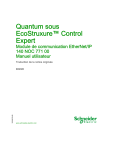
Enlace público actualizado
El enlace público a tu chat ha sido actualizado.
